Топ 10 лучших бесплатных программ для рисования на компьютере или ноутбуке
Топ 10 лучших бесплатных программ для рисования на компьютере или ноутбуке
Чтобы создавать шедевры на холсте, пользуясь художественной кистью и акварелью, необходим талант. А чтобы рисовать картины на электронных устройствах, нужны терпение и внимательность. Таковые потребуются, чтобы досконально изучить принципы работы графических редакторов.
Все Курсы Онлайн нашли лучшие бесплатные программы для рисования на компьютерах, ноутбуках и планшетах на Windows, Mac OS и Linux системах.
Krita
Русифицированная программа, регулярно попадающая в топы лучших в своем сегменте. В отличие от ряда конкурентов, у Krita неограничен размер холста. Присутствует имитация материалов художественного полотна, а инструменты рисования обеспечивают приближенные к живым мазки и линии. Достойно реализована функция наложения слоев, способы сглаживания мазков и их стабилизации вариативны.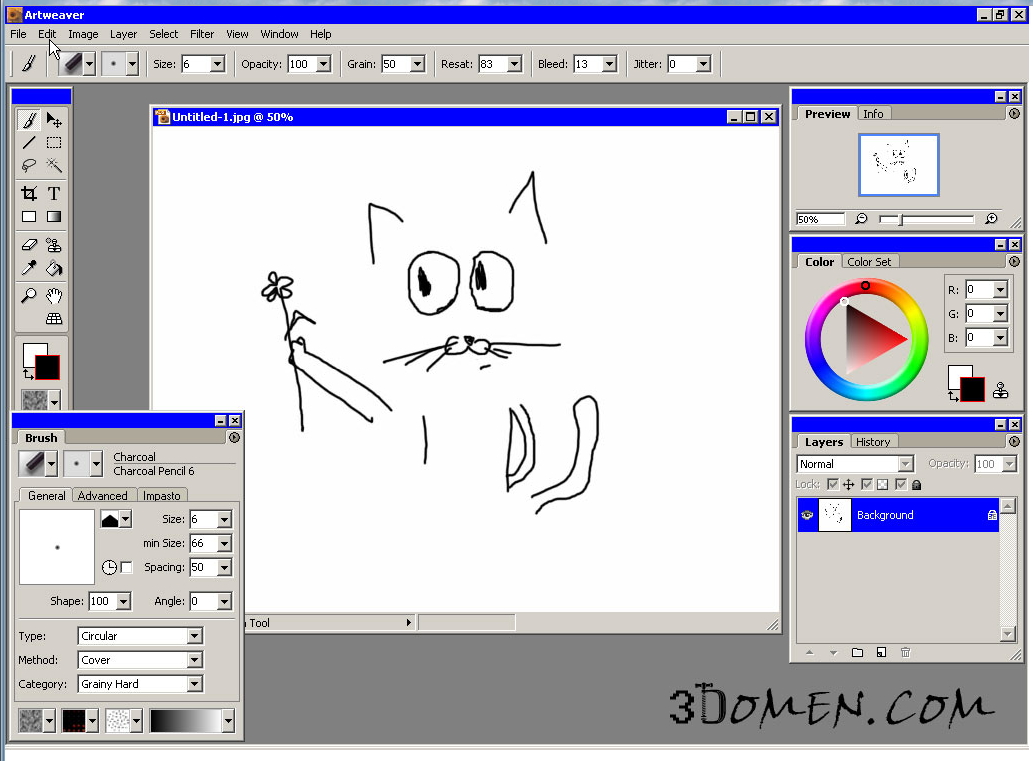 Можно стилизовать изображения под акварель или масло, создавать комиксы, макеты, корректировать фотографии.
Можно стилизовать изображения под акварель или масло, создавать комиксы, макеты, корректировать фотографии.Панели допустимо перемещать, обеспечивая раскладку под конкретные текущие задачи. Для регулярно применяемого инструментария предусмотрено создание собственных ярлыков. Krita поддерживается разноплановыми операционными системами, корректно проявляет себя на большинстве графических планшетов. Доступна для Windows 7 и выше, Mac OSX 10.11, Linux.
Paint.NET
class=”img-responsive”>Растровый графический редактор. Пользователи часто называют его полноценной заменой программы из стандартного пакета Windows. Причем, в противовес интегрированному Paint, скачиваемый бесплатно Paint.NET обладает более внушительным количеством инструментов. В нем получится создавать объемные изображения, придавать объектам прозрачность, делать их движущимися. Он обеспечивает параллельную обработку нескольких документов, поддерживает работу со слоями.
Интерфейс Пэйнт.NET интуитивно понятен, отчасти схож с оформлением Photoshop. Создан талантливыми студентами еще в 2004-м, но впоследствии дорабатывался: из идеи в 36 тысяч строк кода он вырос в проект с объемом в четыре раза больше. Работает только в Виндовс.
The Gimp
class=”img-responsive”>Приложение для ПК, которое создатели изначально позиционировали как бесплатного конкурента лицензионного редактора Photoshop. Однако со временем функционал Gimp стал разниться с инструментарием условного соперника, и сегодня эти программы уже не сравнивают. С помощью кроссплатформенного Gimp ретушируют, рисуют и восстанавливают художественные композиции, создают значки и макеты.
У него много вариантов изменения характеристик объектов — от добавления встроенных эффектов до сглаживания и послойной обработки. Можно загрузить и установить для трех основных платформ: Линукс, Windows, ОС X.
Inskape
class=”img-responsive”>Бесплатный векторный редактор, используемый специалистами при чертеже графических конструкций, создании рекламного продукта: визиток, каталогов, буклетов.
В отличие от вышеприведенного Paint.NET, создавался для профессионалов. Этот момент диктует требования к производительности ПК: если она высокая, то процесс наложения штрихов, который лежит в основе рисования объектов, осуществляется мгновенно.
PixBuilder Studio
class=”img-responsive”>PixBuilder Studio — качественный софт с мощным функционалом для рисования. Позволяет создавать электронные картины, работать с импортированными изображениями, редактировать фото. Функционал включает веб-графику, дизеринг, отмену нескольких предшествующих операций, настройку уровня кривых, управление слоями и масками, размытие и изменение резкости.
Можно настроить интерфейс под постоянного пользователя, закрепив на основной панели регулярно используемые виртуальные инструменты. ПиксБилдер имеет русскоязычное меню, быстро запускается, поддерживает всевозможные форматы. Доступен только для Виндовс.
ПиксБилдер имеет русскоязычное меню, быстро запускается, поддерживает всевозможные форматы. Доступен только для Виндовс.
Artweaver
class=”img-responsive”>Полнофункциональный графический редактор для Windows с простым интерфейсом. Не имеет русскоязычной версии, поэтому пользователям, не знающим English даже минимально, придется выучить лексикон виртуального художника на английском. По заверениям создателей программы, подходит для начинающих творцов и опытных экспериментаторов.
У Artweaver — одни из самых реалистичных кистей (заложенных в основную базу и конфигураций, созданных пользователем). Можно клонировать цвета, свободно располагать палитры, создавать симметричные изображения посредством зеркальной росписи. Наличествует функция записи процесса создания картины, которую впоследствии можно воспроизводить.
Paint tool Sai
class=”img-responsive”>Детище японских разработчиков. Этим объясняется его «заточенность» под рисование аниме-сцен.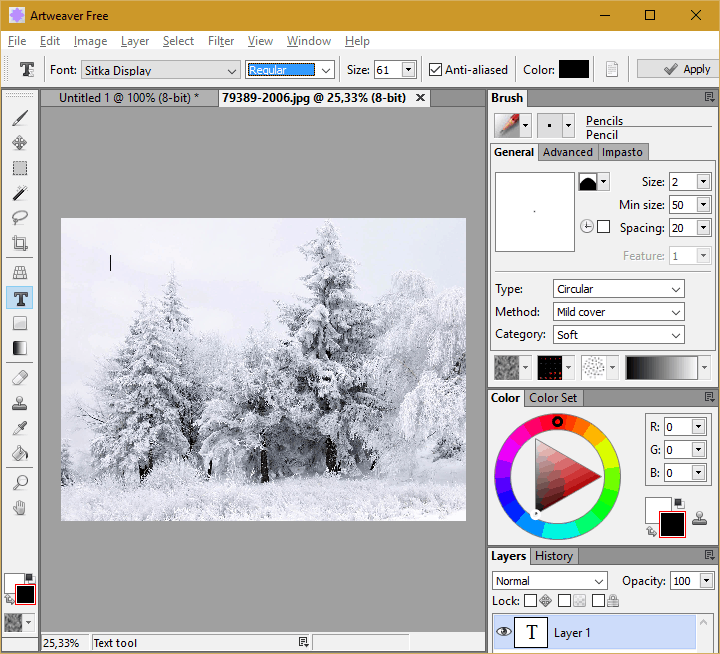 Именно в Paint tool Sai изображенным персонажам проще всего добавлять пряди волос или менять разрез глаз. Рисовать можно как в растровом, так и в векторном режиме. Поддерживается функционирование любых графических расширений, что избавляет от необходимости конвертировать файлы. Без проблем устанавливается на планшеты.
Именно в Paint tool Sai изображенным персонажам проще всего добавлять пряди волос или менять разрез глаз. Рисовать можно как в растровом, так и в векторном режиме. Поддерживается функционирование любых графических расширений, что избавляет от необходимости конвертировать файлы. Без проблем устанавливается на планшеты.
Достоинством редактора часто называют горячие клавиши, которые можно настроить под любую операцию, таким образом существенно ускоряя процесс создания картин. Советы по настройке клавиш даются в разделе «Помощь», там же показан идентификатор системы. Устанавливается на любой Windows, но есть ограничения по срокам бесплатного пользования.
Mypaint
class=”img-responsive”>Программа создана в начале двухтысячных, но дорабатываемая по сегодняшний день. Редактор адресован любителям, при этом ее рекомендуют и популярные концепт-художники. Нагрузка Mypaint на ПК незначительная, а инструментарий вполне разнообразен. Кисти разделены на три категории: классические, экспериментальные, любимые (наполняется пользователем в процессе творчества).
Рисуя в полноэкранном режиме, можно скрывать инструменты, привнося иллюзию реалистичного чистого холста. Распространяется по бесплатной модели: можно загрузить для Mac OS X, Windows или Linux.
SmoothDraw
class=”img-responsive”>Универсальная разработка для компьютеров и ноутбуков, ориентированная на любителей. Инструментами для созидания выступают разнотипные карандаши, распылители, маркеры. Создатели нестандартно реализовали принцип выбора кистей: соответствующий инструментарий выбирается нажатием определенной цифры клавиатуры. Пиксельная технология обеспечивает создание картин высокого качества.
Интерфейс SmoothDraw не перегружен надстройками и дополнительными значками, нет традиционного меню параметров — установки задаются только через основное окно. В этом и плюс данного графического редактора, и минус: подобная реализация выбора ограничивает функционал, однако позволяет легко ориентироваться новичкам. Требования к системе у SmoothDraw минимальные, однако последние версии поддерживаются только Windows 7 и новее.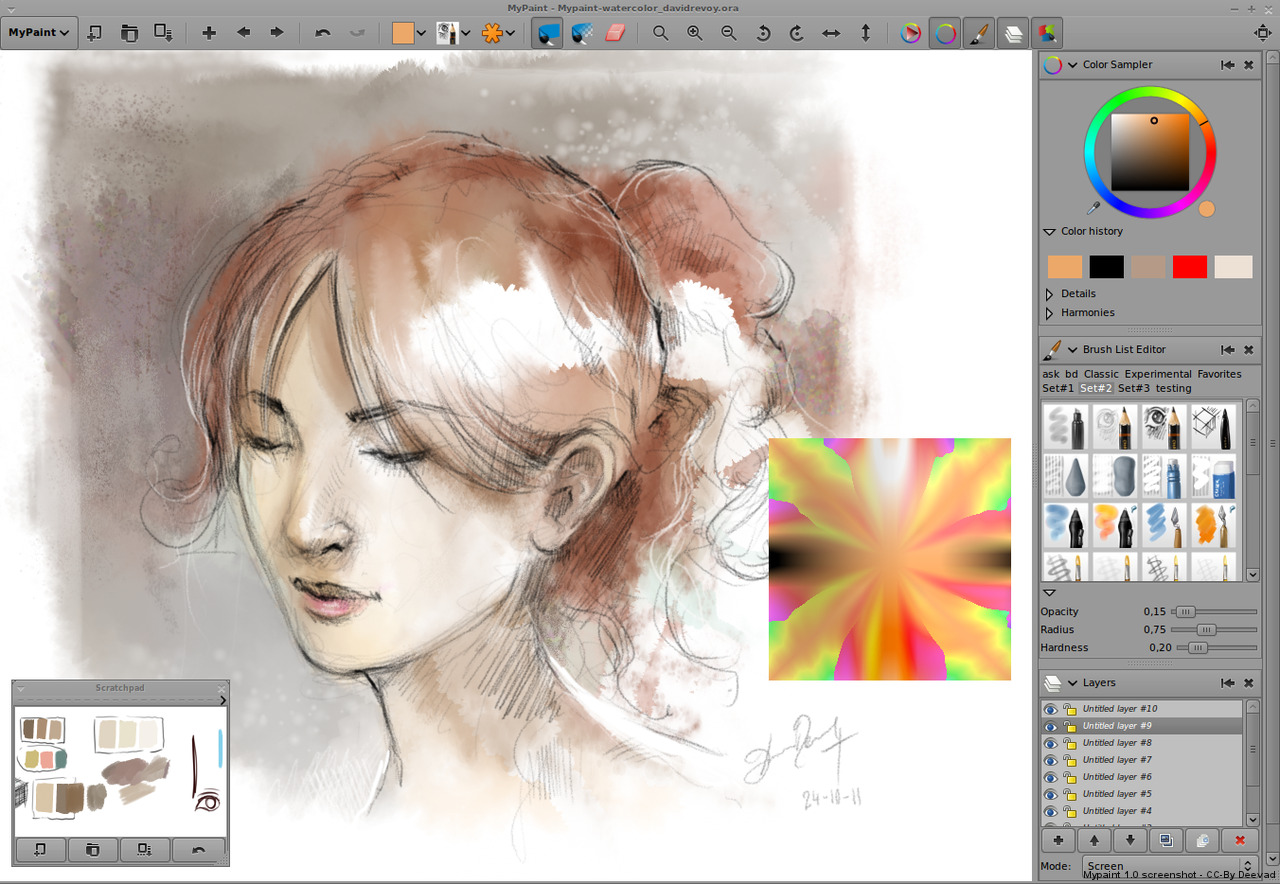
Tux paint
class=”img-responsive”>Бесплатная программа для юных художников, с которой нередко начинают осваивать цифровое искусство и взрослые пользователи. Отличается фиксированным размером холста, скромным набором инструментов и цветовых решений. Но в ней много штампов, крупные кнопки интерфейса, забавная озвучка операций. Есть возможность практиковаться в монтаже слайд-шоу.
Нарисовав электронную картину либо эффектно обработав любимый фотоснимок, можно распечатать файл не только на бумагу. Современные технологии позволяют перенести творение на фактурный текстиль и поместить его в рамку. Таким образом виртуальное полотно превратится в полноценное украшение интерьера. Платформы – Виндовс, МакОС, Линукс.
Видеообзор
Сориентироваться, какие наборы виртуальных инструментов используются в цифровом искусстве, призвана данная топ-подборка.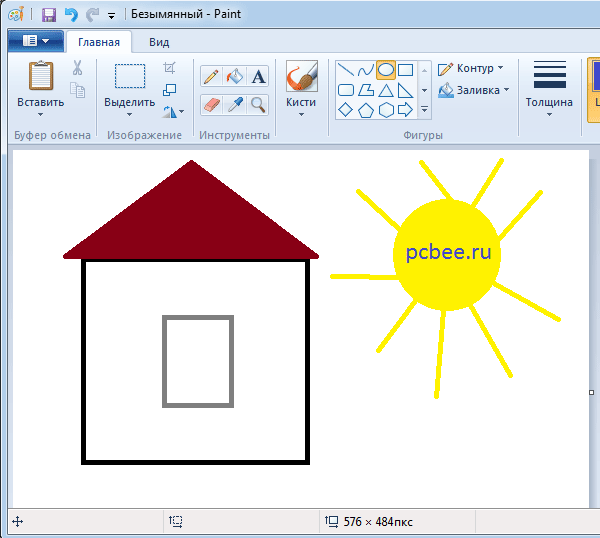 Подобные приложения рассчитаны на разную интернет-аудиторию. Существуют компьютерные программы для рисования, которыми пользуются профессионалы, но есть и софтовые решения, понятные даже юным пользователям.
Подобные приложения рассчитаны на разную интернет-аудиторию. Существуют компьютерные программы для рисования, которыми пользуются профессионалы, но есть и софтовые решения, понятные даже юным пользователям.
Лучшие «Программы для рисования» для iOS и Android на 2022 год
Autodesk SketchBook Тип: Программа для рисования оценка пользователей оценка app-s В App Store В Google PlayAutodesk SketchBook — приложение для рисования и черчения, ориентированное на самую широкую аудиторию: от профессионалов до начинающих художников или любителей. Программа обладает простым и интуитивно понятным интерфейсом и располагает широким набором инструментов для рисования. А благодаря синтетической чувствительности к давлению и возможности масштабирования до 2500% можно прорабатывать рисунки до мельчайших деталей.
 Из 16 возможных слоев с режимами смешивания в бесплатной Autodesk SketchBook доступны только 3. Adobe Illustrator Draw
Тип: Программа для рисования
оценка пользователей оценка app-s В App Store В Google Play
Из 16 возможных слоев с режимами смешивания в бесплатной Autodesk SketchBook доступны только 3. Adobe Illustrator Draw
Тип: Программа для рисования
оценка пользователей оценка app-s В App Store В Google PlayМощный программный продукт Adobe для мобильных устройств, адресованный художникам, иллюстраторам, графическим дизайнерам, а также всем тем, кого интересуют векторные изображения. При создании векторных рисунков, Adobe Illustrator Draw позволяет увеличивать работу до 64 раз для более детальной прорисовки элементов, работать с несколькими слоями изображений и рисунков, вставлять фигуры из Capture CC и использовать при этом стилус (Adonit, Wacom, Pencil by 53 и Apple Pencil). По завершению, рисунок может быть отправлен в Photoshop или Illustrator.
MyBrushes Pro Тип: Программа для рисования оценка пользователей оценка app-s В App StoreMyBrushes Pro — мобильное приложение для скетчей, чертежей и рисунков.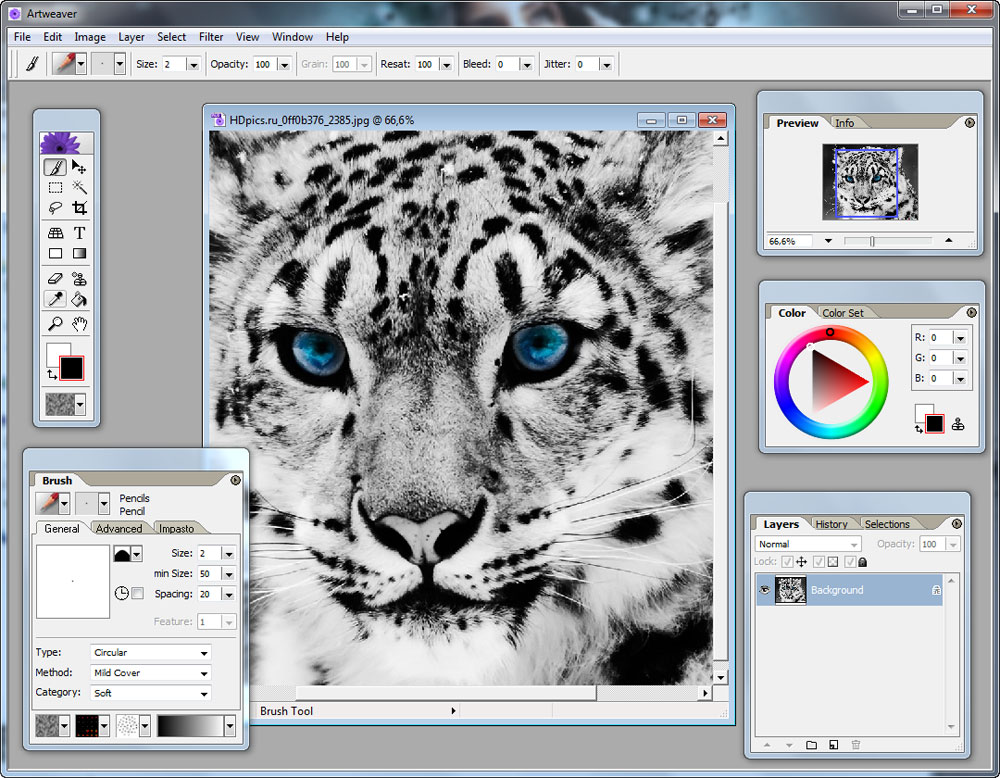 Основной отличительной особенностью программы для рисования от effectmatrix является отсутствие лимита на размер холста и количество слоев. MyBrushes Pro включает около 100 видов самых разнообразных кистей, имитирующих эффект рисования маслом, акварелью, карандашом и так далее.
Основной отличительной особенностью программы для рисования от effectmatrix является отсутствие лимита на размер холста и количество слоев. MyBrushes Pro включает около 100 видов самых разнообразных кистей, имитирующих эффект рисования маслом, акварелью, карандашом и так далее.
Procreate — великолепная программа для рисования. Завсегдатым Youtube приложение может быть известно благодаря художнику Кайлу Ламберту, который прославился своим видео создания портрета актера Моргана Фримена. Более десятка видов кистей, продвинутая система слоев и 18 режимов смешивания открывают массу возможностей в создании эскизов, рисунков и чертежей, а возможность отмены действий позволяет не бояться делать ошибки. Программа также включает «Размытие по Гауссу», «Кривые», настройки резкости, тона, насыщенности, яркости изображения.
Sketch Club Тип: Программа для рисования оценка пользователей оценка app-s В App StoreSketch Club — это огромный выбор инструментов с возможностью их настройки для рисования и создания эскизов.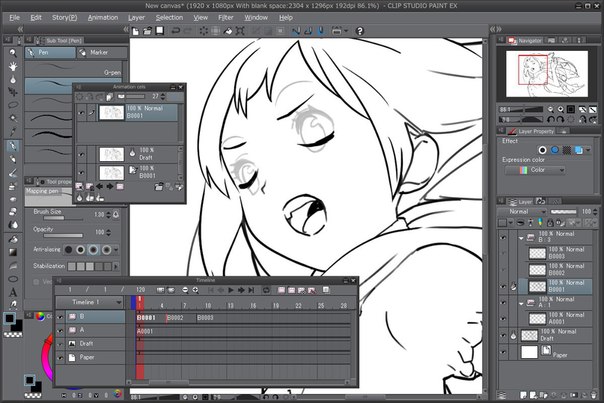 Кисти, фоны, слои, фильтры, персеты, инструменты редактирования изображений — это и многое другое вы найдете в Sketch Club. Пользовательские эскизы и персеты можно экспортировать iCloud Drive.
Кисти, фоны, слои, фильтры, персеты, инструменты редактирования изображений — это и многое другое вы найдете в Sketch Club. Пользовательские эскизы и персеты можно экспортировать iCloud Drive.
Inspire — одно из лучших приложений для создания реалистичных рисунков. Программа предлагает до 80 кистей, разбитых на 8 наборов: масляные краски, аэрография, основные фигуры, графитовые карандаши, восковые мелки, маркеры, мел и текстуры. А в Inspire Shop пользователи найдут еще 7 наборов, в сумме содержащих 70 кистей. Все кисти можно использовать в техниках сухого и мокрого нанесения, а также как ластик. В дополнение разработчики приложения предлагают до 20 настроек мазков кистей. Полотно можно перемещать, поворачивать и увеличивать и уменьшать до 6400%.
ArtRage Тип: Программа для рисования оценка пользователей оценка app-s В App Store В Google PlayВыразите свою творческую часть с помощью простых в использовании инструментов для рисования, имитирующих настоящие. На своих виртуальных полотнах пользователи ArtRage смогут добиться почти таких же разнообразных эффектов краски, как в реальности, а с помощью слоев станет возможным работать с отдельными элементами рисунка, не рискуя при этом целой работой.
На своих виртуальных полотнах пользователи ArtRage смогут добиться почти таких же разнообразных эффектов краски, как в реальности, а с помощью слоев станет возможным работать с отдельными элементами рисунка, не рискуя при этом целой работой.
ArtStudio — мобильное iOS-приложение для рисования, заключающее в себе массу всевозможных инструментов для творчества. ArtStudio предлагает 16 инструментов, в число которых вошли карандаш, кисть, спрей, ластик, заливка, градиент и так далее. Как и другие программы для рисования, ArtStudio включает возможность создания слоев, которые, в свою очередь, имеют 21 режим смешивания: нормальный, умножить, добавить, разность, экран, наложение, оттенок, насыщенность, цвет… Также присутствую настройки яркости, контраста, экспозиции, оттенка, насыщенности, цветового баланса, теней и так далее, 40 фильтров, отмена/повтор с почти бесконечным числом шагов, фигуры, симметричный чертеж и многое другое.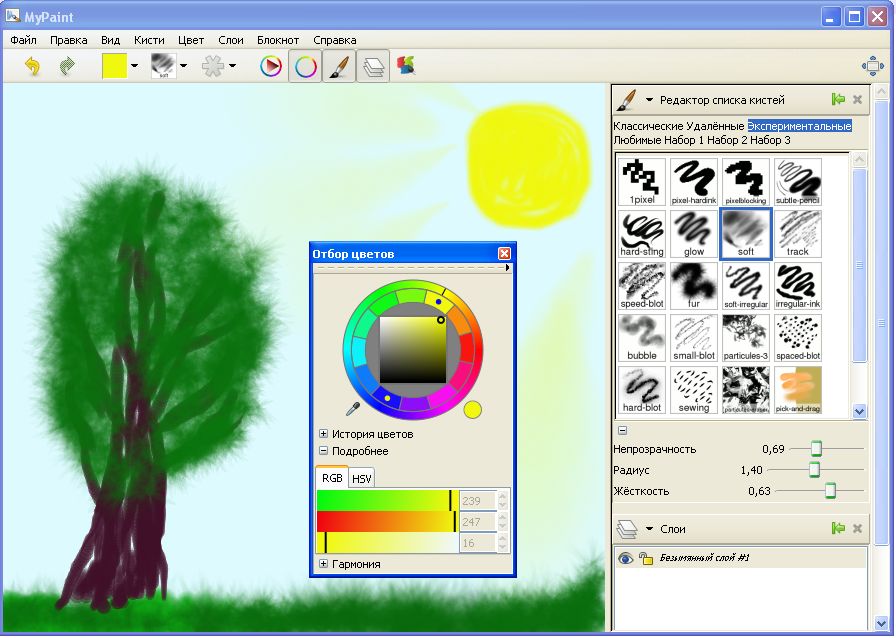
Autodesk Graphic — это мощное полнофункциональное приложение для создания векторных рисунков, иллюстраций буквально на ходу. Autodesk Graphic собрал в себе все самое необходимое для работы с векторной графикой. Начните свой проект в любом месте с iPhone или iPad и продолжите работу на компьютере с Graphic для Mac.
15 лучших программ для рисования для ПК и Mac (бесплатные и платные)
Мы живем в золотой век для цифровых художников. Существует так много хороших бесплатных и платных инструментов, что цифровой художник ограничен только его / ее навыками или воображением. Тем не менее, поскольку существует так много программ для рисования, доступных для ПК и Mac, что для цифрового художника стало первостепенным начинать с выбора подходящего инструмента, поскольку в долгосрочной перспективе будет сложно переключиться на новый инструмент. Вы могли бы сделать это, но тогда вы бы потратили бесчисленные часы работы, которые вы потратили на изучение текущего инструмента. Чтобы помочь вам выбрать лучший инструмент для цифрового искусства, мы приводим список из 15 лучших программ для рисования для ПК и Mac, на которые вы должны обратить внимание:
Вы могли бы сделать это, но тогда вы бы потратили бесчисленные часы работы, которые вы потратили на изучение текущего инструмента. Чтобы помочь вам выбрать лучший инструмент для цифрового искусства, мы приводим список из 15 лучших программ для рисования для ПК и Mac, на которые вы должны обратить внимание:
Лучшие программы для рисования для ПК и Mac
1. Adobe Photoshop
Мы начнем наш список с инструмента рисования де-факто, о котором большинство дизайнеров слышали и используют ежедневно. Adobe Photoshop, вероятно, лучшая программа для рисования, и она дает вам доступ к сотням различных кистей с очень высокой степенью контроля над вашими мазками, гладкостью кистей и превосходной панелью предустановок, которая позволяет очень легко организовать ваши любимые кисти в одном месте. Adobe Photoshop – один из лучших инструментов для создания цифровых рисунков для создания упаковки, баннеров, веб-сайтов, логотипов, значков и многого другого . Приложение не только позволяет вам начать с полностью чистого холста, но также позволяет импортировать ваши собственные изображения и использовать их в качестве отправной точки для создания вашего цифрового шедевра. Если вы ищете что-то, что является массовым и мощным, посмотрите не дальше, чем Adobe Photoshop. Кроме того, если вы ищете бесплатное программное обеспечение с открытым исходным кодом, которое имеет почти все функции Photoshop, вы должны проверить GIMP.
Если вы ищете что-то, что является массовым и мощным, посмотрите не дальше, чем Adobe Photoshop. Кроме того, если вы ищете бесплатное программное обеспечение с открытым исходным кодом, которое имеет почти все функции Photoshop, вы должны проверить GIMP.
Поддерживаемые платформы: ПК / Mac
Цена: бесплатная пробная версия, $ 239, 88 / год
2. Дизайнер сродства
Affinity Designer также является одной из лучших программ для рисования для пользователей Mac, которые не хотят платить по подписке и по-прежнему могут работать на самом высоком уровне. Приложение предоставляет полное решение графического дизайна для всех ваших потребностей. Моя любимая вещь в Affinity Designer – это то, что все его инструменты и функции созданы с учетом потребностей конечных пользователей . Это означает, что они легкодоступны, просты в освоении и использовании. С Affinity Designer вы можете создавать иллюстрации, значки, фирменные материалы, проекты печати, макеты и многое другое. Приложение также поддерживает неразрушающие операции, что дает ему преимущество перед конкурентами. Вы получите все эти функции и многое другое за единовременную плату.
Приложение также поддерживает неразрушающие операции, что дает ему преимущество перед конкурентами. Вы получите все эти функции и многое другое за единовременную плату.
Поддерживаемые платформы: Mac
Цена: бесплатная пробная версия, $ 49, 99
3. AutoDesk Sketchbook
В течение долгого времени AutoDesk Sketchbook был одной из лучших программ для рисования на Mac или ПК и до сих пор остается неизменным. Еще лучше то, что программа теперь полностью бесплатна для использования. Это изменение сделало эту программу лучшей бесплатной для всех дизайнеров. Являетесь ли вы дизайнером, иллюстратором или аниматором, Sketchbook поможет вам не только улучшить свои навыки, но и создать удивительное искусство, если вы потратите на него некоторое время. Моя любимая особенность Sketchbook – это минималистичный пользовательский интерфейс, который исчезает с вашего пути, когда вы на самом деле создаете свое произведение.
У вас остается чистый кусок цифрового холста, где ваше творчество может легко течь. Функции – это одна из многих вещей, которые делают AutoDesk Sketchbook одной из лучших программ для рисования. Существует более 140 дизайнерских кистей, поддержка неограниченного количества слоев, режимы наложения, группировка слоев и многое другое. Также имеется надежная поддержка линейок и направляющих, настраиваемых перспективных указателей, прогнозирующего мазка и многого другого, которые помогут вам в создании.
Поддерживаемые платформы: ПК / Mac
Цена: бесплатно
4. Corel Painter 2019
Corel Painter 2019 – это еще один отличный инструмент для дизайнеров, иллюстраторов и цифровых художников, который предлагает множество инструментов, которые помогут вам выполнить свою работу. Corel Painter позиционирует себя как инструмент для профессионалов, созданный профессионалами. К счастью, это описание не далеко от истины. Вы получаете огромный выбор кистей (более 900), эксклюзивные частицы, узорные ручки, толстые кисти и многое другое . Corel Painter поддерживается огромной библиотекой видеоуроков, которые отлично подойдут любому художнику. При этом, если вы новичок, вам будет немного сложнее начать. Однако, если вы собираетесь сделать это своей карьерой, начинать с инструмента, который вы сможете использовать в течение следующих 20 лет, неплохо. Если вы ищете лучшие программы для рисования, я бы посоветовал вам попробовать Corel Painter.
Вы получаете огромный выбор кистей (более 900), эксклюзивные частицы, узорные ручки, толстые кисти и многое другое . Corel Painter поддерживается огромной библиотекой видеоуроков, которые отлично подойдут любому художнику. При этом, если вы новичок, вам будет немного сложнее начать. Однако, если вы собираетесь сделать это своей карьерой, начинать с инструмента, который вы сможете использовать в течение следующих 20 лет, неплохо. Если вы ищете лучшие программы для рисования, я бы посоветовал вам попробовать Corel Painter.
Поддерживаемые платформы: ПК / Mac
Цена: бесплатная пробная версия, $ 299
5. Adobe Illustrator
Хотя Photoshop является компетентным инструментом для дизайнеров, если вы ищете лучшие программы для рисования для векторного дизайна, Adobe Illustrator – это то, что вам следует использовать. Сотни тысяч дизайнеров и художников используют Illustrator CC для создания всего, от веб-иконок и упаковки товаров до книжных иллюстраций и рекламных щитов, и им это очень нравится. Уже одно это свидетельствует о возможностях Illustrator. С помощью Illustrator вы получите все инструменты, необходимые для превращения простых форм и цветов в сложные логотипы, значки и графику . Так как вы работаете с векторной графикой, ваша работа может масштабироваться от маленького смартфона до рекламного щита. Вы также получите доступ к великолепной типографии и инструментам рисования от руки. Illustrator – это определенно программа для рисования, которую вы должны проверить.
Уже одно это свидетельствует о возможностях Illustrator. С помощью Illustrator вы получите все инструменты, необходимые для превращения простых форм и цветов в сложные логотипы, значки и графику . Так как вы работаете с векторной графикой, ваша работа может масштабироваться от маленького смартфона до рекламного щита. Вы также получите доступ к великолепной типографии и инструментам рисования от руки. Illustrator – это определенно программа для рисования, которую вы должны проверить.
Поддерживаемые платформы: ПК / Mac
Цена: бесплатная пробная версия, $ 20, 99 / месяц
6. Крита
Если вы ищете одну из лучших программ для рисования, которая является бесплатной и с открытым исходным кодом, и которая предоставляет все профессиональные инструменты в вашем распоряжении, смотрите не дальше, чем Krita. Krita используется дизайнерами по всему миру для создания концептуального искусства, комиксов, иллюстраций и многого другого . В то время как все другие вышеупомянутые программы рисования больше ориентированы на иллюстрации, Krita больше ориентирована на комиксов и концептуальных художников. Приложение имеет интуитивно понятный и настраиваемый пользовательский интерфейс с удивительными функциями, такими как стабилизаторы кистей, всплывающие паллеты, различные движки кистей, обширный менеджер ресурсов и многое другое. Если вы увлекаетесь рисованием и комиксами, вам обязательно стоит это проверить.
В то время как все другие вышеупомянутые программы рисования больше ориентированы на иллюстрации, Krita больше ориентирована на комиксов и концептуальных художников. Приложение имеет интуитивно понятный и настраиваемый пользовательский интерфейс с удивительными функциями, такими как стабилизаторы кистей, всплывающие паллеты, различные движки кистей, обширный менеджер ресурсов и многое другое. Если вы увлекаетесь рисованием и комиксами, вам обязательно стоит это проверить.
Поддерживаемые платформы: ПК / Mac
Цена: бесплатно
7. Inkscape
Inkscape – еще одна бесплатная и мощная программа для рисования с открытым исходным кодом. Независимо от того, являетесь ли вы иллюстратором, дизайнером, веб-дизайнером или просто человеком, которому нужно создавать векторные изображения, Inkscape – отличный бесплатный инструмент для вас. Программа предлагает множество функций, включая создание объектов, управление объектами, выбор цвета, редактирование узлов, преобразование путей, поддержку многострочного текста, отображение сглаживания, поддержку практически всех основных форматов файлов и многое другое.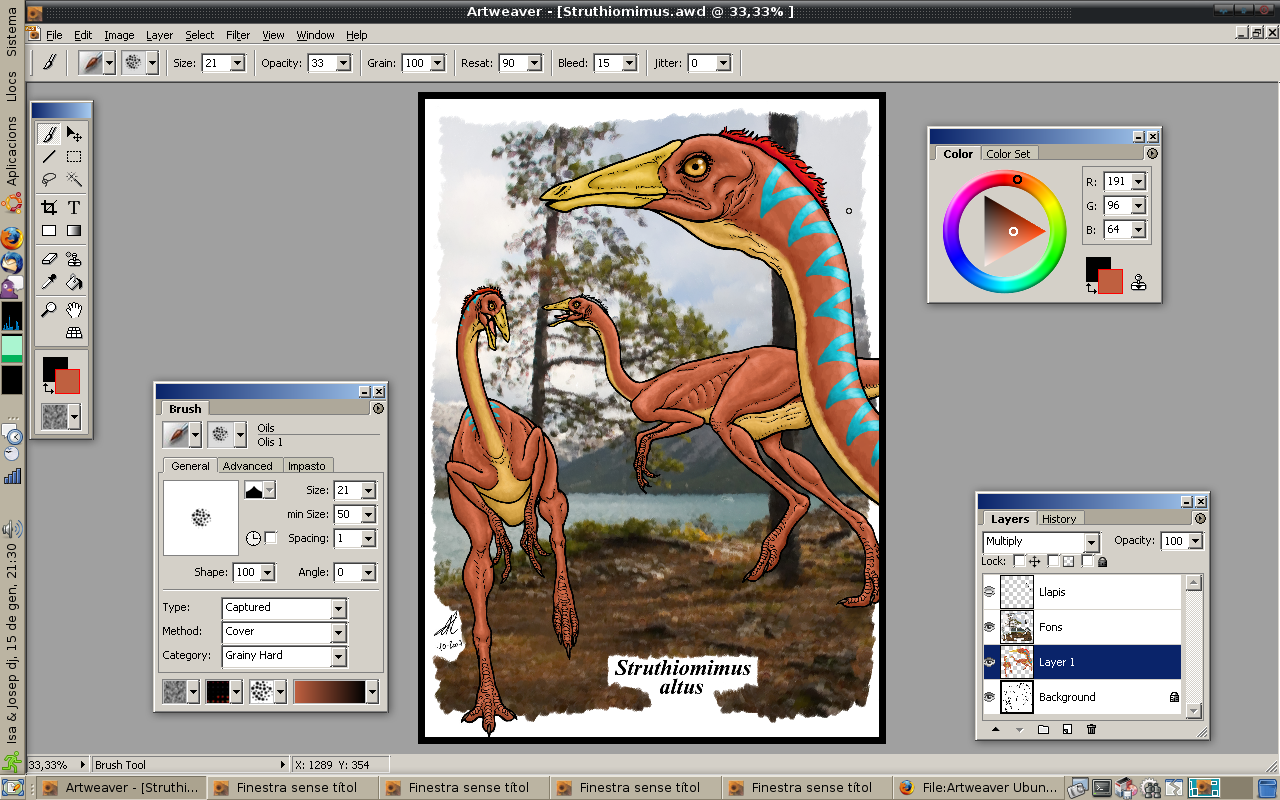 Приложение с открытым исходным кодом не становится лучше, чем это. Фактически, Inkscape, вероятно, является одной из лучших бесплатных программ для рисования, которая может работать как своего рода альтернатива Illustrator.
Приложение с открытым исходным кодом не становится лучше, чем это. Фактически, Inkscape, вероятно, является одной из лучших бесплатных программ для рисования, которая может работать как своего рода альтернатива Illustrator.
Поддерживаемые платформы: ПК / Mac
Цена: бесплатно
8. Клип Студия
Clip Studio – одна из лучших программ для рисования для художников и иллюстраторов, которые в основном работают над мангой. Хотя его легко можно использовать для обычных иллюстраций и анимаций, он действительно превосходен, когда вы используете инструмент для создания манги. Я имею в виду, что он является официальным преемником Manga Studio и рекомендован всеми основными создателями манги и комиксов по всему миру. Программа предлагает такие функции, как расширенное обнаружение давления пера для естественных, реалистично выглядящих штрихов пера, инструменты декора для простого рисования сложных областей, векторные слои, быстрое окрашивание и многое другое. Если вы планируете работать в манга или комикс индустрии, это будет ваш приятель в вашем путешествии.
Если вы планируете работать в манга или комикс индустрии, это будет ваш приятель в вашем путешествии.
Поддерживаемые платформы: ПК / Mac
Цена: бесплатная пробная версия, начинается с $ 49, 99
9. Восстание 3
Rebelle – это единственное в своем роде программное обеспечение для рисования, которое позволяет создавать реалистичные акварельные, акриловые, мокрые и сухие носители с использованием реального смешения цветов, мокрой диффузии и сушки. Разработанная художником Петром Блашковичем, Rebelle 3 была создана как проект, чтобы выяснить, возможно ли создать программу рисования с использованием самых естественных инструментов рисования. Ну, ответ был глубоким, да, так как программа очень популярна и довольно мощная. При этом Rebelle 3 предназначен не для всех, а для традиционных художников и художников компьютерной графики, которые хотят погрузиться в цифровое искусство с набором навыков, которыми они уже обладают.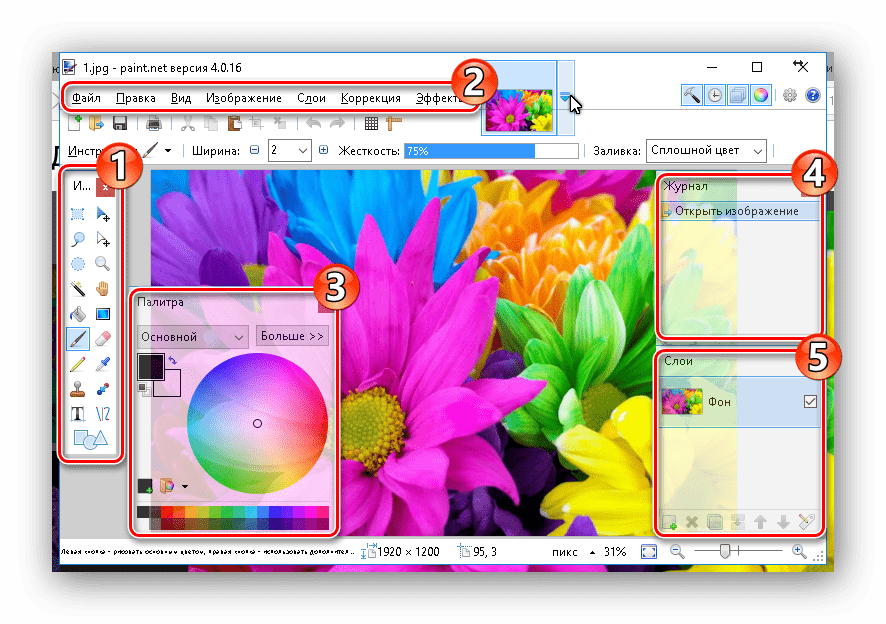 Если вы один из них, обязательно проверьте это приложение.
Если вы один из них, обязательно проверьте это приложение.
Поддерживаемые платформы: ПК / Mac
Цена: бесплатная пробная версия, $ 89, 99
10. FireAlpaca
Если вы используете старый компьютер или ищете простой инструмент с некоторыми базовыми функциями, FireAlpaca – одна из лучших программ для рисования. Одна из лучших сторон этого программного обеспечения – это то, что оно довольно мало ресурсов, поэтому люди с более старыми ПК также могут использовать это приложение . В то время как более мощные приложения, такие как Illustrator и Corel Painter, предлагают множество функций, им также требуется тихий ПК или Mac для работы. С другой стороны, FireAlpaca может быть не очень удобен по сравнению с тяжеловесами, но он также может легко работать на старом оборудовании. Я обнаружил, что это отличный инструмент для начинающих, так как не может позволить себе купить мощный ПК или Mac. Кроме того, сам инструмент совершенно бесплатно, поэтому вам даже не нужно тратить ни копейки, чтобы начать.
Поддерживаемые платформы: ПК / Mac
Цена: бесплатно
11. Леонардо
Леонардо – еще одна программа для рисования, которая не требует мощного оборудования для запуска. Как и FireAlpaca, Leonardo не требует больших ресурсов и может без проблем работать на ПК с Windows в течение многих лет. Приложение работает для эскизов, рисования, рисования, трассировки и доски . Он предлагает простой в использовании и интуитивно понятный интерфейс, который очень быстрый. Другие функции приложения включают инструменты для рисования в перспективе, бесконечный холст, мощный движок кисти и многое другое. Leonardo специально создан для планшетов с сенсорным экраном Windows, которые поддерживают цифровой ввод пером. Итак, если у вас есть один из этих планшетов и вы хотите попробовать себя в цифровом искусстве, посмотрите Леонардо.
Поддерживаемые платформы: ПК / Mac
Цена: бесплатно, $ 39
12.
 MediBang Paint
MediBang PaintMediBang Paint – отличная рисовальная программа для создателей манги и комиксов. Приложение предлагает различные инструменты, включая более 800 тонов / фонов, кисти, более 50 кистей и стиль 20 шрифтов. Это простой и мощный инструмент для людей, которые только начинают знакомство с комиксами или создателем манги и хотят получить инструмент, который поможет им учиться и совершенствоваться. Приложение также предлагает облачную синхронизацию на разных платформах. Он предлагает приложения для Windows, iPad, iPhone и Android, и вся ваша работа синхронизируется между устройствами. Это определенно хороший вариант для начинающей манги или создателя комиксов.
Поддерживаемые платформы: ПК
Цена: бесплатно
13. Беда
Mischief – это, прежде всего, приложение для создания эскизов, которое предлагает несколько интересных функций, которые делают это приложение довольно хорошим. С одной стороны, он предлагает бесконечный холст, позволяющий вам свободно работать и выражать себя без ограничений.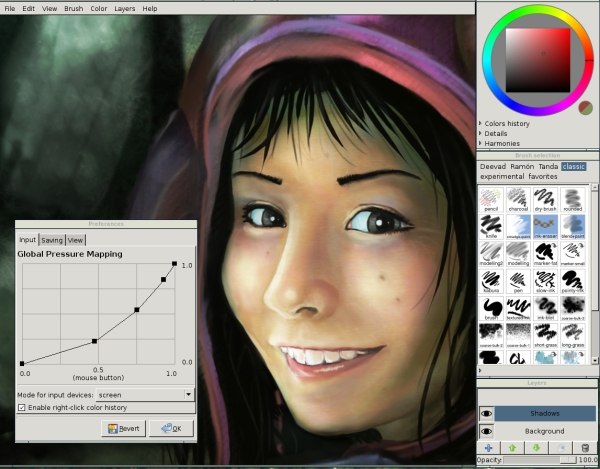 Во-вторых, приложение предлагает функцию, называемую булавками, которая в основном позволяет вам оставлять булавки в разных местах вашего искусства. Нажатие на булавку приведет вас прямо к этой точке, что позволит вам легко проверить все важные части вашего эскиза. Если вам нравится рисовать с помощью цифровых ручек, это отличное приложение для вас.
Во-вторых, приложение предлагает функцию, называемую булавками, которая в основном позволяет вам оставлять булавки в разных местах вашего искусства. Нажатие на булавку приведет вас прямо к этой точке, что позволит вам легко проверить все важные части вашего эскиза. Если вам нравится рисовать с помощью цифровых ручек, это отличное приложение для вас.
Поддерживаемые платформы: ПК
Цена: бесплатная пробная версия, $ 25
14. BlackInk
Если вы хотите выйти за рамки традиционных инструментов и поэкспериментировать со своим искусством, то BlackInk для вас. Приложение предлагает инновационную систему контроллеров, которая позволяет вам создавать и настраивать ваши собственные кисти. Вы даже можете настроить существующие кисти и нарисовать картинку, которую только вы можете себе представить. Художники могут делиться своими кистями с сообществом, поэтому даже до того, как вы начнете, у вас будет доступ к тысячам настроенных кистей, которыми поделились другие художники.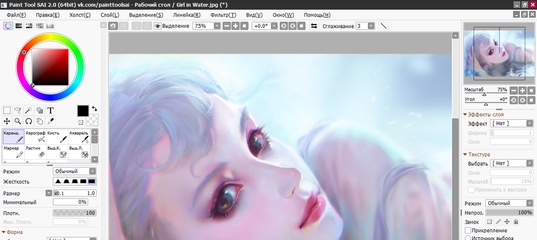 Приложение также очень плавное и использует рендеринг с помощью графического процессора для обеспечения высокой производительности. Это приложение для людей, которые любят экспериментировать, и если вы один из них, нажмите на ссылку ниже, чтобы загрузить его.
Приложение также очень плавное и использует рендеринг с помощью графического процессора для обеспечения высокой производительности. Это приложение для людей, которые любят экспериментировать, и если вы один из них, нажмите на ссылку ниже, чтобы загрузить его.
Поддерживаемые платформы: ПК
Цена: бесплатная пробная версия, $ 59, 99
15. Краска 3D
Если вы только начинаете и делаете цифровое рисование на непрофессиональной основе, то Microsoft Paint 3D, который поставляется с предустановленной на устройствах Windows, является отличным вариантом. Приложение предлагает множество различных кистей и инструментов. Это отличное приложение для начинающих, которые только тестируют воду, поскольку оно предлагает простой для понимания пользовательский интерфейс, с которым удобно ориентироваться и работать. Независимо от ваших навыков рисования, вы сможете создавать красивые 2D и 3D модели объектов и форм. Как я уже сказал, это не инструмент для вас, если вы вообще серьезно относитесь к созданию своей карьеры в цифровом искусстве, скорее, только для того, кто просто хочет заниматься этим, – это хобби или занятие на время.
Поддерживаемые платформы: ПК
Цена: бесплатно
Лучшие программы для рисования для ПК и Mac
На этом заканчивается наша статья о лучших программах для рисования, которые вы можете получить для своего ПК и Mac. У меня есть включенные программы, которые являются бесплатными и платными и обслуживают различные сценарии использования. Найти программы для зарисовок, рисования, иллюстрации и многое другое. Проверьте список и дайте нам знать ваши любимые приложения для рисования среди них всех.
Программы для рисования Mac ▷ ➡️ Creative Stop ▷ ➡️
Программы для рисовать Мак. Когда он может, он любит брать лист бумаги, карандаш и раскрывать свои творческие способности. Прямо сейчас ваш стол завален всевозможными рисунками до такой степени, что вы уже не знаете, куда их положить. По этой причине и чтобы проверить свои навыки рисования даже на виртуальных «листах», вы хотели бы знать программу, которая позволяет вам проектировать на вашем Mac на вашем ПК и которая позволяет вам изучать методы цифрового рисования.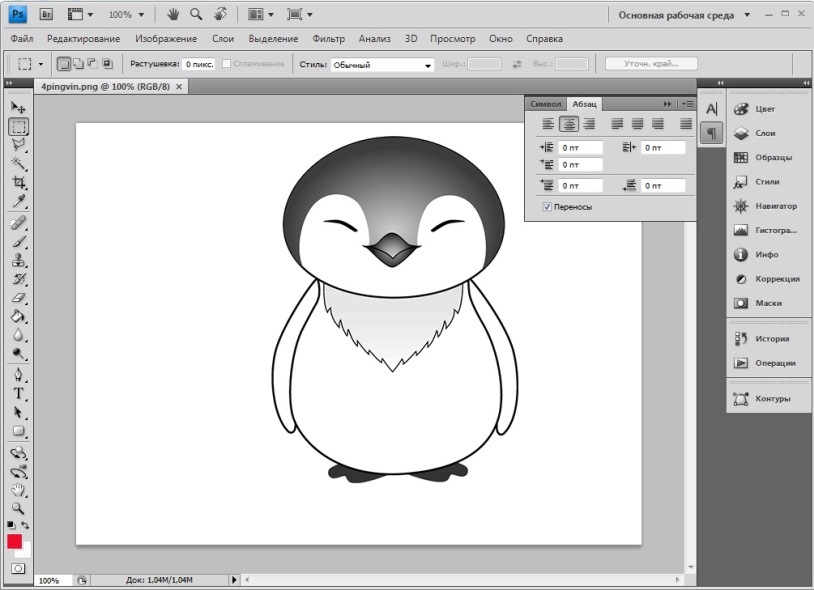
Если вы потратите несколько минут своего времени, я могу предложить вам серию программы для рисования Macs подходит для всех нужд и для любого пользователя.
Фактически, вы должны знать, что на ваш компьютер можно установить профессиональное программное обеспечение, которое позволяет рисовать от руки, используя передовые инструменты и методы, настраивая ход кистей и заботясь о каждой детали рисунка. Другие, которые позволяют вам научиться рисовать на ПК с легкостью, предоставляют основные элементы, чтобы сделать первые шаги в цифровом дизайне.
Программы для рисования Mac
Krita
Среди программ для рисования, которые следует рассмотреть на Mac, есть Krita. Это бесплатное программное обеспечение с открытым исходным кодом, которое позволяет выбирать из десятков кистей и настраивать каждую деталь.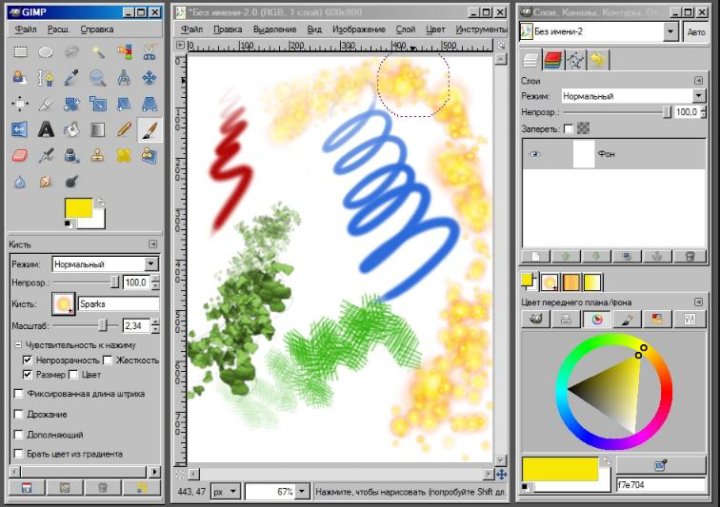 Он также позволяет использовать шаблоны для создания комиксов и манги.
Он также позволяет использовать шаблоны для создания комиксов и манги.
Если вы считаете, что Krita – это программа, которая лучше всего соответствует вашим потребностям, зайдите на официальный веб-сайт программы, нажмите скачать из верхнего меню и нажмите кнопку Установщик Mac OSX.
После завершения загрузки откройте файл крита- (версия).Урон, тянуть Krita в папке применения macOS и откройте последний.
Щелкните правой кнопкой мыши значок программы и выберите элемент открытый из меню, чтобы запустить его в первый раз, избегая ограничений macOS для приложений, исходящих от несертифицированных разработчиков (впоследствии эта операция не понадобится).
Теперь вы готовы рисовать с Критой. Запустите программу, щелкните значок листвыберите вариант Персонализированный документ.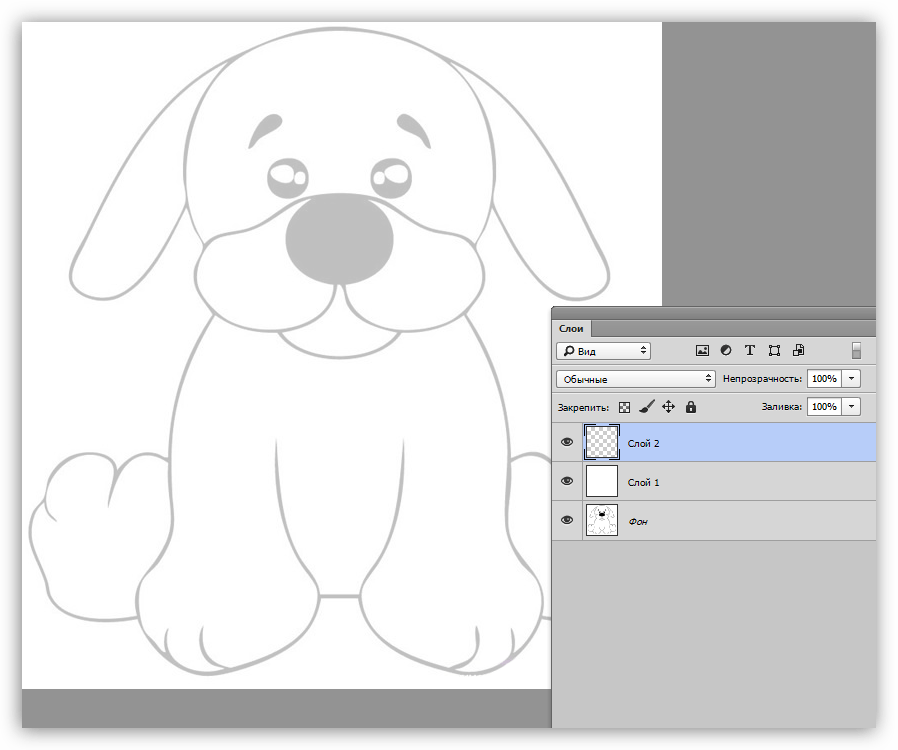 Введите размеры области рисования и нажмите кнопку Crear.
Введите размеры области рисования и нажмите кнопку Crear.
Также выберите один из доступных вариантов ( Анимационные модели, Шаблоны комиксов, Уточные узоры, Модели стиля и т.д.) в зависимости от ваших потребностей и нажмите кнопку Используйте эту модель.
После того, как область рисования была создана или выбрана интересующая вас модель, нажмите на кнопку Кисть от руки (икона щетка ) присутствует на левой боковой панели и начать рисование.
Выберите предпочитаемый тип растяжки, щелкнув одну из опций в правом нижнем углу ( Маленький ластик, основной, Основная непрозрачность, Быстрый теневой карандаш и т. д.) и нажмите все отфильтровать доступные разделы по категориям ( Интернет, краска, Пиксель арт, FX, ластики и т. д.).
д.).
Если, с другой стороны, вы хотите настроить непрозрачность и размер обводки, нажмите на опции помутнение y tamaño в меню вверху.
При нажатии на щетка используется в верхней части (рядом с четыре квадрата ) Вы можете дополнительно настроить обводку, используя такие параметры, как интервал, плотность, соотношение, резкость и т. Д.
Помимо кисти вы должны знать, что на панели инструментов доступны дополнительные функции: Инструмент Линия, Инструмент Прямоугольник y Эллипс Инструмент нарисуйте прямую линию, прямоугольник и круг; Multiple Pen Tool рисовать четырьмя кистями одновременно; Инструмент выбора цвета захватить цвет для использования и Инструмент заливки окрасить ограниченную область.
Как только ваш дизайн завершен, вы можете экспортировать его, нажав на элемент учет вверху слева и выбирая экспорт из меню, которое появляется.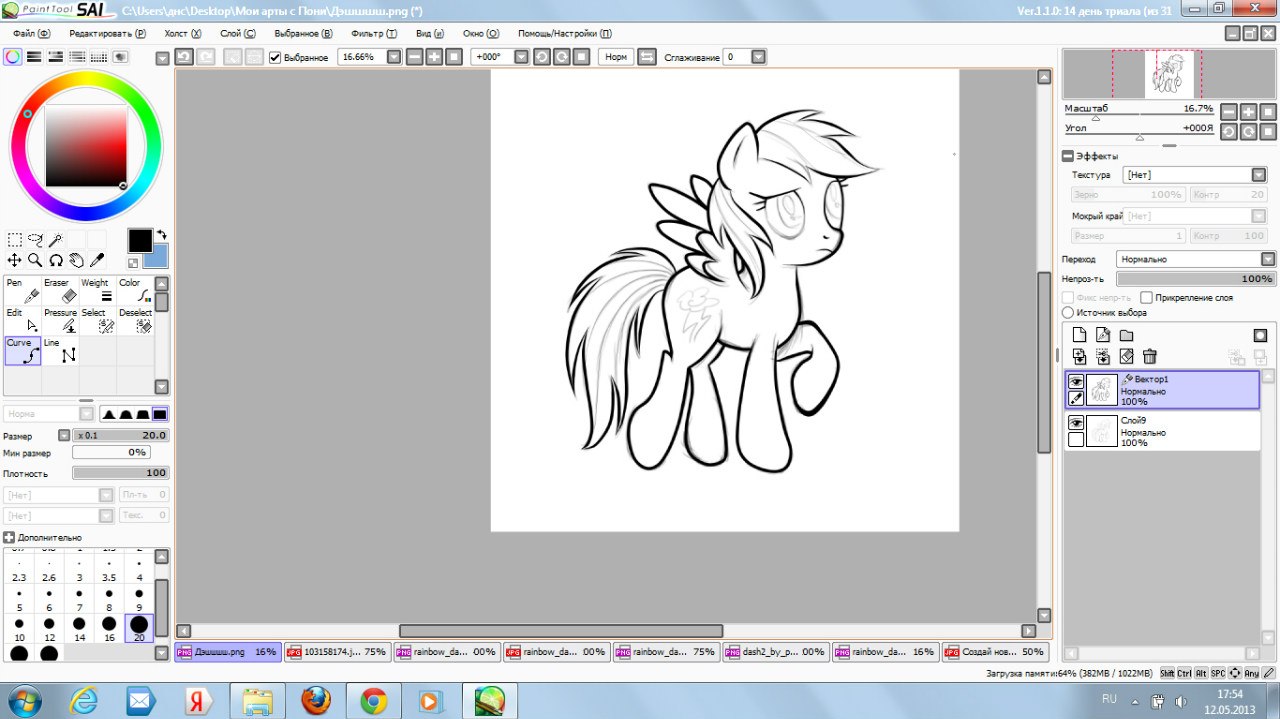
Введите имя файла в поле Имя файлаустанавливает формат ( JPG, GIF, PNG, TIFF, BMP, WebP и т. д.) выберите его в раскрывающемся меню рядом с параметром Файлы типа и нажмите кнопку экономить.
Инкист Лайт
Инкист Лайт это один из лучших бесплатные приложения для рисования на Mac. Он предлагает простой и интуитивно понятный интерфейс (хотя и на английском языке), оснащенный всеми необходимыми инструментами для создания рисунков. Также есть платная версия (10,99 евро), которая поддерживает подключение к графическому планшету.
Чтобы загрузить Inkist Lite на свой компьютер, запустите Mac App Store (из Белая буква А на синем фоне присутствует в док-панели), введите Инкист Лайт в полевых условиях поиск присутствует в правом верхнем углу и нажмите кнопку Главная в клавиатура чтобы начать поиск.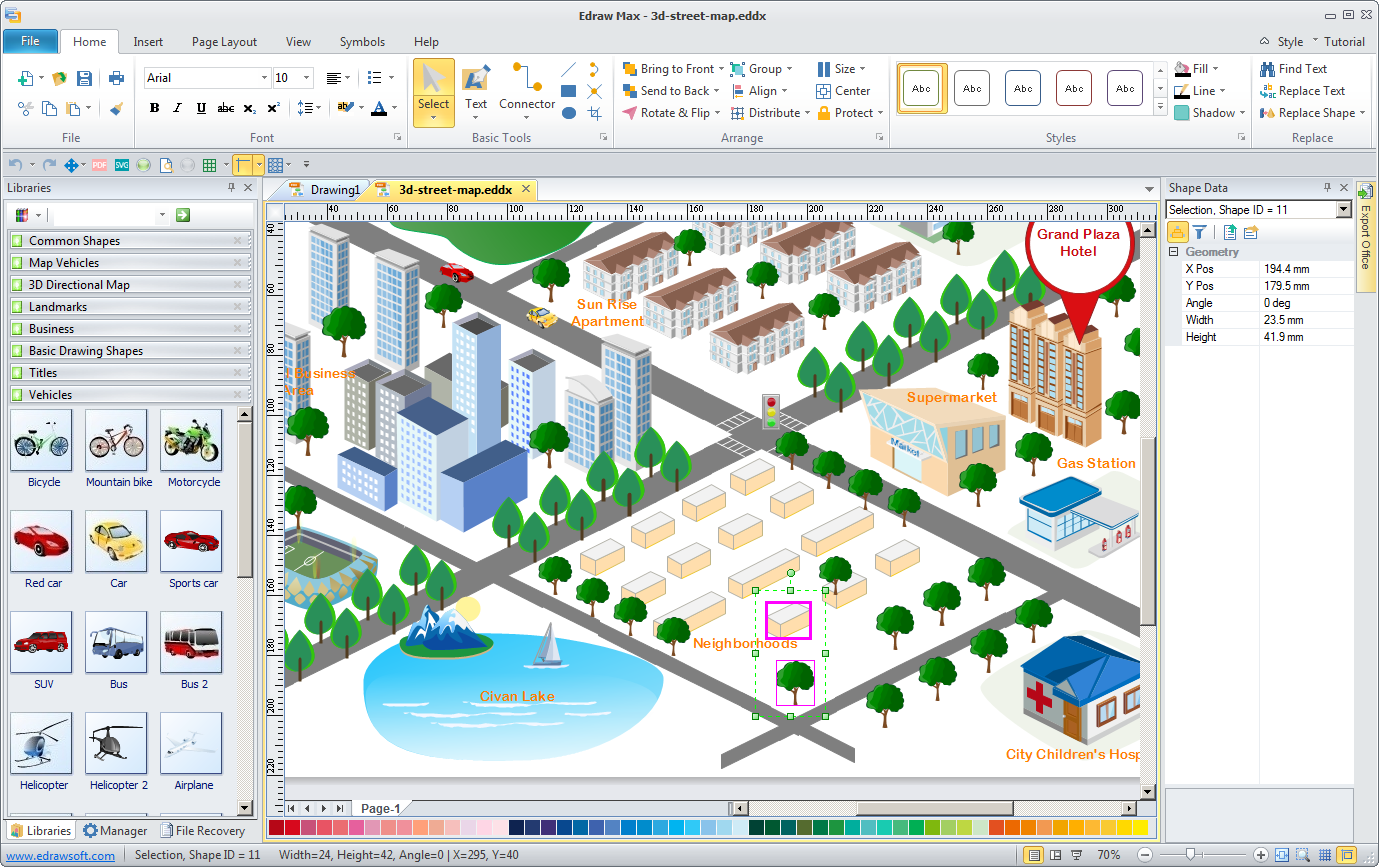
Найдите Inkist Lite (значок для зеленая капля ) в результатах поиска и нажимайте кнопки получать e Установить приложение скачать и установить его на свой Mac.
Теперь откройте папку применения macOS (или нажмите кнопку F4 вызвать панель запуска) и нажмите на значок Инкист Лайт чтобы запустить программу и начать рисовать.
Затем нажмите на значок карандаш на боковой панели слева выберите тип раздела из доступных и установите его размер, переместив курсор под элемент tamaño .
Кроме того, дважды щелкнув выбранную обводку, вы можете установить дополнительные детали, такие как гладкость и непрозрачность.
После выбора и настройки предпочтительной функции дизайна вы можете выбрать цвета, которые будут использоваться, с помощью цветовой палитры в верхнем левом углу, с возможностью настройки яркость и температура действуя на соответствующие курсоры.
В дополнение к инструменту рисования, чтобы стереть (значок гома ), чтобы создать прямые линии ( дубинка ) и определить штриховку ( золь и облако ), предлагает инструменты для поворота чертежа, масштабирования размеров и выполнения разрезов, все они доступны под заголовком инструменты.
Когда ваш дизайн будет завершен, вы можете экспортировать его в форматах JPG, PNG, TIFF и PSD, нажав учет и выбрав один из элементов из Экспорт PNG, Экспорт JPG, Экспорт TIFF y Экспорт PSD.
InkScape
InkScape Это один из лучших программы для рисования на Mac и особенно подходит для векторной графики. Простой интерфейс, которым легко пользоваться даже пользователям, не имеющим опыта проектирования ПК.
Чтобы загрузить InkScape на свой компьютер, подключитесь к его официальному веб-сайту и щелкните значок укушенное яблоковыберите пункт Урон начать загрузку программы.
Вы должны знать, что для того, чтобы InkScape работал на macOS, вам также необходимо загрузить компонент Xquartz. Подключитесь на официальном сайте XQuartz, щелкните элемент XQuarzt- (версия) .dmg и дождитесь завершения загрузки.
Теперь откройте пакет DMG недавно загруженный двойной щелчок по файлу XQuartz.pkg и нажмите кнопку Siguiente три раза подряд нажмите кнопки принимать y установить. Введите пароль вашей учетной записи пользователя в macOS и нажмите кнопку Установить программное обеспечение, Дождитесь завершения установки и нажмите кнопку близко закрыть окно.
После установки XQuartz откройте пакет DMG содержащий InkScape, перетащите значок программы в папку применения macOS и перезагрузите Mac.
Запустите XQuartz (вы можете искать его с помощью Spotlight), нажмите на элемент Xquartz присутствует в верхнем меню и выберите опцию предпочтения в появившемся меню нажмите на элемент вступление и убедитесь, что рядом с опциями есть галочки Включить эквивалентную клавиатуру с X11 y Дополнительные ключи отправляют Alt_L и Alt_R.
Наконец, нажмите на вкладку буфер обмена и если их нет, поставьте галочки рядом с записями Включить синхронизацию y Обновите CLIPBOARD, когда ноты.
Теперь вы готовы рисовать с помощью InkScape. Затем откройте папку применения macOS, щелкните правой кнопкой мыши на иконке InkScape и выберите опцию открытый из контекстного меню, чтобы запустить программу, избегая ограничений, применяемых Apple к программам, исходящим от несертифицированных разработчиков (позже в этом не будет необходимости).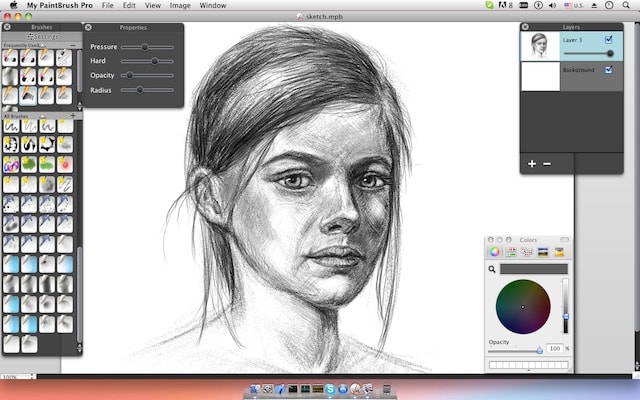
Если программа не запускается сразу, не волнуйтесь: первый запуск может занять несколько минут.
Чтобы начать рисовать, щелкните один из инструментов, доступных на левой боковой панели, например, Создание каллиграфических линий или мазков (икона авторучка ) Или Нарисуйте линии от руки (икона карандаш ).
Затем установите мазок кисти, используя параметры, доступные выше ( ширина, падение, угол, исхудание и т. д.), используя цветовую палитру внизу, вы можете выбрать цвет для использования.
Чтобы сохранить дизайн, нажмите документация присутствует в верхнем левом углу и выберите опцию Guardar Como В появившемся меню щелкните раскрывающееся меню в левом нижнем углу, установите расширение файла ( SVG, PNG, PDF и т.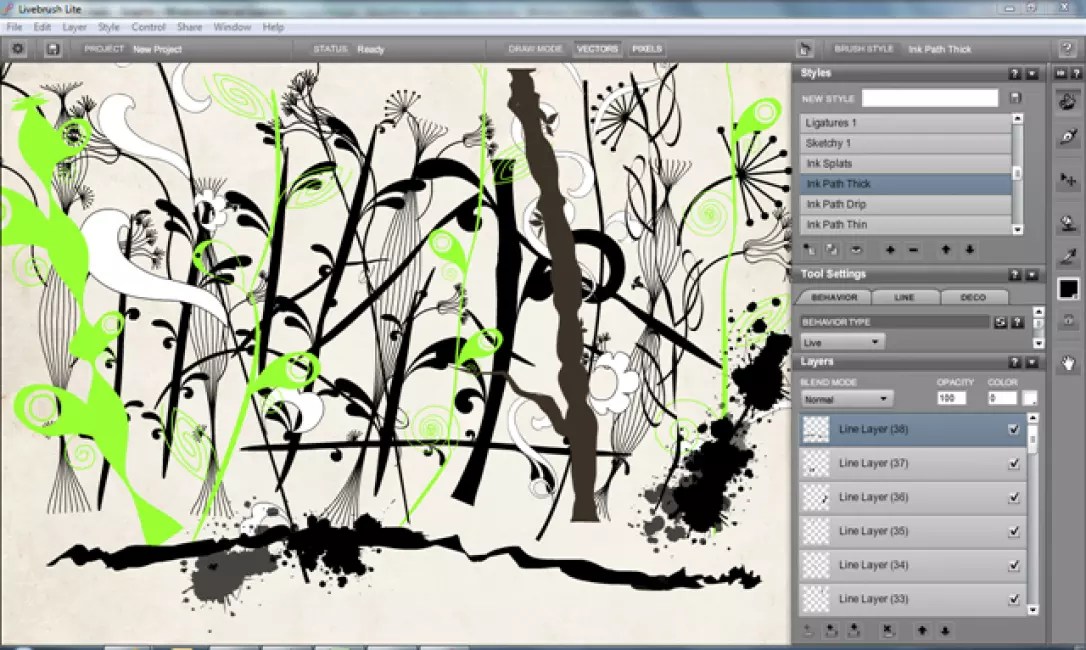 д.), укажите где сохранить чертеж и нажмите кнопку экономить.
д.), укажите где сохранить чертеж и нажмите кнопку экономить.
иллюстратор
Если вы предпочитаете более профессиональное решение для векторной графики, иллюстратор это программа для вас. Он разработан Adobe и позволяет создавать рисунки с помощью широкого набора кистей и встроенных инструментов, которые позаботятся о каждой детали.
Он доступен в виде 7-дневной бесплатной пробной версии, после чего вам необходимо подписаться на Creative Cloud от 24,39 евро / мес.
Чтобы загрузить пробную версию Illustrator, подключитесь к сайту Adobe и нажмите Бесплатная пробная версия присутствует в верхнем меню, чтобы начать загрузку.
После завершения загрузки откройте пакет DMG содержащий Illustrator, дважды щелкните файл Установщик Illustrator и введите пароль из вашей учетной записи MacOS, чтобы начать установку.
В открывшемся окне нажмите кнопку войдите и введите свои учетные данные для входа в свою учетную запись Adobe. Если у вас его еще нет, выберите вариант регистрациявведите свои данные в поля имя, фамилия, Адрес электронной почты, пароль y Дата рождения и нажмите кнопку запись, Теперь нажмите на кнопку Начать установкуПодождите, пока установка достигнет 100%, и все готово.
Теперь запустите Illustrator и нажмите кнопку Создать новый чтобы создать новую область рисования, затем выберите опцию Графика и иллюстрация и выберите один из предопределенных шаблонов ( открытка, Плакаты, A4, письмо и т.д.).
Или введите размеры в поля ширина y Altura присутствует в правой боковой панели и нажмите кнопку Crear.
Чтобы начать рисовать, нажмите кнопку Кисть инструмент (икона щетка ) присутствует на панели инструментов слева и установите параметры растяжения с помощью параметров отслеживать, помутнение, fx (для эффектов) виден справа.
Щелкните вместо этого два цветных квадрата (внизу слева), чтобы открыть цветовую палитру и выбрать цвет кисти.
В случае ошибок нажмите кнопку Резиновый инструмент (икона гома ), чтобы отменить, пока вы выбираете его Инструмент выбора вы можете изменять отдельные элементы макета и перемещать их на новое место.
Когда ваш дизайн будет завершен, нажмите учет присутствует в верхнем левом углу и выберите элементы экспорт y экспорт как сохранить рисунок в одном из доступных форматов ( PNG, TIFF, PSD, JPG, SVG, BMP и т.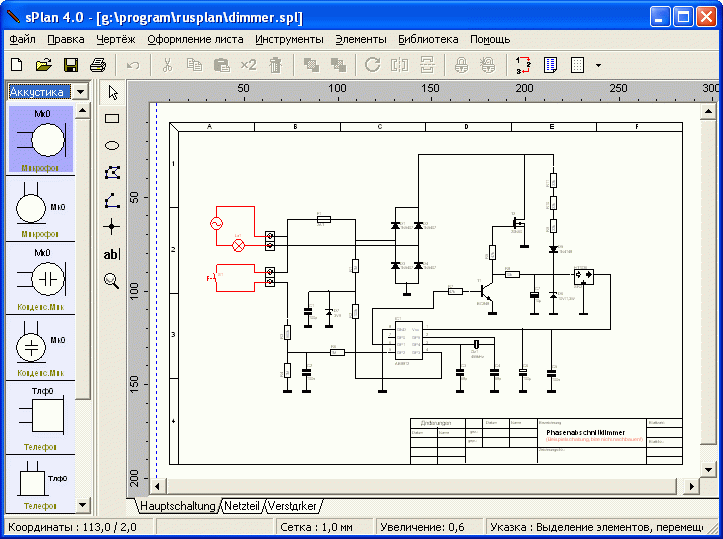 д.).
д.).
Другие программы для рисования на Mac
Решения, которые я предложил в предыдущих пунктах, не полностью удовлетворяют ваши потребности?
Нет проблем: вот список другие программы для рисования на Mac что вы можете рассмотреть.
- Autodesk SketchBook : Это профессиональный инструмент для рисования на ПК, который также высоко ценится как приложение для рисования на iPhone / IPad. SketchBook, разработанный Autodesk, тем же производителем, что и AutoCAD, предлагает широкий спектр функций и инструментов для рисования, таких как настраиваемый стабилизатор для сглаживания рисованных штрихов. Он доступен бесплатно.
- GIMP : известная программа издание Photo Editor, который многие считают лучшей бесплатной альтернативой Photoshop, также позволяет рисовать от руки, выбирая из множества кистей и десятков штрихов.

- Corel Painter : Это профессиональная цифровая программа для рисования и рисования. В дополнение к обширному набору инструментов рисования, он предлагает расширенные функции, такие как зеркальное рисование, которое позволяет рисовать симметричные фигуры, функция калейдоскопа и возможность превращать рисунки в работы по рисованию маслом. Он доступен на 30-дневную бесплатную пробную версию, после чего стоит 429 долларов.
- Кисть : идеальное решение для тех, у кого нет особых потребностей, кроме создания простых рисунков от руки. Он предлагает простой в использовании интерфейс и во многом напоминает программу Paint, доступную для Windows. Это бесплатно.
7 платных и 7 бесплатных приложений для рисования на iPad
Человек творческой профессии не может заставить вдохновение трудиться с 9.00 до 18.00. Дизайнеры и иллюстраторы всегда держат при себе блокнот и карандаш, чтобы не упустить идею. В XXI веке вместо бумаги художник предпочитает брать с собой iPad. Ведь это не просто гаджет, это мощный инструмент для воплощения творческих задач. Достаточно скачать подходящий софт, чтобы рисовать в любом месте и в любой время.
В XXI веке вместо бумаги художник предпочитает брать с собой iPad. Ведь это не просто гаджет, это мощный инструмент для воплощения творческих задач. Достаточно скачать подходящий софт, чтобы рисовать в любом месте и в любой время.
Платные приложения для рисования на iPad
Inspire Pro
Приложение с простым интерфейсом подойдет как для новичков, так и для профессионалов. Фирменный модуль Sorcery обеспечивает высокую скорость работы без задержек.
Экран реалистично имитирован под холст. Комплект из 80 разнообразных инструментов оценят даже требовательные художники. Помимо сухих и влажных кистей, есть мелки, маркеры, уголь, графитовые карандаши, масляная краска.
Если на бумаге проблематично исправить неверный мазок, то на iPad можно «откатить» назад до 1000 действий.
Интересно. Программа умеет записывать видео процесса рисования в HD. Вы всегда сможете показать другим, как создавался шедевр. Ну и, конечно, есть все современные варианты обмена и экспорта готовых рисунков.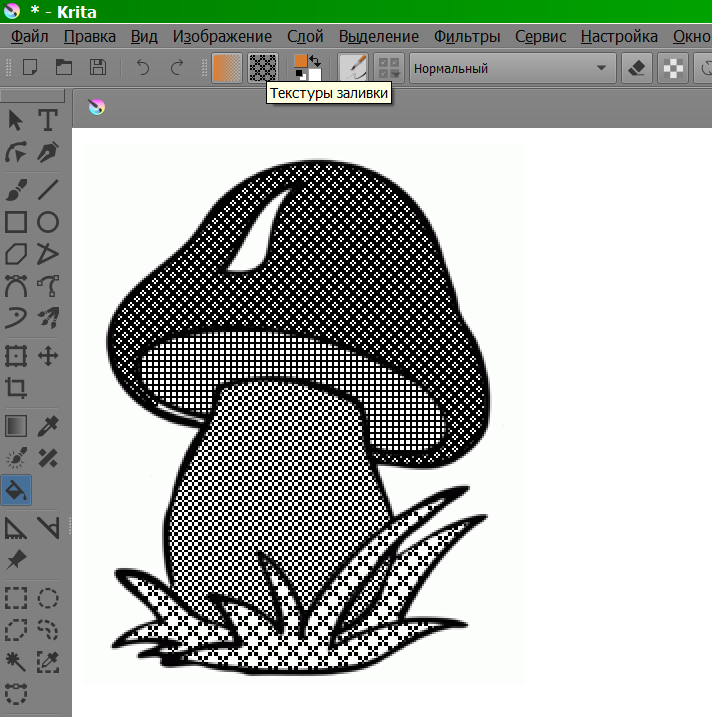
А еще можно установить плагин для iMessage, чтобы переписываться не текстом, а скетчами.
Скачать в App Store (749 ₽*)
Linea Sketch
Преимущество Linea Sketch — в простом и понятном дизайне. Инструменты расположены на двух панелях по обеим сторонам экрана. Еще больше упрощают работу автокоррекция кривых, помощь в рисовании фигур и автоматический подбор цветов для оттенков. Отличный функционал для начинающих.
В приложении можно создавать несколько полотен и объединять их в проекты.
Интересно. Импортировать и экспортировать файлы можно через Dropbox и AirDrop. Или сразу отправлять для просмотра на телевизор с помощью AirPlay.
Скачать в App Store можно бесплатно, но для полноценного использования требуется оформить подписку*:
ежемесячная — $0.99
Linea эскиз — $29.99
годовая — $9.99
Поддерживает доступ для шести членов семьи.
Artstudio Pro
Недешевая, но мощная программа с графическим ускорителем ArtEngine. Он позволяет работать с несколькими документами, поддерживает большие размеры холста и неограниченное количество слоев. Плавная работа обеспечена даже с тяжелыми файлами. Для рисования доступны 27 инструментов.
Он позволяет работать с несколькими документами, поддерживает большие размеры холста и неограниченное количество слоев. Плавная работа обеспечена даже с тяжелыми файлами. Для рисования доступны 27 инструментов.
Фишка приложения в том, что с его помощью можно не только рисовать, но и редактировать фотографии. При чем эта функция разработаны в сотрудничестве с профессиональными фотографами. Каждый инструмент протестирован в нескольких сценариях и условиях освещения.
Скачать в App Store (899 ₽*)
Affinity Designer
Приложение позиционируется как альтернатива Adobe Illustrator и Adobe Photoshop. Рассчитано больше на профессиональных дизайнеров. От Illustrator отличается более простой и понятной панелью слоёв. Так, чтобы вложить один объект в другой, достаточно просто перетащить его.
Интересно. Особенность программы — использование и векторной, и растровой графики в едином процессе создания документа.
Умное приложение подсказывает, какой оттенок лучше использовать, закрепляет необходимые слои картинки, облегчает работу с градиентами. А еще позволяет создавать собственные шрифты с помощью фирменных инструментов с поддержкой Apple Pencil.
А еще позволяет создавать собственные шрифты с помощью фирменных инструментов с поддержкой Apple Pencil.
Программа поддерживает форматы цветов CMYK и RGB и поставляется с полноценной библиотекой Pantone. Подойдет для создания иллюстраций, брендовой символики, значков, дизайна UI/UX, печатных проектов, типографических работ, концептуального дизайна.
Скачать в App Store (1490 ₽*)
Zen Brush 2
Дзен-рисовалка чернильными кистями идеальна для набросков и эскизов. Мощный движок рисования обеспечивает плавную шелковистую технику живописи и реалистичную тонкость чернильной кисти с эффектом трехмерной глубины.
Интересно. В приложении есть режим имитации силы мазка и поддержка чувствительности к давлению пера.
Zen Brush 2 поддерживает два цвета: черный и красный. Минимум инструментов достаточно для главной задачи приложения — рисования в восточноазиатском стиле.
Скачать в App Store (229 ₽*)
ArtRage
Это мультиплатформенное приложение со стандартным набором инструментов для создания цифрового эскиза в растровой графике.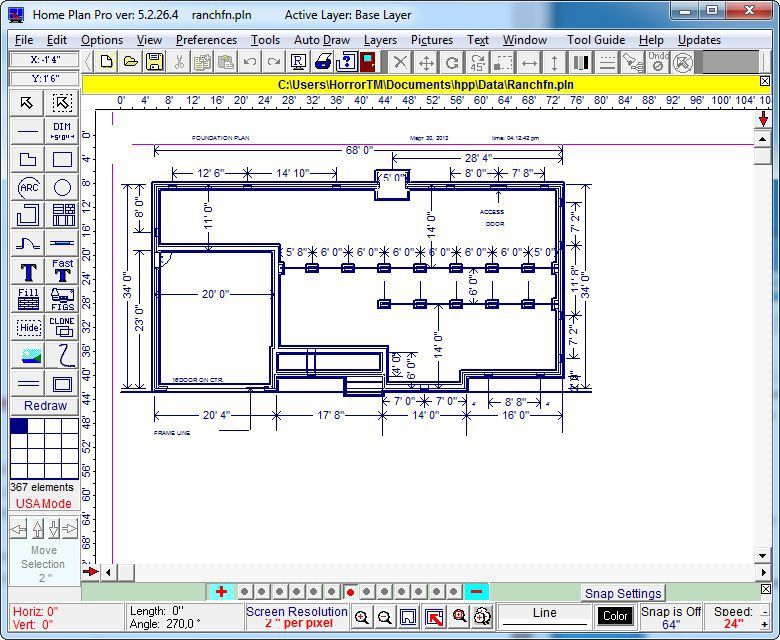 Понравится тем, кто любит писать картины маслом, акварелью, пастелью. Умеет создавать собственные кисти.
Понравится тем, кто любит писать картины маслом, акварелью, пастелью. Умеет создавать собственные кисти.
ArtRage интересна реалистичной имитацией работы с настоящими инструментами. Распознает количество краски, которое вы использовали, и даже, насколько она влажна. То, как программа воспроизводит взаимодействие красок, проступающий рельеф ранее нанесенных мазков, создает ощущение настоящего процесса живописи за мольбертом.
Интересно. Холст и бумага в ArtRage не просто фоны, которые бесследно замазываются непрозрачной кистью. Они настолько реалистичны, что сквозь мазок кисти проступают рельеф и шероховатости.
Шедевральная реалистичность объема масляных красок и мазков компенсирует отсутствие готовых форм построения, функции отзеркаливания и поворота полотна. Этот продукт по-настоящему близко подошел к имитации реальной живописи.
Скачать в App Store ($2.99)
Procreate
Это программа — вишенка на торте в рейтинге лучших платных рисовалок для планшета. Скоростной 64-битный графический движок Valkyrie позволяет создавать сложные картины и неординарную анимацию. В этом художнику помогают:
Скоростной 64-битный графический движок Valkyrie позволяет создавать сложные картины и неординарную анимацию. В этом художнику помогают:
- разрешение до 16K x 4K
- функция QuickShape для создания идеальных форм
- эффективный инструмент растушевки
- возможность работы с клавиатурой
- 250 шагов отмены и повтора
- сотни кистей и более 100 настраиваемых параметров для каждой из них
- возможность создавать собственные кисти или импортировать их из Adobe® Photoshop®
- синхронное редактирование выделенных слоев
- более 25 разнообразных режимов наложения для создания профессиональной композиции
- возможность добавления векторного текста
- возможность корректировать линии с помощью ассистента рисования и функции «Линии»
Интересно. Эксклюзивное приложение для iPad безупречно оптимизировано для работы с Apple Pencil. Из преимуществ – ненавязчивый пользовательский интерфейс и простой инструмент выбора цвета, а также более 136 кистей.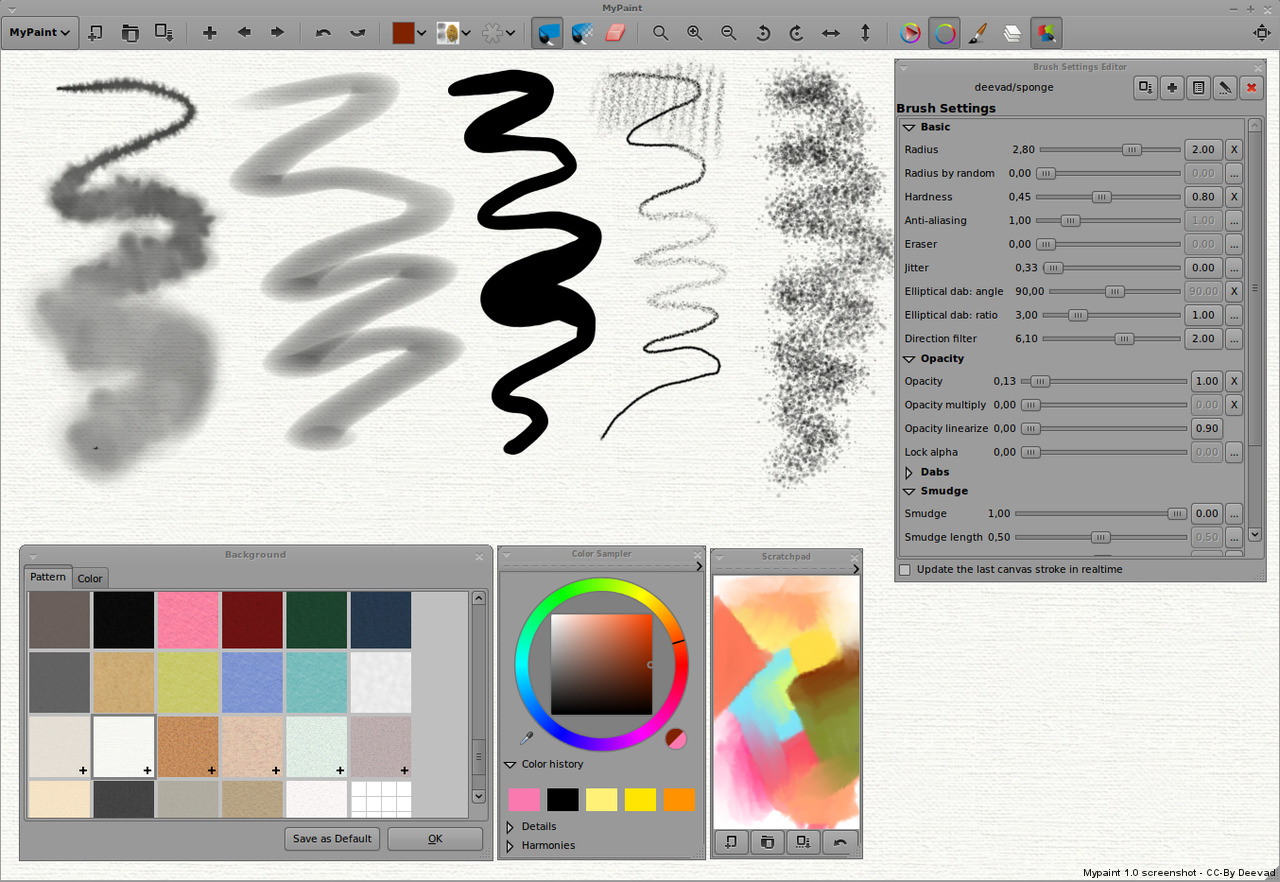
А еще здесь можно создавать анимацию, GIF-файлы в полном разрешении и со спецэффектами, экспортировать запись создания изображения в 4К.
Скачать в App Store (749 ₽*)
________________________________
* цены актуальны на июль 2020 года
Бесплатные приложения для рисования на iPad
Adobe Illustrator Draw
Если вы предпочитаете работать с векторными изображениями, часто трудитесь за компьютером, а затем продолжаете на iPad, вам нужно мультиплатформенное приложение. Такое, как Adobe Illustrator Draw. Единая учетная запись Adobe ID дает доступ к проектам с любых устройств.
Интересно. Рисование Apple Pencil поддерживает только iPad Pro.
Для сохранения рисунков в iOS поддерживаются три формата: PDF, PSD и PNG. При необходимости файл можно отправить в Photoshop или Illustrator для дополнительной правки.
Дизайнерам доступны основные трафареты фигур (круги, квадраты, лекала, многоугольники и даже блоки для реплик в комиксах). Размер холста до 8K позволяет делать иллюстрации отличного качества для широкоформатной печати. Процесс рисования фиксируется в видеоролик по кадрам автоматически.
Размер холста до 8K позволяет делать иллюстрации отличного качества для широкоформатной печати. Процесс рисования фиксируется в видеоролик по кадрам автоматически.
Функционал:
• Пять настраиваемых кистей
• Вставка основных трафаретов фигур или новых векторных форм из Capture CC
• 64-кратное увеличение для крошечных деталей
• Смешение фотографий со слоями векторных рисунков — перекомпоновка, переименование, преобразование и объединение
• Лицензированные фотографии без уплаты роялти с Adobe Stock
Скачать в App Store
PicsArt Color
Многофункциональное приложение для создания цифровых иллюстраций.
Помимо стандартных инструментов для рисования, здесь есть полезная функция симметричного рисования при помощи вращающейся оси, текстурная кисть, миксер для подбора оттенков. Если вы случайно удалили рисунок, функция «Автовосстановления» поможет его вернуть.
Простой интерфейс освоит даже новичок. Инструменты позволяют как раскрашивать наброски, так и детально прорисовывать иллюстрации.
Инструменты позволяют как раскрашивать наброски, так и детально прорисовывать иллюстрации.
Интересно. Любители селфи могут рисовать прямо на своих фото.
Разработчики обещают не засорять интерфейс рекламой и не требуют подключения к интернету.
Скачать в App Store.
iPastels
Приложение для реалистичного пастельного моделирования порадует любителей нежной живописи. В наборе специальные кисти и штрихи: мягкие пастели, масляные краски, пастельные карандаши, инструмент размазывания, ватный тампон и многое другое.
При создании нового рисунка создается уникальная, неповторяющаяся текстура бумаги, на которой штрихи выглядят, как живые. Холсты можно менять в процессе работы: нажмите кнопку «слои» ⟶ «бумага» ⟶ «параметры текстуры».
Интересно. В iPastels есть уникальная функция бесшовного рисования. Вы можете открыть несколько картинок, выложить их рядом в плитку и рисовать сразу по всем изображениям. Это удобно при подготовке фонов для веб-сайтов, инстаграм, для печати или для текстур в 3d-моделировании.
Это удобно при подготовке фонов для веб-сайтов, инстаграм, для печати или для текстур в 3d-моделировании.
Скачать в App Store.
Concepts
Стильное приложение для создания макетов, концептов и скетчей. Здесь все, как у всех, но есть особенности:
- экспорт напрямую в электронную почту
- поддержка AirPlay
- бесконечный холст
Concepts подходит для новичков, благодаря интуитивно понятному интерфейсу и селектору. Освоившись, можно настроить «под себя» практически любой инструмент, в том числе управление жестами.
Интересно. Разработчики уверяют, что Concepts используют иллюстраторы из Disney, Playstation, Philips, HP и Apple, и призывают присоединиться к ним.
Скачать в App Store (бесплатно, но есть встроенные покупки).
Vectornator X
Удобный блокнот для иллюстраторов позволяет быстро обрабатывать проекты с помощью готовых фигур, контуров, символов и шаблонов.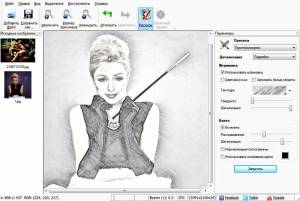 Приложение поддерживает все возможные форматы импорта и экспорта, чтобы набросок сделанный в iPhone или iPad можно было продолжить обрабабывать на компьютере.
Приложение поддерживает все возможные форматы импорта и экспорта, чтобы набросок сделанный в iPhone или iPad можно было продолжить обрабабывать на компьютере.
Vectornator завоевал любовь многих дизайнеров по всему миру своим интуитивно понятным интерфейсом, мощными возможностями и отсутствием платы.
Интересно. Изображение в Vectornator X может быть преобразовано в вектор одним нажатием.
В одном проекте можно работать сразу с несколькими полотнами. В этом году разработчики планируют реализовать в приложении совместный доступ, чтобы коллеги могли работать с одним и тем же документом в режиме реального времени с разных устройств.
Скачать в App Store.
Paper
Удобный трехмерный блокнот для набросков и заметок, который всегда под рукой. Приложение позволяет сфокусировать внимание на творчестве, благодаря быстрой навигации на основе жестов без торможений и рывков.
Paper адаптировано для работы с Apple Pencil. Есть функция распознавания только стилуса, чтобы рисовать, опираясь на монитор iPad, как на обычную бумагу. Кроме того Pencil распознает силу нажатия. Чтобы размазать краску пальцем, достаточно оторвать стилус от экрана.
Есть функция распознавания только стилуса, чтобы рисовать, опираясь на монитор iPad, как на обычную бумагу. Кроме того Pencil распознает силу нажатия. Чтобы размазать краску пальцем, достаточно оторвать стилус от экрана.
Интересно. Приложение создавалось, чтобы облегчить пользователям работу с идеями, не отвлекаясь на переключения между режимами и инструментами. Прикосновения и жесты позволяют рисовать, передвигать и вырезать фрагменты, не задумываясь над процессом.
Скачать в App Store.
Autodesk SketchBook
Простое, но популярное iOS-приложение для рисования предлагает более 170 кистей для ежедневных набросков и фиксации идей. А еще:
- Поддерживает документы Photoshop
- Работает со слоями
- Можно настраивать интерфейс «под себя»
Интересно. В SketchBook есть сканер эскизов. С помощью камеры он мгновенно преобразует бумажный эскиз в цифровую форму. При этом импортирует ваши штриховые рисунки с прозрачным фоном и готовит их к прочерчиванию чернилами и раскрашиванию.
Также SketchBook развивает собственный образовательный портал. Студентам, преподавателям и образовательным учреждениям предоставляет бесплатный доступ ко всем возможностям SketchBook for Enterprise на 3 года. Приложение доступно на большинстве платформ и устройств.
В отзывах App Store пользователи шутят, что софт слишком хорош, чтобы быть бесплатным, где подвох? Но подвоха нет, а приложение действительно раньше было платным. Не так давно разработчики открыли доступ к нему любому желающему.
Скачать в App Store.
Начало использования программы Paint – работа с инструментами рисования
Paint – это средство Windows, предназначенное для рисования, окраски и редактирования изображений. Программа Paint можно использовать как цифровой альбом для создания простых изображений и творческих проектов или для добавления текста и деталей к другим изображениям (например, сделанным цифровой камерой фотографиям).
Части программы Paint
Откройте Paint. После запуска программы Paint откроется пустое окно; инструменты для черчения и рисования расположены на ленте в верхней части окна. На рисунке показаны различные части окна программы Paint.
Работа с инструментами Paint
На ленте в программе Paint размещен удобный набор инструментов для черчения. Их можно использовать для рисования от руки и добавления различных фигур в готовые изображения.
В этом разделе описано несколько типичных задач. Дополнительные сведения о том, как использовать различные инструменты в программе Paint, см. Работа с программой Paint.
Рисование линий
Некоторые орудия и фигуры (например, Карандаш, Кисть, Линия и Кривая) дают возможность наметить различные прямые, кривые и волнистые линии. Результат зависит от движения мыши при рисовании. Например, с помощью орудия «Линия» можно начертить прямую линию.
- На вкладке Главная в группе Фигуры щелкните инструмент Линия.

- В группе Цвета нажмите Цвет 1, выберите нужный цвет.
- Чтобы нарисовать линию, перетащите указатель в области рисования.
Рисование волнистых линий
Рисунки можно создавать не из одних прямых линий. С помощью орудий «Карандаш» и «Кисть» можно рисовать фигуры произвольной формы.
- На вкладке в группе Сервис щелкните инструмент Карандаш.
- В группе Цвета нажмите Цвет 1, выберите нужный цвет.
- Чтобы нарисовать волнистую линию, соответственно перетащите указатель в области рисования.
Примечание: Чтобы создать линию с другим видом, используйте одну из кистей.
Рисование фигур
Программа Paint позволяет создавать самые разнообразные фигуры. Например, можно рисовать определенные шаблонные фигуры: прямоугольники, круги, квадраты, треугольники, стрелки (и многие другие).
К тому же, с помощью фигуры Многоугольник можно создать произвольную фигуру: многоугольник с каким угодно количеством сторон.
- На вкладке в группе Фигуры, выберите шаблонную фигуру, например прямоугольник.
- Чтобы добавить шаблонную фигуру, нарисуйте ее, перетаскивая указатель мыши в области рисования.
- Чтобы изменить контур, в группе Фигуры щелкните Контур, а затем выберите тип контура. Если фигуры не нужен контур, выберите Без контура.
- В группе Цвета нажмите Цвет 1 и выберите цвет контура.
- В группе Цвета нажмите Цвет 2, далее выберите цвет заливки для фигуры. Чтобы изменить тип заливки, в группе Фигуры щелкните Заливка и выберите тип заливки. Если для фигуры не нужна заливка, выберите Без заливки.
Добавление текста
К изображениям можно добавлять ещё и текст. С помощью орудия «Текст» можно добавить простое сообщение или заголовок.
- На вкладке Главная в группе Сервис щелкните инструмент Текст.
- Перетащите указатель в область рисования, куда нужно добавить текст.

- В разделе Сервис для работы с текстом на вкладке Текст выберите шрифт, размер и стиль в группе Шрифт.
- В группе Цвета нажмите Цвет 1, выберите нужный цвет. Это цвет текста.
- Введите текст, который нужно добавить.
Удаление части рисунка
Чтобы устранить ошибку или изменить часть рисунка, можно воспользоваться резинкой. По умолчанию ластик заполняет любой участок, который вы стираете, белым цветом, но цвет ластика можно изменить. Например, если задать желтый цвет фона, стертые участки станут желтыми.
- На вкладке в группе Сервис щелкните инструмент Резинка
- В группе Цвета нажмите Цвет 2, а затем выберите цвет стирания. Для удаления белым, не нужно выбирать цвет.
- Перетащите указатель над участком, который нужно стереть.
Cохранение изображения созданного в Paint
Часто сохраняйте внесенные в рисунок изменения, чтобы случайно не потерять. Для сохранения изменений нажмите кнопку Paint , выберите Сохранить. Сохраняются все изменения в рисунке, внесенные с момента последнего сохранения.
Для сохранения изменений нажмите кнопку Paint , выберите Сохранить. Сохраняются все изменения в рисунке, внесенные с момента последнего сохранения.
Во время первого сохранения рисунка нужно предоставить ему имя файла.
Для этого:
- Нажмите кнопку Paint, выберите Сохранить.
- В поле Сохранить как тип требуемый формат.
- В поле Имя файла введите имя и нажмите кнопку Сохранить.
Быстрый обзор программ для рисования на ПК и Android — android.mobile-review.com
14 октября 2019
Николай Цыганков
Вконтакте
Первые мои рисунки, скорее всего, как и у
большинства, создавались на бумаге простым карандашом. На тот момент компьютера
у меня не было, а из цифровых девайсов оставался смартфон на операционной
системе Google Android. Создание скетчей на нём не впечатлило даже после того,
как я попробовал специальный стилус.
Создание скетчей на нём не впечатлило даже после того,
как я попробовал специальный стилус.
Пару лет назад все-таки решил собрать свой компьютер. Естественно, за помощью я обратился к YouTube. И, как иногда это бывает, начал смотреть об одном, а закончил роликом о том, как парень классно рисует на графическом планшете.
После этого я вынашивал идею о покупке такого устройства, зная, что для создания рисунков больше возможностей все-таки на компьютере.
После сборки необходимых компонентов в список покупок включил графический планшет. Благо цена его была невелика по сравнению с общей ценой ПК.
Устройства для рисования
Прежде всего выделю главный плюс использования графических планшетов (или дигитайзеров) — отсутствие краски. Наверное, каждому приходила в голову мысль о том, как бывает с ней неудобно: краска на рабочем месте, испачканные руки, случайные ляпы.
Из графических планшетов могу выделить только XP-Pen
Star 06С.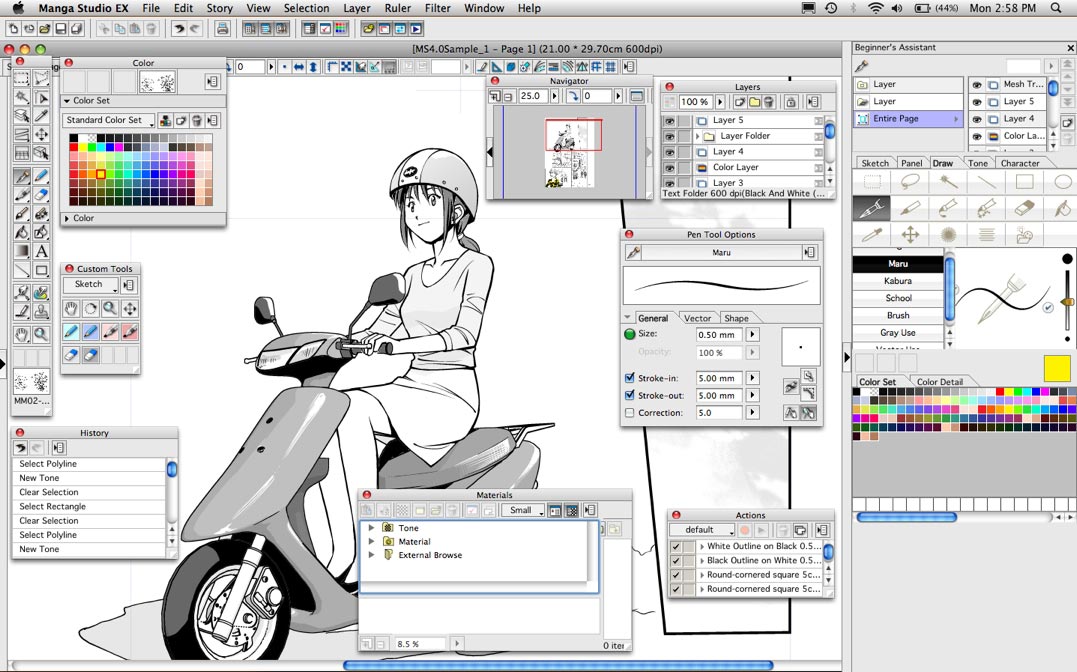 По своим характеристикам превосходит собратьев от Wacom по
соотношению “цена/характеристики”.
На мой взгляд,
его главными особенностями являются:
По своим характеристикам превосходит собратьев от Wacom по
соотношению “цена/характеристики”.
На мой взгляд,
его главными особенностями являются:
- Высокое разрешение в 5080 lpi
- Высокая чувствительность нажатий в 8192 уровня
- Большая рабочая область 254 х 152 мм
Относительно сегодняшних реалий не особо дорогой с учетом характеристик. В использовании удобен, имеет колесо прокрутки, а также 3 пары кнопок. С помощью приложения Pen Tablet можно настроить под себя конфигурацию планшета, например, присвоить кнопкам различные комбинации, настроить чувствительность пера и т.п.
Программы для рисования на ПК
Самыми популярными программами для рисования, на мой взгляд, являются Paint Tool SAI и Adobe Photoshop.
Paint Tool SAI
Программа была разработана японской компанией SYSTEMAX.
«Не обязательно родиться с талантом художника, чтобы творить шедевры».
Вот такой громкий слоган звучит на
официальном сайте программы.
Она сочетает в себе возможности профессиональных редакторов изображений, быстродействие и простоту. Кстати, интерфейс переведен на русский язык.
Преимуществом является поддержка графических планшетов, позволяющих более точно и качественно прорисовывать объекты. Easy Paint Tool SAI «понимает» все современные типы файлов, поэтому пользователю не придётся выполнять предварительную конвертацию. Отдельно стоит отметить, что программа позволяет создавать файлы PSD для последующей обработки в профессиональном графическом редакторе Adobe Photoshop.
Adobe Photoshop
Данный редактор имеет невероятные возможности. Думаю, с этим не будет спорить даже далекий от искусства человек.
Программа Adobe Photoshop включает в себя несколько готовых рабочих сред:
- Основная рабочая среда
- 3D
- Графика и интернет
- Движение
- Рисование
- Фотография
Новичок в данной программе может легко «потеряться» ввиду обилия настроек.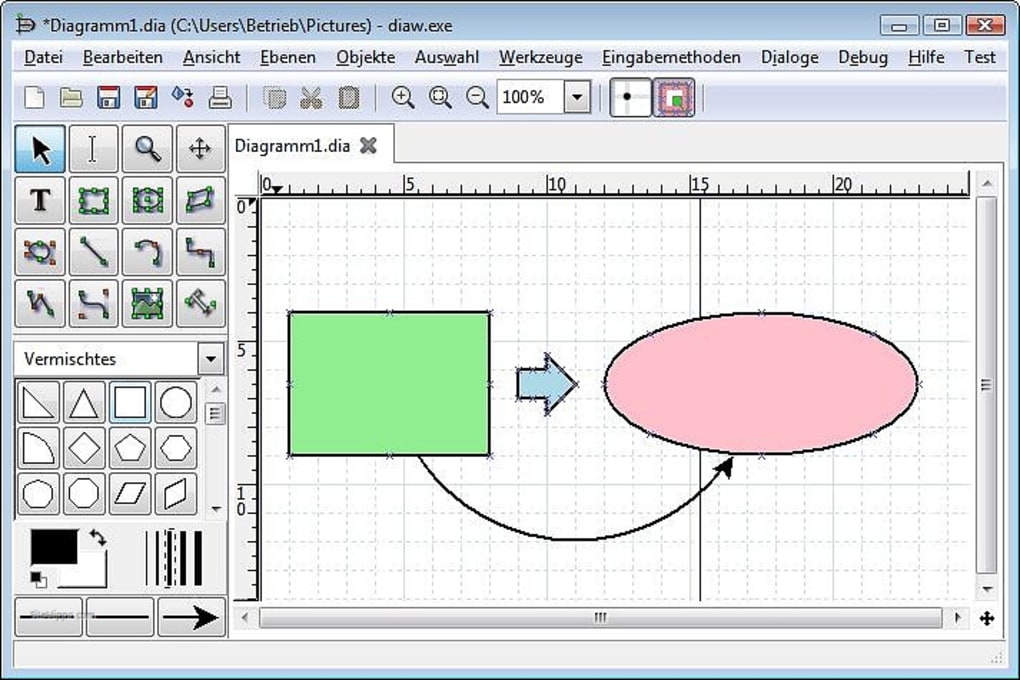 Кстати, большая часть не используется и профессионалами.
Кстати, большая часть не используется и профессионалами.
С другой стороны, мощные возможности данной программы могут стать хорошим союзником для уже отлично ориентирующегося в фотошопоподобных приложениях пользователя. Сказал как «капитан» 🙂
В Photoshop легко использовать кисти, реалистично изображающие карандаши, ручки, перья, маркеры и другие художественные инструменты, — в том числе более 1000 кистей от известного художника-иллюстратора Кайла Т. Вебстера.
В последних апдейтах программы появились невероятно удобные функции:
— Режим симметрии. Он позволяет определить оси и выбрать стили, например, круговой, радиальный, спиральный или «мандала». На графическом планшете это делается проще, чем мышкой.
— Работа с фреймами. Можно создавать фреймы на основе фигур или текста для использования в качестве заполнителей на холсте.
— Новый интерфейс «Заливки с учетом
содержимого». Инструмент для художника: специальная рабочая среда, позволяющая
с точностью выбрать пиксели для заливок.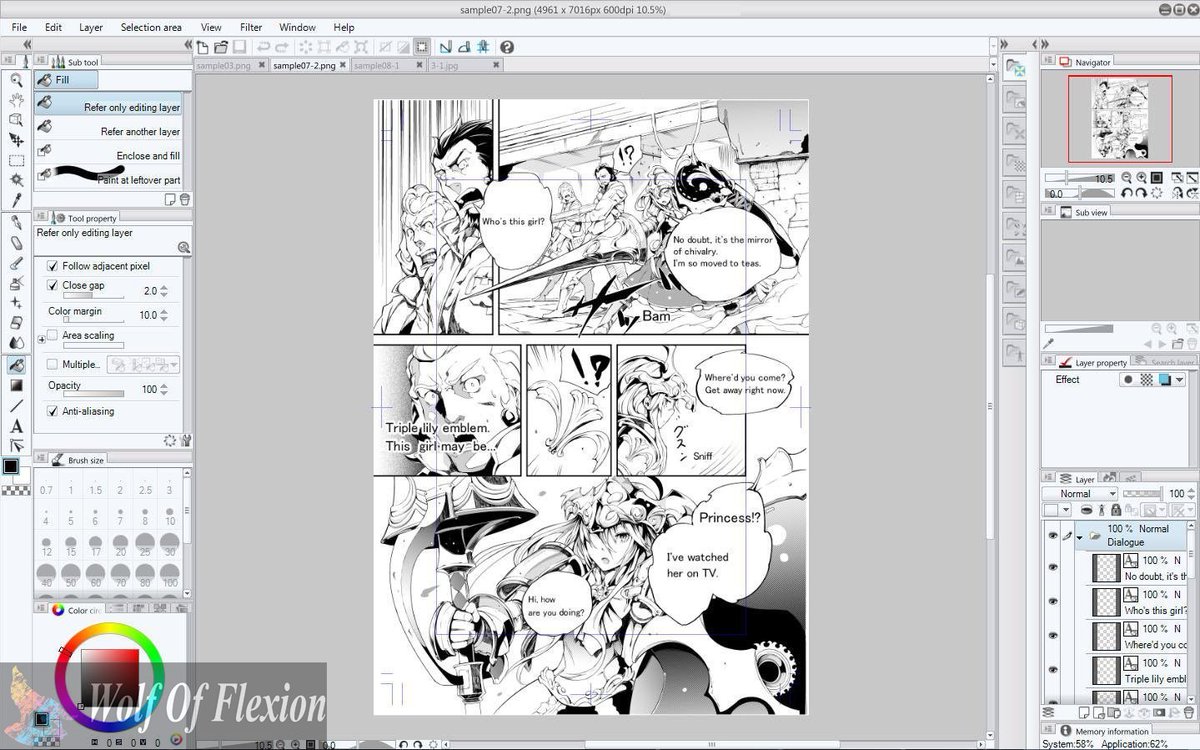 Помогает при детальной рисовке мелких объектов.
Помогает при детальной рисовке мелких объектов.
Еще одной удобной штукой стала возможность «многократной отмены». Теперь можно использовать сочетания клавиш «Control + Z» (Win) / «Command + Z» (Mac) для отмены нескольких действий в документе Photoshop. Напомню, что в прошлых релизах приходилось залезать в настройки и вручную удалять действия. Для художника эта функция стала как никогда удобной.
Естественно, все возможности культовой программы здесь не описать.
Программы для рисования на Android
Привожу в пример программы, которые работают даже без стилуса или графического планшета. Но с последними двумя устройствами, конечно же, веселей.
- ibis Paint X
- Autodesk SketchBook
- Infinite Painter
Ibis Paint X
Одна из самых популярных “рисовалок” на Android,
поскольку в ней есть возможность работы со слоями (до 27 штук!), она содержит
более 1000 шрифтов, около 300 видов кистей (ручка, щетка, карандаш, масляная краска, уголь, карандаш, штамп и так
далее)
и 50 различных фильтров.
К сожалению, программа непростая в освоении, интерфейс не всегда дает положительные эмоции. Хотя на сайте Ibis сказано наоборот: вот вам и реальный опыт использования. А для использования большинства кистей придется смотреть рекламу. Ну, либо программу все-таки придется купить.
Autodesk SketchBook
Программа от крупнейшего в мире поставщика программного обеспечения для промышленного и гражданского строительства, машиностроения, рынка средств информации и развлечений. Думаю, многие сразу вспоминают Autodesk AutoCAD.
Приятно, что полнофункциональная версия SketchBook с какого-то времени стала бесплатной для всех пользователей.
По моему мнению, эта программа заслуживает внимания каждого начинающего цифрового художника, у которого нет графического планшета:
- Очень простой интерфейс
- Богатые возможности: кисти, шрифты и т.п.
- Работа с сетками с ограничениями
- Работа с кривыми
Продуктами Apple я не пользуюсь, но слышал, что в новой версии существует поддержка пера Pencil второго поколения.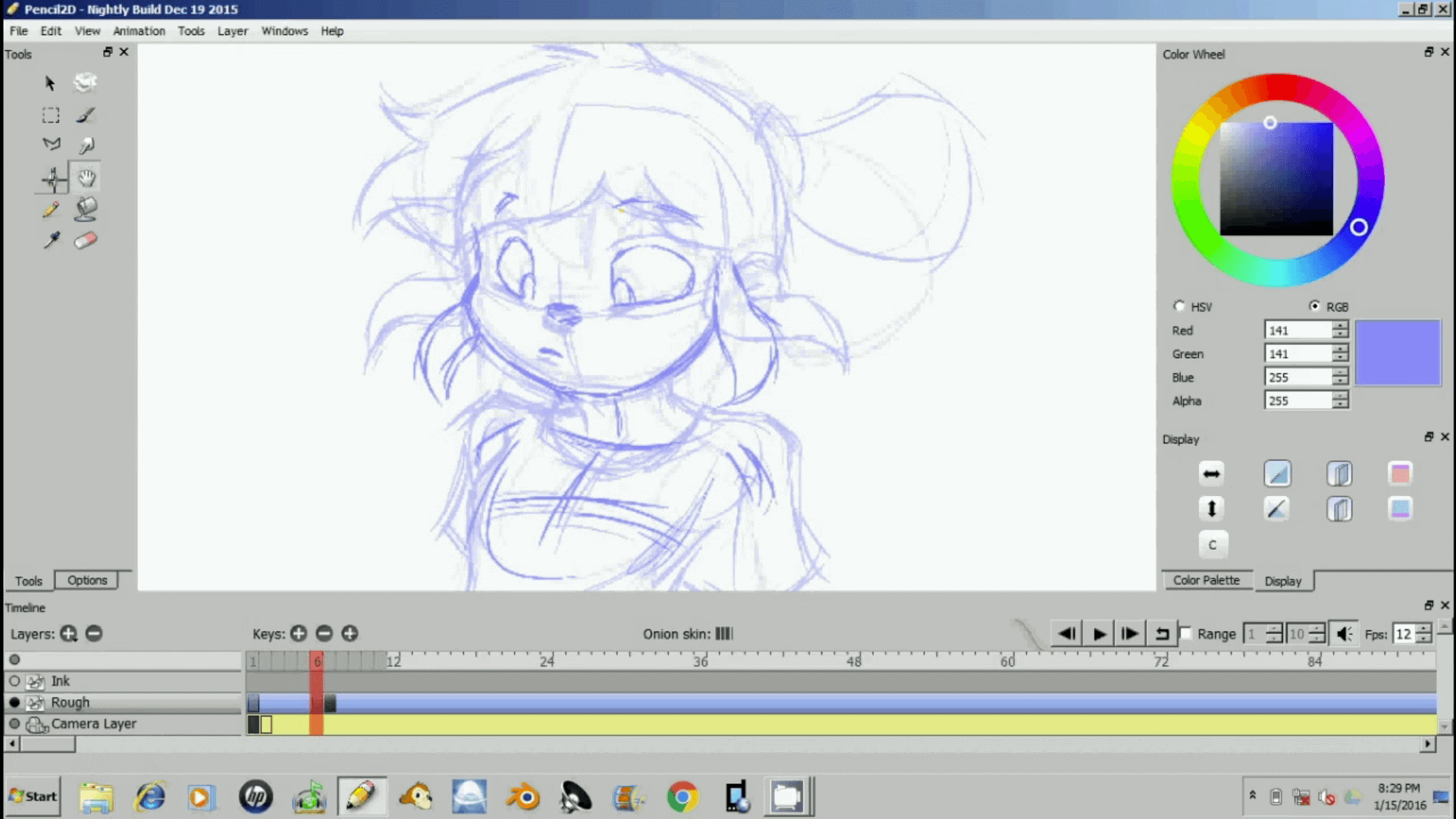
Infinite Painter
Смотрите, как своеобразно показывает себя программа на официальном сайте:
«Это не Sketchbook.
Это не Photoshop.
Это не Procreate.
Это Infinite Painter».
Основным преимуществом данного редактора, как и Autodesk SketchBook, является широкий выбор кистей с различными текстурами и отпечатками (более 160 натуральных пресетов для кистей).
Существенным плюсом является удобный, минималистичный и простой в освоении интерфейс. Если сравнивать его с Autodesk, то последний нарисован чуть качественней.
Как и в двух предыдущих приложениях, можно использовать перспективную сетку. Несмотря на все плюсы, оценка на Google Play составляет 3.9 балла. Казалось бы, приложение потрясающее, но почему 3.9? Дело в том, что после скачивания приложение доступно пользователю только на пробный период. А дальше требует денежку.
Заключение
В текущий момент все мои работы создаются с помощью планшета XP-Pen: удобный, неплохой с точки зрения спецификаций, недорогой!
Программы для ПК и для Google Android, описанные выше, прежде всего помогут вам реализовать себя. Они имеют свои плюсы и минусы, но результативность определяет навык и терпение, а не цена графического планшета или другого девайса. Примеры моих работ можно увидеть здесь https://www.instagram.com/nickquality/. Строго не судите 🙂
Они имеют свои плюсы и минусы, но результативность определяет навык и терпение, а не цена графического планшета или другого девайса. Примеры моих работ можно увидеть здесь https://www.instagram.com/nickquality/. Строго не судите 🙂
Примеры рисунков:
Ibis Paint X
https://play.google.com/store/apps/details?id=jp.ne.ibis.ibispaintx.app&hl=ru
Autodesk SketchBook
https://play.google.com/store/apps/details?id=com.adsk.sketchbook
Infinite Painter
https://play.google.com/store/apps/details?id=com.brakefield.painter&showAllReviews=true
30 лучших БЕСПЛАТНЫХ приложений для рисования и художественных приложений (список 2022 года)
Приложения для рисования — это программы, которые помогают создавать простые изображения, называемые векторной графикой. В этих приложениях есть множество кистей, с помощью которых можно рисовать. Многие подобные программы можно использовать для легкого создания реалистичных эскизов.
Ниже приведен тщательно отобранный список лучших приложений для рисования (искусство) с их популярными функциями и ссылками на веб-сайты. Список содержит как открытое (бесплатное), так и коммерческое (платное) программное обеспечение.
Лучший выбор
Adobe ФрескоAdobe Fresco — простая в использовании программа для векторного рисования.Это позволяет превратить ваши идеи в дизайн. Это приложение имеет встроенные векторные кисти.
Выучить большеБесплатное программное обеспечение для рисования: бесплатные художественные программы и приложения для рисования
1) Adobe Fresco
Adobe Fresco — простая в использовании программа для векторного рисования. Это позволяет превратить ваши идеи в дизайн. Это приложение имеет встроенные векторные кисти. Программное обеспечение позволяет настроить панель инструментов таким образом, чтобы вы могли оставить только те кисти, которые вам нравятся.
Особенности:
- Это приложение для рисования имеет встроенный график и сетку перспективы для наброска любой диаграммы.
- В композицию можно включать изображения из нескольких источников.
- Позволяет публиковать свои работы на Behance (сайт цифрового маркетинга).
- Поддерживает новейшее оборудование для рисования Adobe Ink, Adonit Jot Touch и другие.
- Вы можете загрузить этот инструмент для создания эскизов в 2D и 3D. Рисунки.
2) Adobe Photoshop
Photoshop — приложение для ретуши фотографий и редактирования изображений. Он издается Adobe для Windows и macOS. Этот инструмент предлагает вам создавать, улучшать, редактировать произведения искусства, изображения и иллюстрации. Adobe Photoshop — важный инструмент для дизайнеров, художников-графиков, фотографов, веб-разработчиков и творческих профессионалов.
Особенности:
- Вы можете подключиться к социальной сети Behance.

- Имеет интеллектуальные фильтры резкости.
- Создан с использованием генераторной технологии.
- Изображение, отредактированное с помощью Photoshop на мобильном устройстве, может автоматически сохраняться в облаке.
- Интеллектуальная функция повышения частоты дискретизации для подготовки изображений с низким разрешением к печати.
- Полезный инструмент для рисования фигур.
- Поддерживает условные действия, помогающие автоматизировать утомительные и повторяющиеся задачи.
- Обеспечивает коррекцию цвета одним щелчком мыши.
- Вы можете легко ретушировать фотографию.
3) Артрейдж
Artrage — это приложение, предлагающее множество реалистичных инструментов для рисования. Программа позволяет создавать нежные акварельные мазки, похожие на текстуру холста.
Особенности:
- Настройте кисть так, как вам нравится.
- Предлагает кисти для масляной живописи.

- Каждое действие можно записать.
- Artrage предоставляет учебник по рисованию.
- Поддерживает телефон или планшет.
- Инструмент можно использовать в Win или macOS.
4) Colorcinch
Colorcinch — это фотоэффект и инструмент редактирования на базе искусственного интеллекта. Это приложение для рисования позволяет мгновенно создавать, редактировать и превращать фотографии в персонализированные произведения искусства. Это также поможет вам сохранять и систематизировать ваши проекты в Интернете.
Особенности:
- Сохраняйте и систематизируйте свои проекты в Интернете.
- Предлагает регулируемые фильтры и эффекты картомайзера
- Предоставляет широкий выбор функций для индивидуальной настройки и украшения ваших работ.
- Вы можете получить доступ к своим работам и продолжить редактирование из любой точки мира.
5) Астропад
Astropad — инструмент для рисования на iPad. Это одна из лучших бесплатных программ для рисования, которая позволяет без проблем перетаскивать объект.
Это одна из лучших бесплатных программ для рисования, которая позволяет без проблем перетаскивать объект.
Особенности:
- Предлагает глубокую настройку.
- Поддерживает ярлыки.
- Вы можете рисовать кривые.
- Легко редактируйте штрих.
- Имеет встроенные клавиатуры.
- Astropad обеспечивает гибкость при создании рабочего пространства.
6) Эскиз Adobe Photoshop
Adobe Photoshop Sketch — это инструмент, который позволяет создавать рисунки с использованием таких инструментов, как ручка, карандаши, акварель, маркеры и т. д. Это приложение доступно как для Android, так и для iOS.
Особенности:
- Поддерживает интеграцию с Behance.
- Встроенный график и сетки для удобного рисования.
- Он предлагает облачную библиотеку для быстрого доступа к вашим произведениям искусства.
- Помогите сделать коллаж из набросков.

- Поддерживает оборудование для рисования, такое как Fifty-three и Adobe Ink.
- Вы можете отправлять эскизы в Adobe Illustrator для печати с высоким разрешением.
7) ГИМП
GIMP — это бесплатное программное обеспечение для цифровой живописи с открытым исходным кодом. Полная форма GIMP — это программа обработки изображений GNU. Он используется для редактирования и ретуширования изображений, рисования произвольной формы, преобразования изображений в различные форматы и более специализированной работы.Эта программа выпущена под лицензией GPLv3+ и доступна для macOS, Microsoft Windows и Linux.
Особенности:
- Эффективное управление цветом.
- Эта программа цифрового искусства поставляется с настраиваемым пользовательским интерфейсом.
- Помогает ретушировать цифровые фотографии, снятые камерой.
- Имеет основные функции векторной графики.
- Поддерживает различные аппаратные устройства, включая MIDI-контроллер, USB и т.
 д.
д. - Это одно из лучших бесплатных художественных приложений, позволяющее с легкостью улучшать фотографии.
- Экспорт в JPEG, PNG, GIF, TIFF и другие форматы файлов.
- Вы можете открывать неограниченное количество изображений одновременно.
- GIMP поддерживает полный альфа-канал.
Ссылка: https://www.gimp.org/
8) Карандашный набросок
Pencil Sketch — простой в использовании редактор для создания набросков из фотографий. Это приложение позволяет вам выбрать изображение из вашей галереи или захватить его с помощью камеры.Это одно из лучших бесплатных приложений для рисования, которое поможет вам создавать эскизы с плавными изгибами и краями.
Особенности:
- Улучшение фото одним касанием.
- Предоставляет множество фотоэффектов, фильтров и рамок
- Эта бесплатная программа для рисования предлагает стикеры.
- Программное обеспечение может помочь вам преобразовать фотографии в мультяшные фотографии в стиле дудл.

- Настройка контрастности, экспозиции, насыщенности и цветовой температуры.
- Вы можете повысить резкость размытой фотографии.
- Позволяет рисовать и добавлять текст.
Ссылка: https://play.google.com/store/apps/details?id=com.dumplingsandwich.pencilsketch&hl=en_IN
9) PENUP – Поделись своими рисунками
PENUP — это инструмент для рисования, который поможет вам делать наброски. Позволяет раскрашивать рисунки. Это приложение позволяет вам находить рисунки популярных произведений искусства и художников.
Особенности:
- Это одно из лучших бесплатных приложений для рисования, которое поможет вам удобно рисовать эскизы.
- Вы можете испытать себя с новыми темами.
- Позволяет использовать иллюстрации в реальном времени.
- Поделитесь своими рисунками с другими людьми.
- Поддерживает комментарии к чертежам.
Ссылка: https://play.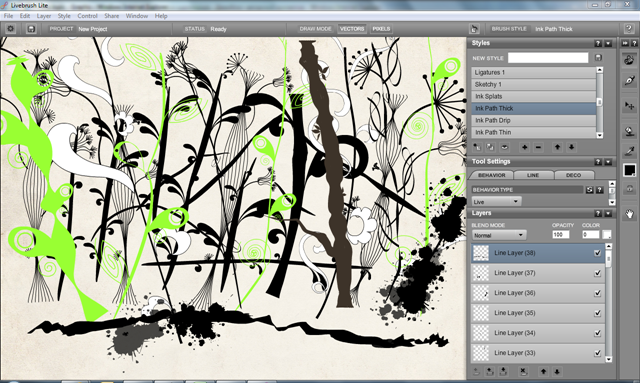 google.com/store/apps/details?id=com.sec.penup&hl=en_IN
google.com/store/apps/details?id=com.sec.penup&hl=en_IN
10) Альбом для рисования
SketchBook — это программа, которая используется для создания иллюстраций. Вы можете использовать это приложение на Android и iOS.
Особенности:
- Вы можете преобразовывать бумажные рисунки в цифровую форму.
- Это бесплатное приложение для рисования предлагает штрихи карандашом, которые выглядят как настоящие.
- Предоставляет чертеж для черчения.
- Вы можете легко рисовать линии.
- Это приложение имеет простой пользовательский интерфейс.
Ссылка: https://play.google.com/store/apps/details?id=com.adsk.sketchbook&hl=en
11) Карандашный фоторедактор-зарисовка, рисование, фоторедактор
Pencil Photo Sketch — фоторедактор для создания набросков из фотографий.Это одно из лучших бесплатных приложений для рисования, которое позволяет преобразовывать изображения в наброски цветными карандашами или наброски, нарисованные карандашом от руки.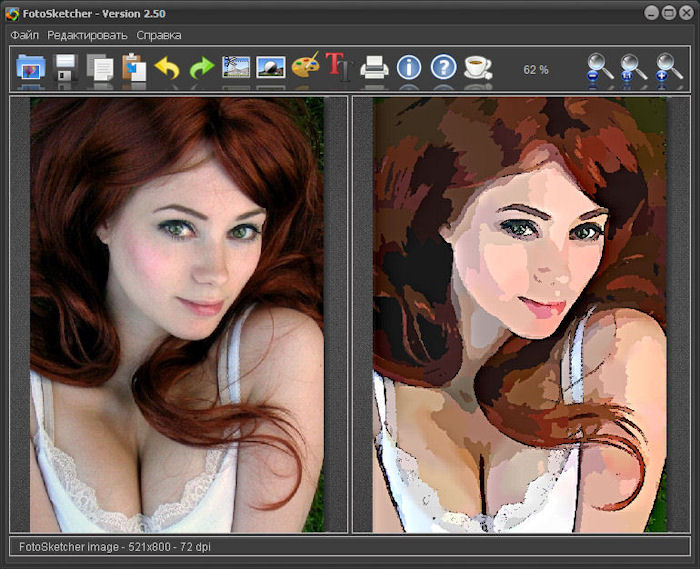
Особенности:
- Предлагает простой в использовании пользовательский интерфейс.
- Он обеспечивает карандашный набросок, мультипликацию, рисование силуэтов и многое другое.
- Поддерживает множество цветных карандашей и фотоэффектов.
- Вы можете быстро отфильтровать свою фотографию.
- Имеет простой дизайн пользовательского интерфейса.
- Это приложение для рисования эскизов позволяет вам делиться своими работами с помощью сайтов социальных сетей, таких как Instagram, Facebook и Twitter.
Ссылка: https://play.google.com/store/apps/details?id=com.hqgames.pencil.sketch.photo&hl=en_IN
12) ibis Paint X
ibis Paint X — универсальное приложение для рисования. Это одно из лучших бесплатных художественных приложений, которое содержит более 800 шрифтов, 64 фильтра, 335 кистей и многое другое. Это приложение обеспечивает удобный и плавный процесс рисования. Программное обеспечение поможет вам записать процесс рисования в виде видео.
Программное обеспечение поможет вам записать процесс рисования в виде видео.
Особенности:
- Вы можете добавлять слои в свой эскиз.
- Позволяет установить непрозрачность и смешивать слои.
- Предлагайте фильтры для карты градации кривой и облака.
- Вы можете установить такие параметры кисти, как толщина, непрозрачность и угол.
- Обеспечивает обзор кисти в режиме реального времени.
Ссылка: https://play.google.com/store/apps/details?id=jp.ne.ibis.ibispaintx.app&hl=en_IN
13) Kawaii Easy Drawing: Как рисовать шаг за шагом
Kawaii Easy Drawing: How to draw Step by Step — бесплатная книга для рисования для детей.Это одно из лучших бесплатных приложений для рисования, которое предоставляет шаги анимации, чтобы показать подробные шаги по рисованию мультфильмов. Вы можете использовать его для рисования цветов, роз, животных и многого другого.
Особенности:
- Можно использовать без Wi-Fi.

- Предоставляет частную галерею.
- Содержит множество уроков.
- Предлагает множество инструментов для работы со шрифтами.
- Ежедневное обновление новыми мультфильмами и комиксами.
- Имеет большое разнообразие категорий.
Ссылка: https://play.google.com/store/apps/details?id=drawing.lessons.sketch.how.to.draw.portrait&hl=en_IN
14) Цвет бумаги
PaperColor — приложение для рисования. Это приложение имеет разные стили библиотек цветов. Это одно из лучших бесплатных приложений для рисования, которое поможет вам рисовать что угодно с планшета или телефона.
Особенности:
- Предлагает рукописную подпись после того, как вы закончите свою работу.
- Предоставляет линейку и ластик.
- Можно рисовать на фото.
- В нем есть базовая карта, которая поможет вам научиться рисовать.
- Вы можете поделиться своими работами с другими людьми.

Ссылка: https://play.google.com/store/apps/details?id=com.eyewind.paperone&hl=en_US
15) Inspire Pro
Inspire Pro — приложение для рисования для iPad. Это приложение поможет вам смешивать цвета мазками кисти. Это одно из лучших бесплатных программ для рисования, которое позволяет вам просматривать галерею.Программное обеспечение позволяет вам добавить название вашего произведения искусства.
Особенности:
- Предлагает широкий выбор кистей.
- Вы можете просмотреть видео созданной вами работы.
- Автоматически записывает мазки во время рисования.
- Поддержка рисования с помощью Apple Pencil.
- Отрегулируйте непрозрачность и размер цветной кисти.
- Вы можете настроить глубину штриха.
Ссылка: https://snowcanoe.comcom/InspirePro/index.html
16) Размножение
Procreate — это приложение, позволяющее создавать эскизы и картины на iPad. Это одна из лучших бесплатных программ для рисования, содержащая библиотеку кистей, углей, чернил и многого другого. Это позволяет рисовать или рисовать любым цветом.
Это одна из лучших бесплатных программ для рисования, содержащая библиотеку кистей, углей, чернил и многого другого. Это позволяет рисовать или рисовать любым цветом.
Особенности:
- Обеспечивает функцию перетаскивания.
- Выберите и перетащите цвет на холст, чтобы заполнить его.
- Предлагает мультисенсорные жесты.
- Обтекаемые штрихи для плавных изгибов.
- Поддержка полного управления шрифтом, включая кернинг (расстояние между двумя символами), базовую линию и многое другое.
- Имеет инструменты балансировки цвета.
- Вы можете добавить глубины своему искусству.
Ссылка: https://procreate.art/
17) Пульт для рисования: блокнот для рисования, рисования, раскрашивания, рисования и рисования
Drawing Desk: Draw, Paint, Color, Doodle & Sketch Pad — бесплатное приложение для устройств Android.Это приложение поможет вам начать рисовать, делать наброски и раскрашивать.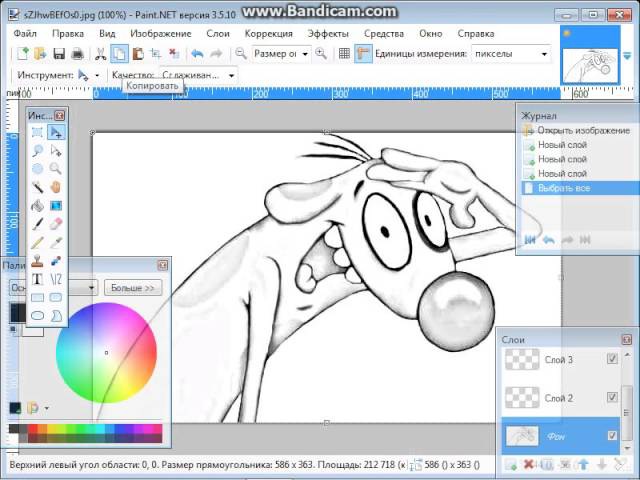 Он позволяет рисовать изображения животных, овощей, фруктов и многого другого.
Он позволяет рисовать изображения животных, овощей, фруктов и многого другого.
Особенности:
- Предлагает 3D кисти и наклейки.
- Набросок ручкой, карандашом, наполнив ведро, акварелью.
- Вы можете масштабировать холст для рисования.
- Предлагает цветовую палитру с сенсорными цветовыми темами и палитрами.
- С помощью волшебных кистей вы можете создавать уникальные сенсорные эффекты.
- Поделитесь своим рисунком с друзьями и семьей.
- Опубликуйте свои работы на Facebook или Instagram.
- Вы можете работать в автономном режиме без подключения к W-Fi.
Ссылка: https://play.google.com/store/apps/details?id=com.axis.drawingdesk.v3&hl=en_IN
18) Устройство для рисования сетки
Drawing Grid Maker — это программа для рисования сетки для художников, которая рисует сетку поверх изображения, которую можно использовать в качестве ориентира.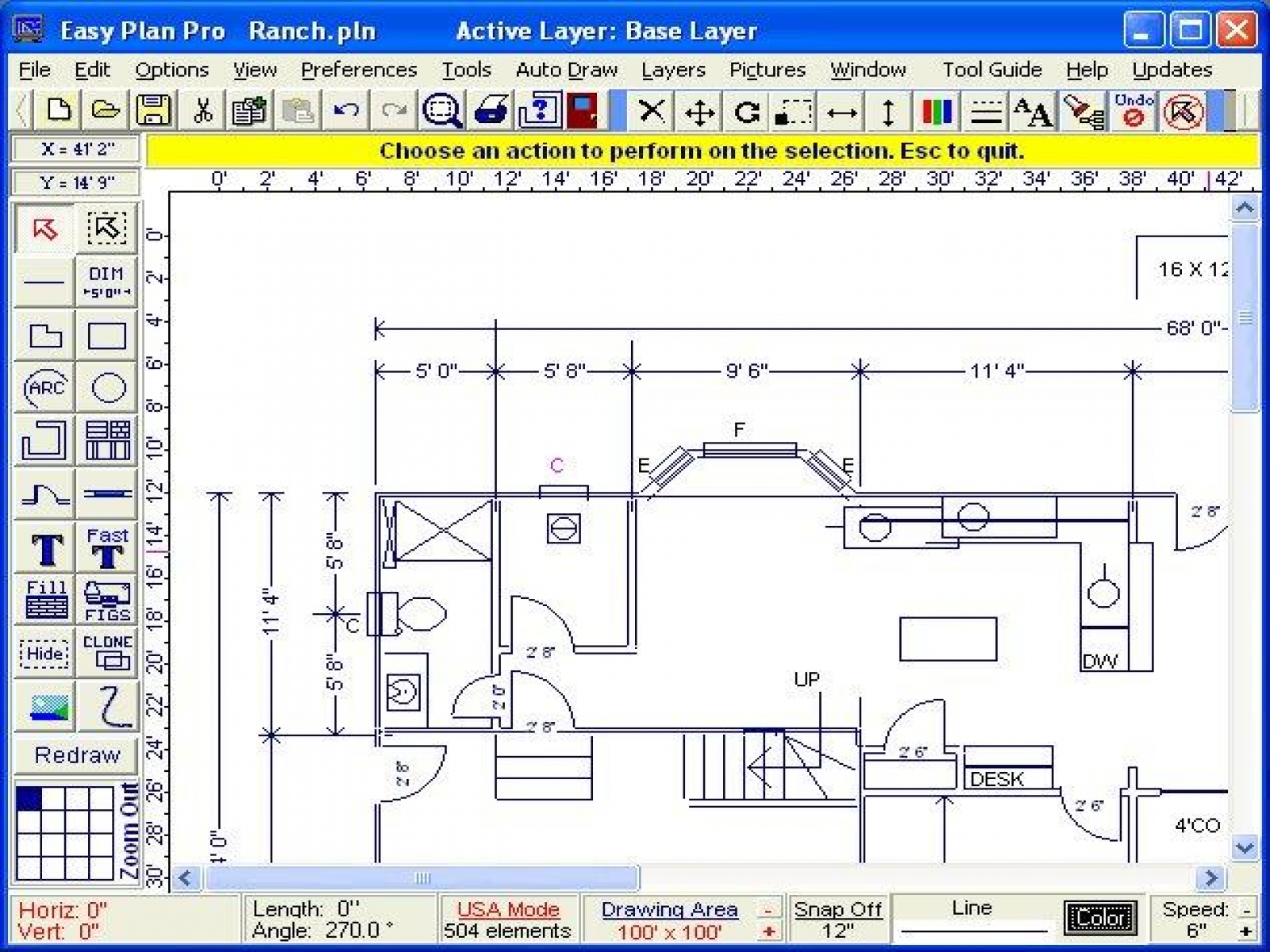 Это приложение позволяет загружать изображения из веб-браузера или устройства.
Это приложение позволяет загружать изображения из веб-браузера или устройства.
Особенности:
- Пользователи могут легко устанавливать строки и столбцы, цвет сетки и толщину линии.
- Сохраните изображение, чтобы распечатать его.
- Отображение изображений на планшете/мониторе/телефоне во время рисования.
Ссылка: https://play.google.com/store/apps/details?id=com.vavatch.www.proportiongridmaker&hl=en_IN
19) Как рисовать животных
Как рисовать животных — это мобильное приложение, которое позволяет с легкостью рисовать мультяшных животных.Он включает в себя большое количество коллекции рисунков.
Особенности:
- Рисунки можно классифицировать по уровню сложности.
- Он предоставляет простые шаги для создания вашего рисунка.
- Это приложение предлагает увлекательный способ научить вашего ребенка рисованию.

Ссылка: https://play.google.com/store/apps/details?id=com.sweefitstudios.drawanimals&hl=en_IN
20) Волшебный сланец
Magic Slate — это инструмент, который позволяет рисовать и применять цвета мазками кисти.Эта программа предлагает широкий спектр эффектов, таких как внутреннее свечение, тиснение, внешнее свечение и многое другое. Это обеспечивает простой способ отменить и повторить изменения.
Особенности:
- Вы можете использовать Magic Slate для рисования и письма более чем одним цветом.
- Позволяет очистить рисунок.
- Вы можете сохранить рисунок в мобильном телефоне.
- Поддерживает несколько кистей разных размеров.
- Это приложение позволяет вам поделиться своим рисунком с друзьями и семьей.
- Приложение предоставляет ластик для внесения исправлений.
- Предлагает многоцветную палитру для выбора картины. Картина.
- Помогает детям научиться рисовать или писать цифры и алфавиты.

Ссылка: https://play.google.com/store/apps/details?id=com.ng_labs.magicslate&hl=en_IN
21) Пиксельматор
Pixelmator Pro — графический редактор для создания профессиональных изображений. Это приложение имеет набор инструментов, которые можно использовать для редактирования и ретуши фотографий.
Особенности:
- Совместим с macOS Catalina и новым Mac Pro.
- Этот инструмент поддерживает несколько GPU (графический процессор).
- Вы можете удалить нежелательные цвета с фотографии.
- Эта бесплатная программа для рисования позволяет настроить любой символ из шаблонов.
- Pixelmator имеет коллекцию кистей ручной работы.
- Вы можете смешивать и комбинировать любые специальные рисунки или эффекты.
- Позволяет ретушировать любую фотографию так, как вам нужно.
Ссылка: https://www.pixelmator.com/pro/
22) Сетка для рисования для художника
Drawing Grid For The Artist — это приложение для Android, которое поможет вам рисовать с помощью сетки. Вы можете использовать эту программу для настройки яркости и контрастности изображения.
Вы можете использовать эту программу для настройки яркости и контрастности изображения.
Особенности:
- Предоставляет возможность переноса черно-белых фотографий
- Вы можете легко получить цвет изображения
- Настройка яркости и контрастности.
Ссылка: https://play.google.com/store/apps/details?id=com.tungnv.pdsupport&hl=en_IN
23) Карандашный набросок Фото – Художественные фильтры и эффекты
Pencil Sketch Photo – Художественные фильтры и эффекты – это простое приложение, которое поможет вам превратить ваши изображения в карандашный набросок. Это приложение позволяет импортировать фото с камеры или из галереи.
Особенности:
- Предлагает более 15 фильтров эскизов.
- Вы можете делать реалистичные наброски.
- Pencil Sketch Photo позволяет вам поделиться своей работой с коллегами.
- Позволяет редактировать изображения из любого места в любое время.

- Это приложение для рисования поддерживает Facebook, Whatsapp и обмен электронной почтой.
Ссылка: https://play.google.com/store/apps/details?id=com.droid8studio.sketch.photo
24) Бумага Wetransfer
Paper от Wetransfer — это инструмент, позволяющий делать рисунки.Это приложение позволяет вам делиться своей окончательной работой в режиме реального времени с комментариями и реакциями.
Особенности:
- Позволяет делать наброски, печатать и рисовать.
- Это приложение поможет вам вырезать, складывать, перемещать и исправлять фотографии.
- Позволяет синхронизировать работу между устройствами.
- Вы можете легко делать фотоколлажи.
- Предоставляет множество приемов рисования.
Ссылка: https://paper.bywetransfer.com/
25) Эскизы Таясуи
Tayasui Sketches — это инструмент, который позволяет с легкостью создавать реалистичные наброски. Этот инструмент обеспечивает влажную акварель, которая позволяет смешивать два или более цветов. Он поддерживает неограниченное количество слоев для рисования сложных рисунков.
Этот инструмент обеспечивает влажную акварель, которая позволяет смешивать два или более цветов. Он поддерживает неограниченное количество слоев для рисования сложных рисунков.
Особенности:
- Вы можете создавать резервные копии своей работы в iCloud.
- Предлагает акриловые и масляные кисти.
- Эта онлайн-программа для рисования предлагает умный способ рисовать большие области одним мазком.
- Вы можете добавить глубину своим рисункам.
- Tayasui Sketches позволяет смешивать цвета для получения идеального оттенка.
- Поддерживаемые платформы: Mac, iOS и Android.
Ссылка: https://tayasui.com/sketches/
26) Marmoset Hexels
Marmoset Hexels — это приложение для рисования, дизайна и анимации на основе сетки. Это приложение предоставляет палитру, позволяющую отслеживать цвета.
Особенности:
- Позволяет растрировать изображение.

- Поддерживает рисование с помощью геометрии.
- Предоставляет средство попиксельного рисования.
- Может использоваться на Mac и ПК.
- Вы можете экспортировать свою работу в SVG или PSD.
- Это приложение позволяет легко собрать холст (область рисования).
Ссылка: https://marmoset.co/hexels/
27) Краска MediBang
MediBang Paint — это легкое приложение, позволяющее создавать рисунки для комиксов.Это приложение предоставляет сетки для простых рисунков. Это одно из лучших приложений для рисования на ПК, которое позволяет вам нарезать области холста.
Особенности:
- В одном файле можно сохранить более одной страницы.
- Помогает рисовать более плавные линии.
- Вы можете хранить свой рисунок в облаке.
- Можно импортировать файлы из приложения для рисования на планшете/смартфоне.
- Вы можете установить сочетания клавиш.

- Это приложение предлагает регулярные обновления.
- Работает на Windows или Mac.
Ссылка: https://medibangpaint.com/en/
28) Affinity Designer
Affinity Designer — это приложение для работы с векторной графикой, которое поможет вам улучшить рабочий процесс и креативность. Это приложение обеспечивает предварительный просмотр в реальном времени. Вы можете использовать его для создания сложных рисунков. Программа позволяет связывать символы.
Особенности:
- Вы можете управлять более чем 1000 объектов.
- Позволяет организовать слои с рисунками.
- Обеспечивает представление схемы для точного выбора.
- Вы можете создать векторное или растровое изображение одним щелчком мыши.
- Вы можете сохранить свою историю.
- Предлагает настраиваемые сочетания клавиш для рисования в Интернете.
- Поддерживаемые форматы файлов: PSD, PDF, AI, JPG, SVG и другие.

Ссылка: https://affinity.serif.com/en-us/designer/
29) Сборка
Assembly — это инструмент, который предлагает быстрый и простой способ создания дизайна.Вы можете использовать этот инструмент для рисования основных фигур, заливок, наклеек и штрихов. Это приложение для рисования на iPhone позволяет экспортировать файл в формате SVG.
Особенности:
- Это онлайн-приложение для рисования позволяет вырезать, пересекать и комбинировать объекты.
- Поддерживает группировку, масштабирование и поворот объектов.
- Это приложение поможет вам отредактировать фигуру так, как вам нравится.
- Вы можете работать на iPhone и iPad с помощью карандаша Apple.
- Позволяет делать дизайн без опыта.
Ссылка: https://www.pixiteapps.com/apps/assembly-vector-graphic-design-app/
30) Концепции
Concepts — это приложение, содержащее естественные инструменты для рисования векторной графики. Это приложение имеет библиотеку, содержащую большое разнообразие объектов и кистей. Это позволяет легко перетаскивать объекты.
Это приложение имеет библиотеку, содержащую большое разнообразие объектов и кистей. Это позволяет легко перетаскивать объекты.
Особенности:
- Это реалистичное приложение для рисования позволяет создавать собственные объекты.
- Позволяет импортировать PDF-файлы.
- Вы можете экспортировать свой дизайн в виде вектора.
- Предлагает широкий выбор кистей.
- Вы можете использовать это приложение на мобильном телефоне.
- Позволяет рисовать технические чертежи, не переключаясь на новый документ.
- Вы можете управлять слоями изображений и т. д.
Ссылка: https://concepts.app/en/
Часто задаваемые вопросы
❓ Что такое приложения для рисования?
Приложения для рисования — это программы, помогающие создавать простые изображения, называемые векторной графикой
.🚀 Какое программное обеспечение для рисования лучше?
Ниже приведены некоторые из лучших программ для рисования:
- Adobe Fresco
- Адоб Фотошоп
- Артрейдж
- ColorCinch
- Астропад
- Эскиз Adobe Photoshop
- ГИМП
- Карандашный набросок
⚡ Зачем использовать приложения для рисования?
Вот причины использования приложений для рисования:
- В приложениях для рисования есть множество кистей, которые помогают легко стилизовать ваши рисунки.

- С помощью этого программного обеспечения можно легко создавать реалистичные эскизы.
- Приложения помогут вам отредактировать фигуру так, как вам нравится.
- Настройте приложения так, как вам нравится.
🏅 Каковы общие черты приложений для рисования?
- Вы можете создавать свои собственные объекты.
- Позволяет управлять слоями изображений и т. д.
- Поддерживаемые форматы файлов: PSD, PDF, AI, JPG, SVG и другие.
- Позволяет организовать слои с рисунками.
Лучшее программное обеспечение для рисования для Mac [бесплатно и платно]
14 января 2022 г.• Проверенные решения
Когда дело доходит до безупречной работы, особенно в области графического дизайна, анимации и, что наиболее важно, в процессе рендеринга, ничто не может сравниться с плавностью и скоростью компьютера Mac.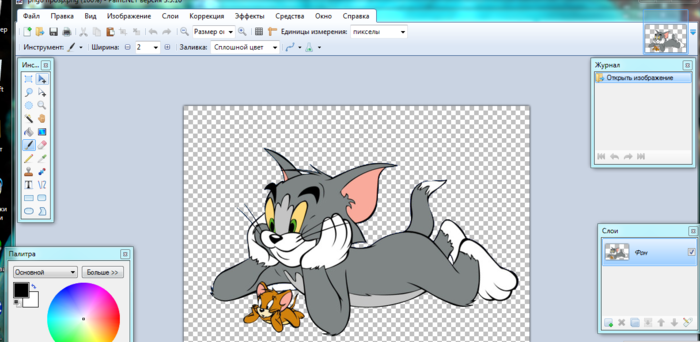 С учетом сказанного, если вы творческий дизайнер, вы определенно ненавидите те частые системные сбои, которые случаются на ПК с Windows, и, конечно же, вам не понравится время, которое компьютеры без Mac тратят впустую, когда ваша голова полна творческой идеи.
С учетом сказанного, если вы творческий дизайнер, вы определенно ненавидите те частые системные сбои, которые случаются на ПК с Windows, и, конечно же, вам не понравится время, которое компьютеры без Mac тратят впустую, когда ваша голова полна творческой идеи.
Принимая во внимание вышеизложенное, мы составили список некоторых бесплатных программ для рисования для Mac , которые вы можете использовать как начинающий, так и профессиональный графический дизайнер.
Часть 1: 10 лучших приложений для рисования для Mac [бесплатные и платные]
Ниже приведены лучших программ для рисования для Mac, бесплатных и платных.В список также включено название встроенного в macOS приложения Preview, которое более или менее похоже на MS Paint, который есть в операционных системах Windows.
Следует отметить, что перечисленные ниже приложения не расположены в определенном порядке с точки зрения их рабочей эффективности или гибкости, и вы можете выбрать любое программное обеспечение, которое вам больше всего подходит в соответствии с вашими деловыми или личными потребностями.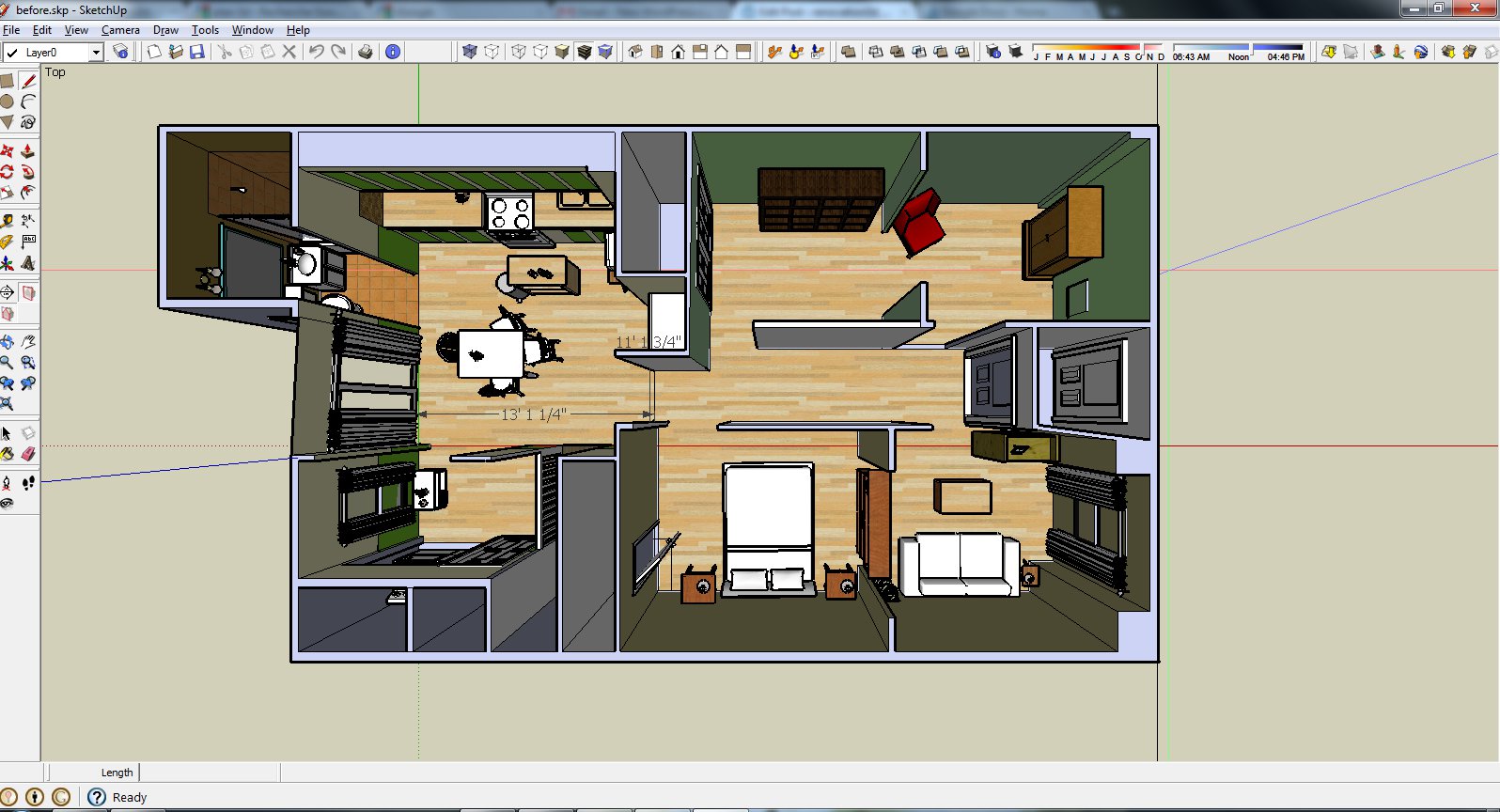
Хотя мы сделали все возможное, чтобы предоставить самую свежую информацию о программах, доступных на момент написания этой статьи, вам настоятельно рекомендуется проверить официальный веб-сайт поставщиков, чтобы получить самую последнюю версию и соответствующие сведения об интересующих вас приложениях. .
1. Бесплатное приложение для предварительного просмотра на Mac
Цена: Бесплатно
Системные требования: macOS Mojave 10.14 или новее
Подходит для: Домашних пользователей для простейших операций с фотографиями и PDF-файлами, редактирования и добавления аннотаций
Основные характеристики
- Позволяет преобразовывать изображения
- Позволяет редактировать PDF
- Позволяет удалять фон с фотографий
- Позволяет пакетное преобразование изображений
- Позволяет изменять размер изображения
2.Эскиз
Цена: $99 единоразовый платеж | 9 долларов США за пользователя в месяц (для команд)
Системные требования: macOS Mojave 10. 14.4 или новее
14.4 или новее
Подходит для: Профессионалов, которые хотят создавать векторные изображения, рабочие процессы, значки, дизайн пользовательского интерфейса и т. д. для приложений и веб-сайтов
Основные характеристики
- Позволяет создавать векторные изображения с точностью до пикселя
- Поддерживает логические операции
- Позволяет совместно использовать проекты и/или компоненты через общие библиотеки
- Позволяет загружать свои дизайны в облако для беспрепятственного доступа
Вы можете перейти на https://www.sketch.com/, чтобы узнать больше об этом приложении для рисования или загрузить его.
3. Кисть
Цена: Бесплатно
Системные требования: Mac OS X 10.10 (Yosemite) или более поздняя версия
Подходит для: Новичков, которые хотят выполнять базовое редактирование фотографий, например обрезку, добавление аннотаций и т. д.
Основные характеристики
- Может открывать фотографии почти всех основных форматов, таких как JPEG, GIF, TIFF, PNG, BMP и т.
 д.
д. - Может открывать фотографии с прозрачностью в формате PNG в файлах GIF с альфа-каналом
- Предлагает базовые инструменты рисования и редактирования
Вы можете перейти на https://paintbrush.sourceforge.io/downloads/, чтобы узнать больше об этом приложении для рисования.
4. Патина
Цена: 2,99 $
Системные требования: Mac OS X 10.8 (Mountain Lion) или более поздняя версия
Подходит для: Домашних пользователей и начинающих, которым нужна базовая программа для рисования, которая также может выполнять элементарное редактирование изображений, например обрезку, изменение размера и т. д.
Основные характеристики
- Имеет почти все фигуры, включая стрелки
- Позволяет вручную управлять цветом
- Разрешает вращения
- Поддерживает прозрачность
Вы можете загрузить его напрямую из App Store: https://apps.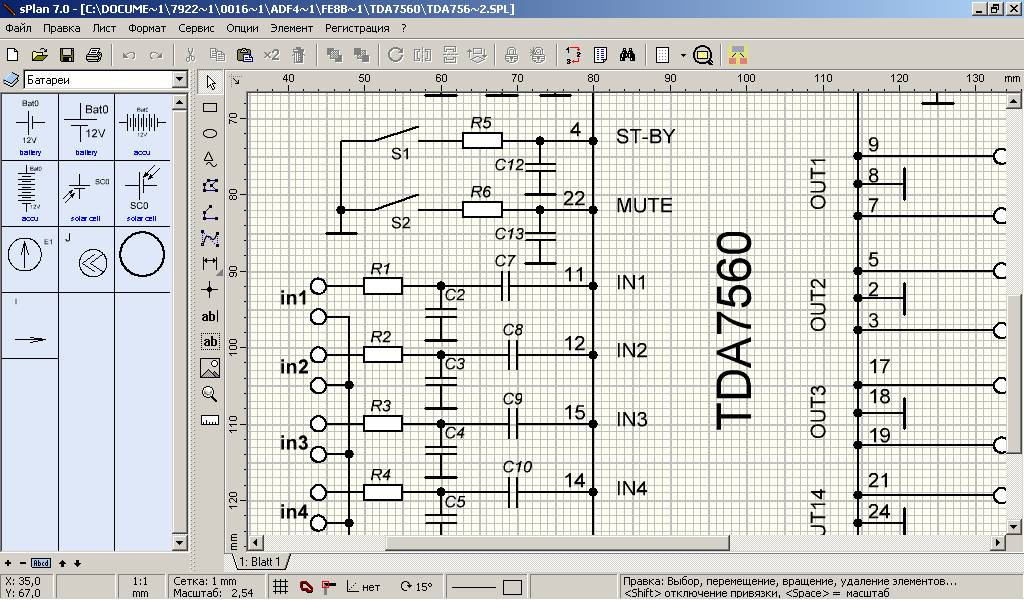 apple.com/us/app/patina/id942568098.
apple.com/us/app/patina/id942568098.
5. Артборд
Цена: 39,99 $
Системные требования: Mac OS X 10.9 или выше
Подходит для: Начинающих и профессионалов, которые хотят рисовать векторные изображения, дизайны, а также хотят редактировать существующие изображения
Основные характеристики
- Позволяет экспортировать ваши творения в редактируемые PDF-файлы
- Поддерживает почти все основные форматы, такие как PNG, GIF, JPEG, TIFF и т. д.
- Поддерживает прозрачность
- Имеет библиотеку клипартов с множеством рисунков
6. Огонь Альпака
Цена: Бесплатно
Системные требования: Mac OS X 10.7 или выше
Подходит для: Начинающих и профессионалов для создания дизайнов и иллюстраций, а также для цифровой живописи с использованием различных инструментов
Основные характеристики
- Поддерживает трехмерный вид в перспективе
- Доступно на 10 различных языках
Узнайте больше об этом программном обеспечении для рисования здесь: https://firealpaca.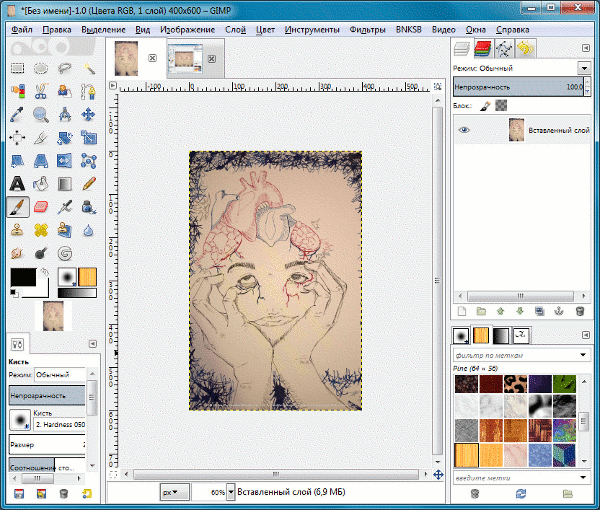 ком/.
ком/.
7. Affinity Designer
Цена: 49,99 $
Системные требования: Mac OS X 10.7 или выше
Подходит для: Творческих профессионалов, которые хотят создавать стандартные векторные изображения с точностью до пикселя
Основные характеристики
- Поддерживает панорамирование и масштабирование при частоте кадров 60 кадров в секунду
- Предлагает неограниченное количество артбордов
- Поддерживает практически все основные форматы продуктов Adobe, такие как Ai, PSD, SVG и т. д.
- Доступно для Mac, iPad и Windows
Перейдите на страницу https://affinity.serif.com/en-gb/designer/, чтобы узнать больше об Affinity Designer.
8. Эскизы Таясуи
Цена: Бесплатно с покупками в приложении
Системные требования: Mac OS X 10.10 или выше с 64-разрядным процессором
Подходит для: Начинающих и домашних пользователей для творческих рисунков и эскизов
Основные характеристики
- Программа мультиязычная
- Разрешает многослойные объекты
- Позволяет экспортировать ваши творения в формате PSD
- Поддерживает стилус и может распознавать силу нажатия
Вы можете скачать его из App Store: https://apps. apple.com/us/app/tayasui-sketches/id1178074963?mt=12
apple.com/us/app/tayasui-sketches/id1178074963?mt=12
9. Autodesk SketchBook
Цена: Бесплатно
Системные требования: Mac OS X 10.11 или выше
Подходит для: Начинающих и профессионалов, которые ищут бесплатный инструмент с простым пользовательским интерфейсом для воплощения своих идей и концепций на листах
Основные характеристики
- Имеет эффективные инструменты для рисования
- Предлагает яркие варианты окраски
Перейдите на https://apps.apple.com/in/app/autodesk-sketchbook/id863486266?mt=12 и загрузите его, чтобы попробовать.
10. Крита
Цена: Бесплатно
Системные требования: Mac OS X 10.9 или выше
Подходит для: Творческих профессионалов, которые хотят рисовать векторные изображения, рисовать эскизы, применять фильтры и т. д.
Основные характеристики
- Предлагает несколько двигателей щеток
- Разрешает маскирование и расширенный выбор
- Позволяет создавать многослойные объекты
- Обеспечивает расширенное управление цветом
Перейдите на https://krita.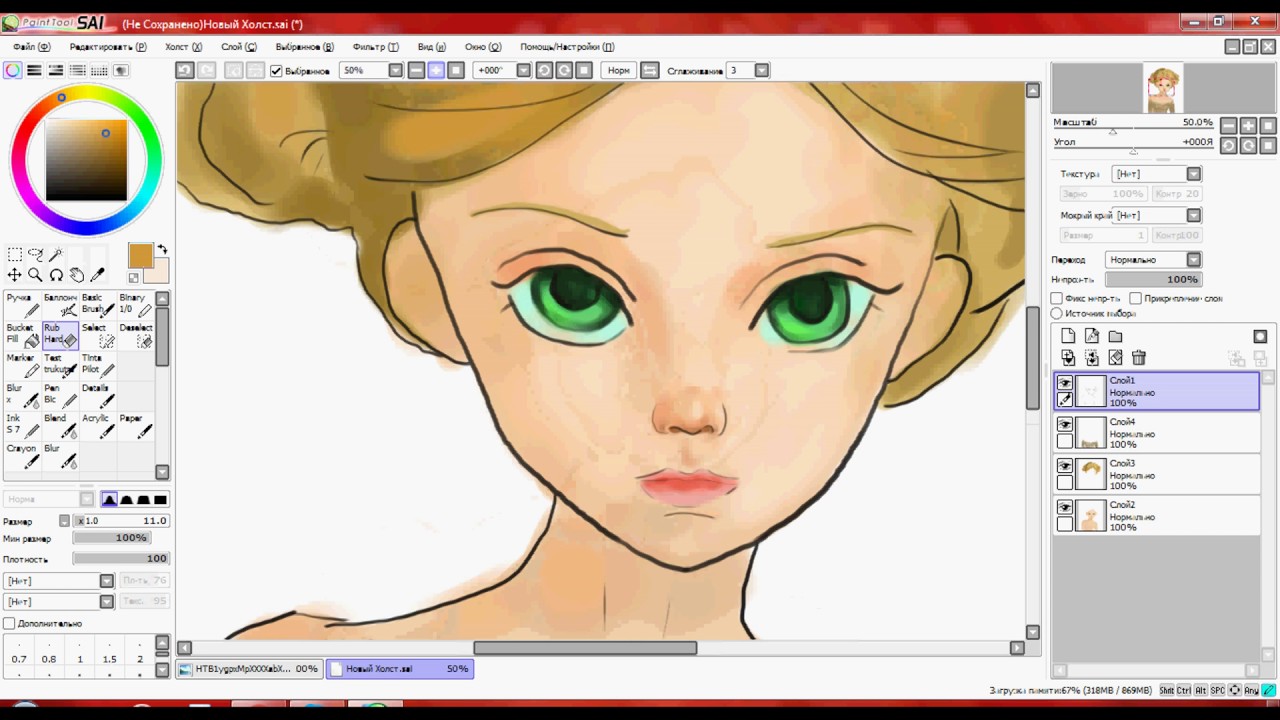 org/en/item/krita-nightly-builds-for-macos/, чтобы узнать больше о Krita.
org/en/item/krita-nightly-builds-for-macos/, чтобы узнать больше о Krita.
Часть 2 (бонус): как рисовать в предварительном просмотре на Mac бесплатно
Встроенное бесплатное программное обеспечение для рисования для Mac , Preview, имеет несколько инструментов разметки, которые позволяют вам аннотировать и рисовать фигуры на изображениях. Пошаговые инструкции, приведенные ниже, объясняют, как это можно сделать с наименьшими усилиями:
Шаг 1. Отображение панели инструментов разметки
Щелкните правой кнопкой мыши фотографию, которую хотите отредактировать на Mac, выберите Открыть с помощью и щелкните Предварительный просмотр (по умолчанию) .Затем нажмите Показать панель инструментов разметки в правом верхнем углу интерфейса, чтобы получить Панель инструментов разметки под стандартной панелью инструментов.
Шаг 2. Используйте инструмент «Фигуры»
Щелкните значок Shapes на панели инструментов разметки и выберите нужный инструмент формы из доступных вариантов.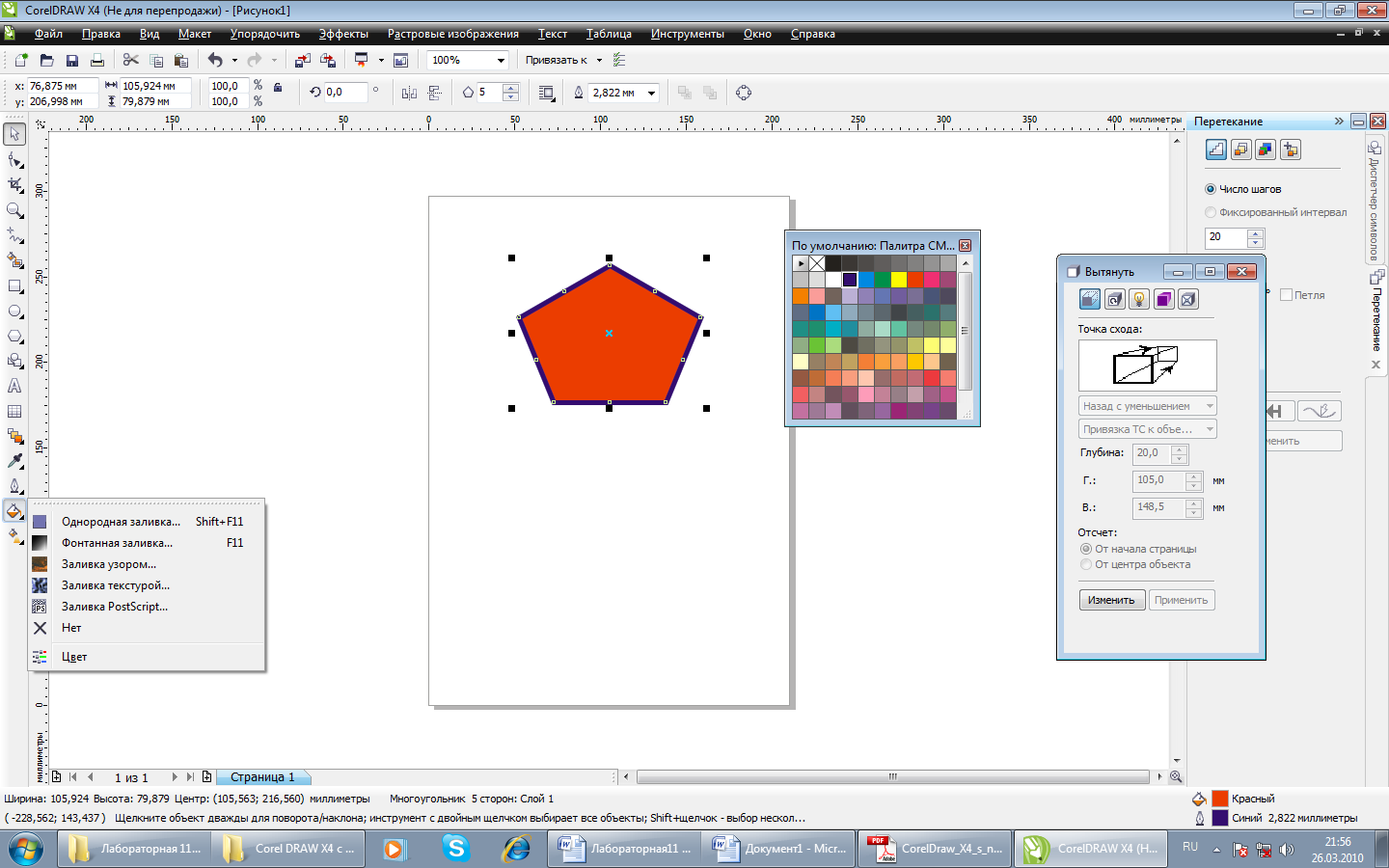 Перетащите автоматически добавленную фигуру, чтобы переместить ее в нужное место на изображении. При необходимости используйте маркеры масштабирования, чтобы изменить размер фигуры по мере необходимости.Затем щелкните значки Цвет границы и Цвет заливки и выберите предпочтительные цвета для контура фигуры и цвета фона соответственно.
Перетащите автоматически добавленную фигуру, чтобы переместить ее в нужное место на изображении. При необходимости используйте маркеры масштабирования, чтобы изменить размер фигуры по мере необходимости.Затем щелкните значки Цвет границы и Цвет заливки и выберите предпочтительные цвета для контура фигуры и цвета фона соответственно.
Шаг 3. Использование инструмента «Текст»
Щелкните инструмент Text на панели инструментов разметки , перетащите текстовый фрейм в нужное место на изображении и используйте маркеры масштабирования, чтобы изменить размер фрейма. Затем щелкните внутри рамки, удалите замещающий текст и вместо этого введите новую подпись. Теперь щелкните значок Стиль текста и используйте доступные параметры для форматирования текста по мере необходимости.
Сводка
Существует несколько бесплатных программ для рисования для Mac . В зависимости от ваших потребностей, уровня сложности вашей работы и типа инструментов, которые вам нужны в приложении, ваше определение лучшего бесплатного программного обеспечения для рисования для Mac может отличаться от определения ваших друзей или коллег. Тем не менее, суть в том, что бесплатные приложения для рисования для Mac всегда будут иметь ограниченные возможности, и если вам нужны расширенные инструменты и функции, лучше всего выбрать платную программу, поскольку она может не только предложить безупречный пользовательский интерфейс. , вы также можете рассчитывать на круглосуточную техническую поддержку от их команды, если вы столкнетесь с какой-либо проблемой при использовании инструмента.
В зависимости от ваших потребностей, уровня сложности вашей работы и типа инструментов, которые вам нужны в приложении, ваше определение лучшего бесплатного программного обеспечения для рисования для Mac может отличаться от определения ваших друзей или коллег. Тем не менее, суть в том, что бесплатные приложения для рисования для Mac всегда будут иметь ограниченные возможности, и если вам нужны расширенные инструменты и функции, лучше всего выбрать платную программу, поскольку она может не только предложить безупречный пользовательский интерфейс. , вы также можете рассчитывать на круглосуточную техническую поддержку от их команды, если вы столкнетесь с какой-либо проблемой при использовании инструмента.
Олли Мэттисон
Олли Мэттисон — писатель и любитель видео.
Подписаться на @Ollie Mattison
8 лучших бесплатных программ для рисования для Mac
Дисплей Retina с яркими цветами на Mac — идеальный компаньон для любого цифрового художника. Ваш аппетит к созданию прекрасного искусства будет хорошо удовлетворен с помощью лучшего в своем классе программного обеспечения для рисования на вашем компьютере.Тем не менее, поскольку инструменты для рисования премиум-класса, такие как Adobe Illustrator и Corel Painter, стоят слишком дорого на ваш вкус, вам могут понадобиться другие не менее хорошие варианты, чтобы удовлетворить художника внутри вас.
Ваш аппетит к созданию прекрасного искусства будет хорошо удовлетворен с помощью лучшего в своем классе программного обеспечения для рисования на вашем компьютере.Тем не менее, поскольку инструменты для рисования премиум-класса, такие как Adobe Illustrator и Corel Painter, стоят слишком дорого на ваш вкус, вам могут понадобиться другие не менее хорошие варианты, чтобы удовлетворить художника внутри вас.
Особенно с выпуском macOS Big Sur, который имеет множество изменений в дизайне, а также позволяет настраивать значки документов ваших приложений, вам не терпится найти лучшее программное обеспечение для рисования, которое не прожигает дыру в кармане. должно быть больше, чем когда-либо.
Мы знаем, каково это — раскрыть в себе художника, не ограничиваясь инструментами и функциями.Именно поэтому мы исследовали и нашли лучшее бесплатное программное обеспечение для рисования для Mac с функциями наравне с программным обеспечением премиум-класса.
8 лучших бесплатных программ для рисования для Mac
1.
 Krita Приложение Krita draw для Mac
Krita Приложение Krita draw для Mac- Широкий выбор кистей и инструментов для рисования.
- Полностью настраиваемый пользовательский интерфейс.
- Прост в использовании и удобен для начинающих
- Поддержка плагинов
- Легкий, с низкой загрузкой памяти и ЦП
- Графический интерфейс немного устарел и нуждается в улучшении.
- Значки инструментов рисования не очень информативны.
- Требует постоянного обновления.
Krita — бесплатное приложение для рисования с открытым исходным кодом для Mac, созданное художниками для художников. Он идеально подходит для использования художниками всех уровней мастерства. В нем есть все функции и инструменты, необходимые для создания потрясающих концепт-артов, иллюстраций, визуальных эффектов и анимации. Krita постоянно оценивается как одна из лучших бесплатных программ для рисования, доступных для графических дизайнеров и иллюстраторов. Она предлагает настраиваемый интерфейс с множеством настраиваемых параметров, помогающих сэкономить время при редактировании.
Хранилище кистей для множества уникальных функций позволяет пользователям выбрать лучшую для своих нужд. Пользователи также могут создавать свои собственные кисти и помечать их тегами. От двигателей кистей, стилей и стабилизаторов до всплывающих поддонов и продвинутого менеджера ресурсов, Krita имеет в вашем распоряжении все профессиональные инструменты, необходимые для создания невероятных дизайнов.
Посетите сайт Krita здесь
2. Corel Painter 2021 (бесплатная пробная версия)
Corel Painter 2021- Множество кистей и инструментов для цифрового рисования.
- Почти копия картины художника на бумажном холсте.
- Потрясающие мазки кистью и карандашом.
- Функционал аналогичен Adobe Photoshop.
- Может замедлить работу Mac при нехватке памяти.
- Может иметь крутую кривую обучения.
Являясь первоклассным программным обеспечением для цифрового искусства, которому доверяют профессионалы во всем мире, Corel Painter на протяжении многих лет продолжал улучшать производительность своего программного обеспечения, уделяя особое внимание обеспечению наилучшего пользовательского опыта для цифровых художников.Хотя версия 2020 года была намного лучше предыдущих версий, Corel Painter 2021 оказался еще лучше.
Для художников, которые боятся платить за годовую или разовую подписку перед использованием программного обеспечения, есть хорошие новости. Вы можете воспользоваться 15-дневной бесплатной пробной версией программного обеспечения, чтобы проверить его возможности, прежде чем начать пользоваться его неограниченным потенциалом.
Являясь отличным программным обеспечением для имитации естественного ощущения рисования на холсте, Corel Painter может дать вам замечательные результаты благодаря возможности настройки кистей для придания реалистичности вашим произведениям искусства.
В Corel Painter 2021 улучшены толстые кисти, чтобы использовать преимущества взаимодействия густой краски с существующим изображением. Новые стили ИИ позволяют создавать потрясающие картины из изображений. Функция клонирования тонирования, улучшенные слои и новая поддержка сенсорной панели на Mac позволяют использовать все лучшее из последней версии Corel Painter.
Посетите сайт Corel Painter здесь.
3. Pencil2D
Бесплатное приложение для рисования Pencil2D для Mac- Интуитивно понятный и простой в использовании интерфейс.
- Подходит для начинающих.
- Возможность использования слоев.
- Ограниченное количество инструментов.
- Требуются дополнительные параметры импорта и экспорта.
Наслаждайтесь созданием рисованной 2D-анимации на своем Mac с помощью Pencil2D. Он имеет приятный и простой в использовании интерфейс с нужным количеством инструментов для создания анимации. Удобный для начинающих инструмент Pencil2D позволяет вам пройти путь от проектирования персонажей до создания анимации в своем собственном темпе.Возможность использования слоев является дополнительным преимуществом инструмента.
Инструмент рисования программного обеспечения для анимации позволяет плавно переключаться между различными рабочими процессами. Сочетания клавиш облегчают и ускоряют работу с инструментом.
Посетите сайт Pencil2D здесь.
4. Inkscape
Inkscape на Mac- Хороший набор инструментов для векторной графики.
- Простой в использовании пользовательский интерфейс.
- Поддержка широкого спектра форматов.
- Расширяемая функциональность с расширениями.
- Поначалу может показаться пугающим из-за множества доступных функций.
- Обработка может быть медленной, иногда с несколькими сбоями.
Inkscape — это мощный инструмент для дизайна, который представляет собой бесплатное приложение для рисования для Mac. Благодаря своим различным функциям и инструментам, которые могут удовлетворить потребности иллюстраторов и дизайнеров, которые хотят создавать как простые, так и сложные произведения искусства, это программное обеспечение выделяется среди бесплатных программ для рисования, доступных для Mac. Идеальный инструмент для рисования мультяшных векторов, Inkscape дает Adobe Illustrator возможность заработать деньги благодаря множеству инструментов для рисования и редактирования.
В дополнение к возможности плавного создания наилучшей формы или красивого цвета, вы можете манипулировать объектами, редактировать узлы и выполнять операции с траекториями с помощью программного обеспечения. Как отличный инструмент для графических дизайнеров и иллюстраторов, Inkscape имеет обширную поддержку форматов файлов. Вы можете посетить специальную вики-страницу, созданную программистами и пользователями, чтобы получить много информации об инструменте рисования, включая видеоуроки и решения распространенных проблем.
Посетите сайт Inkscape здесь.
5. SketchBook
SketchBook на macOS Big Sur- Хорошая альтернатива дорогим приложениям для рисования.
- Интуитивно понятный пользовательский интерфейс.
- Устраняет необходимость использования бумаги для набросков идей.
- Богатый набор инструментов для черчения.
- Совместимость с Mac и iPad.
- Для использования программного обеспечения требуется учетная запись Autodesk.
- Инструмент “Линейка” можно улучшить.
Autodesk Sketchbook — одно из самых популярных программ для рисования среди цифровых художников и иллюстраторов. Это исключительный инструмент с великолепным интерфейсом, обеспечивающий превосходные возможности рисования.Еще до того, как он стал бесплатным, его выбрали многие профессионалы и любители. После того, как он стал бесплатным, Sketchbook стал одним из лучших бесплатных программ для рисования, которые вы можете использовать для создания потрясающих произведений искусства.
Он поддерживает прогнозирующие штрихи и направляющие и имеет более 140 кистей на выбор в соответствии с вашими потребностями в рисовании. Отличительной особенностью программного обеспечения является его красивый пользовательский интерфейс, который сливается с фоном, предоставляя вам полноэкранный вид холста, когда вы начинаете рисовать. Нагруженный функциями и инструментами, вы поймете, когда начнете использовать Sketchbook, почему многие художники выбирают это программное обеспечение для рисования.
Посетите сайт SketchBook здесь.
6. Sketchpad
Как бесплатное приложение для рисования для Mac на онлайн-платформе от Sketch.io, Sketchpad имеет простой интерфейс с базовым набором инструментов, необходимых для создания цифрового искусства. Даже если вы раньше не пользовались приложением, вы сможете быстро освоиться благодаря интуитивно понятному интерфейсу.
Вы можете использовать доступные инструменты, включая регулируемые карандаши, картинки, линии и текстовые инструменты, для создания интересных цифровых произведений искусства.Хотя этот инструмент может не подходить для отделки с высокой степенью детализации, вы оцените его использование при создании простых изображений в Интернете.
Sketchpad может стать хорошим начальным приложением для начинающих, желающих начать рисовать, не перегружаясь различными инструментами и функциями программного обеспечения для рисования.
- Чистый и простой веб-интерфейс.
- Базовый набор инструментов для рисования.
- Подходит для начинающих.
- Не подходит для детальных чертежей.
Посетите сайт Sketchpad здесь.
7. SketchUp
SketchUp- Простота в освоении и использовании по сравнению с другими инструментами 3D-моделирования.
- В 3D-складе есть множество бесплатных 3D-компонентов для использования в ваших проектах.
- Чрезвычайно полезные учебные пособия и видеоролики по SketchUp на YouTube.
- Хорошо подходит для быстрых и простых задач 3D-проектирования.
- Не подходит для создания фотореалистичных визуализаций.
- Сложность детализации по мере увеличения сложности проекта.
- Ограниченная совместимость файлов.
SketchUp — это решение задач трехмерной архитектуры и проектирования. Будучи простым в освоении для новичков, вы можете быстро создавать проекты жилых и офисных зданий, чтобы делиться ими с клиентами для получения отзывов и одобрения. Он имеет простой в использовании интерфейс, который позволяет детализировать как интерьер, так и экстерьер зданий. Чертежи вашего дома будут фантастическими, позволяя клиентам четко визуализировать структуру с реальных ракурсов.
Обеспечивает плавный переход к AutoCAD и обратно для улучшения 3D-визуализации зданий. В библиотеке 3D Warehouse есть множество готовых 3D-моделей для использования в ваших проектах. Визуализируйте 3D-обходы, чтобы дать вашим клиентам представление о том, как будут выглядеть структуры. Множество обучающих видео доступны в Интернете, чтобы упростить изучение, практику и использование инструмента.
Посетите сайт SketchUp здесь.
8. Adobe Photoshop (бесплатная пробная версия)
Бесспорный лидер во всем, что связано с графикой, Adobe Photoshop может воплотить все ваши идеи в жизнь, волшебным образом преобразив ваше искусство.Благодаря широкому набору инструментов, позволяющих легко накладывать маски и неограниченному количеству слоев, вы можете превратить любую фотографию в произведение искусства. Выбирайте из тысяч пользовательских кистей, доступных в программе, или создавайте свои собственные для потрясающих дизайнов.
Существуют различные инструменты, позволяющие рисовать и редактировать дизайны в программе. Как надежный инструмент с постоянным послужным списком создания удивительных произведений искусства, Photoshop выделяется как универсальное решение для многих цифровых художников.
Благодаря регулярно выпускаемым новым функциям и постоянно растущей пользовательской базе вы можете получить лучшее от Photoshop с последней версией программного обеспечения.Если вы хотите испытать волшебство, есть 7-дневная бесплатная пробная версия, прежде чем вы сможете выбрать свой план подписки. Photoshop действительно безграничен для вашего воображения, поскольку он остается лучшим графическим программным обеспечением, расширяя свои возможности с каждым годом.
- Простота управления любым изображением или дизайном.
- Огромное сообщество пользователей для поддержки.
- Превосходно организованный пользовательский интерфейс.
- Настраиваемое и удобное использование.
- Доступны различные форматы экспорта.
- Имеет крутую кривую обучения.
- Доступно только в модели подписки.
- Занимает много места на диске.
Когда дело доходит до лучшего бесплатного программного обеспечения для рисования для Mac, у вас есть так много доступных вариантов, что вы можете протестировать многие из них и выбрать те, которые лучше всего соответствуют вашим потребностям. Благодаря постоянным обновлениям, активным сообществам и множеству онлайн-ресурсов бесплатное программное обеспечение для рисования представляет большую ценность для цифровых художников, поэтому вам может не понадобиться даже искать инструменты рисования премиум-класса для удовлетворения ваших потребностей.
15 лучших приложений для рисования для Windows 10
Вы ищете программу рисования или программу для рисования для Windows?
Цифровая живопись и рисунок популярны как никогда, и создавать искусство на планшете стало очень удобно.
Вот почему я хочу поделиться с вами лучшими приложениями для рисования для Windows 10.
Читайте также:
Рабочая область Windows Ink
Наиболее распространенным приложением для рисования на Surface является Windows Ink Workspace.
Специально разработан для этого инструмента, чтобы обеспечить большие преимущества.
Он предоставляет вам несколько различных вариантов.
Вы можете свободно рисовать или делать наброски в упрощенной среде.
В качестве дополнительного бонуса вы можете рисовать с помощью Surface Pen, мыши или пальца .
Выбор за вами, что делает его универсальным инструментом.
Когда вы входите в рабочую область Windows Ink, вы делаете это, щелкая пером для рисования.
Если вам нужно какое-либо указание на то, что оно предназначено для письма и рисования, вот оно.
Система немедленно спросит вас, хотите ли вы белую доску или полноэкранный фрагмент.
Вы можете использовать это, чтобы свободно рисовать или рисовать на экране. Это позволяет весело и легко рисовать, не заставляя вас делать что-то серьезное.
Большим преимуществом Windows Ink Workspace является тот факт, что в нем есть множество инструментов.
Вы можете легко рисовать всеми видами ручек и цветов.
Некоторые из них даже меняют цвет, когда вы их используете, что может быть еще веселее.
Это одно место, которое отлично подходит для того, что было задумано.
Это дает вам открытое пространство для рисования и позволяет добавлять дополнительные элементы, если вы действительно этого хотите.
Windows Ink — отличная программа для создания эскизов на ПК.
Что касается нативных приложений, то Paint 3D интересен.
Это обновление оригинальной Paint не оставляет камня на камне.
В то время как исходная версия была проста в использовании и проста в использовании, эта новая версия представляет собой совершенно другое приложение.
Новая версия поставляется с множеством новых интересных инструментов, которые облегчают и упрощают процесс рисования.
Оригинальный Paint полагался на несколько ключевых инструментов.
В новой версии так много возможностей, что вы никогда не воспользуетесь ими всеми.
У вас есть множество вариантов кистей и цветов.
У вас есть коллекция фигур в 2D и 3D, а также наклейки .
Эти наклейки можно наклеивать на различные забавные рисунки для вашего развлечения.
В этом приложении нет недостатка в творчестве.
Как и в Ink Workspace, в Paint 3D можно рисовать с помощью различных инструментов.
Он открыт для мыши, сенсорного экрана и даже некоторых планшетов для рисования.
Это позволяет легко получить максимальную отдачу от рисования удобным для вас способом.
Предоставляя вам полный контроль над пространством, вы можете создавать удивительные произведения искусства в этом приложении.
Что касается приложений для рисования для Windows, это действительно отличное бесплатное приложение.
Это одно приложение на нескольких платформах, которое нравится людям.
Autodesk — мощный инструмент для рисования, превосходящий конкурентов .
В приложениях для рисования для Windows,
AutoDesk доминирует над всеми другими приложениями для рисования.
Он имеет множество встроенных функций, что делает его идеальным для большинства пользователей.
AutoDesk отлично подходит для художников любого уровня.
Невероятная функциональность AutoDesk делает его популярным среди цифровых художников.
Люди используют этот инструмент для создания самых разных произведений искусства.
Для некоторых людей это может быть основным инструментом.
Для других это средство создания шедевра.
Он может помочь вам от начала до конца, когда вы начнете изучать цифровое искусство.
Это делает его отличной платформой для роста пользователей.
Одним из самых больших преимуществ AutoDesk является обширная коллекция вариантов кистей .
Вы можете использовать бесконечное количество кистей, что означает, что вы можете полностью настроить их.
В то время как большинство приложений зависят от нескольких ключевых кистей, AutoDesk делает все возможное.
Если вы можете себе представить какую-то кисть, то, скорее всего, она есть в системе.
Они также охватывают широкий спектр художественных инструментов.
Позволяет разнообразить ваш художественный стиль.
AutoDesk создан для поддержки различных подходов к цифровому рисованию .
Стандартно в системе можно создавать красивые рисунки.
Вы можете сделать это, используя как карандаш, так и маркер.
Помимо рисования, вы также можете рисовать или работать с пастелью в системе.
Существует множество вариантов, и эти разные инструменты идеально сочетаются друг с другом.
В качестве дополнительного бонуса их кисти даже имеют текстурированную опцию, чтобы сделать ваш рисунок намного лучше.
В мире приложений для рисования для Windows вы не захотите пропустить это.
Это замечательное приложение доставляет массу удовольствия, когда дело доходит до рисования.
Несмотря на то, что он был создан для Surface, это не обязательно ограничивает его использование.
Пользователи найдут в этом продукте удивительный инструмент, который поможет им создавать потрясающие проекты.
Sketchable объединяет всю мощь слоев, как никогда раньше.
Это делает его оптимальной средой для рисования, которая может легко помочь вам улучшить свое ремесло .
Слои полезны при рисовании, потому что они позволяют делать наброски, рисовать и добавлять детали без риска.
С их помощью можно легко исправить одну ошибку или добавить мелкие детали.
Это позволяет вам глубже погрузиться в процесс, и вам никогда не придется портить рисунок.
Особенности:
- Уникальный интерфейс
- Буквальный блокнот в цифровом мире
- Создавайте высококачественные детализированные работы
- Обширная коллекция кистей и вариантов цвета
- Рисуйте в высоком разрешении
- Бесплатное приложение, позволяющее сразу приступить к созданию произведений искусства
Это приложение — больше, чем просто уникальное имя и забавная функциональность.
На самом деле это одно приложение, которое выглядит простым, но довольно сложным.
Вы можете подумать, что это стандартное приложение для рисования, но это еще не все.
Это конкретное приложение содержит довольно широкий диапазон между упрощенным рисованием и сложным искусством .
Это очень универсальный инструмент, который можно использовать для развития художников.
Как и следовало ожидать, Graphiter — это инструмент, ориентированный на использование карандашей.
Предлагаются как простые карандаши, так и цветные карандаши.
Однако цветные карандаши требуют покупки в приложении за дополнительную плату.
К счастью, когда вы увидите изображения, которые можно сделать в этом приложении, вы поймете, почему.
Большинство приложений полагаются на использование различных типов кистей для некоторых более сложных эффектов.
Graphiter, с другой стороны, позволяет легко создавать прекрасные произведения искусства, используя только карандаши.
Инструменты, предоставляемые системой, несомненно, проверят ваши навыки по мере развития вашего мастерства.
Вместо того, чтобы полагаться на инструменты, чтобы нести вас, вы можете развить свои таланты с помощью навыков карандаша.
Это также отличный способ попрактиковаться в истинных рисунках графитом, если это вас интересует.
Вы можете использовать этот инструмент и все его возможности в целях обучения.
Это позволяет вам развивать свои таланты в своем собственном темпе.
Вам никогда не придется беспокоиться о заточке этих карандашей.
Все, что вам нужно сделать, это сосредоточиться на создании потрясающих карандашных рисунков.
Никто не поверит, что конечный продукт сделан на цифровой платформе.
В области приложений Microsoft InkPaint — еще один продукт, предназначенный для работы с Windows.
Это хорошее приложение для рисования для Windows и идеальное дополнение к другим пространствам Ink, которые являются родными для платформы.
Это дополнение упрощает добавление некоторых дополнительных функций для повышения качества рисования.
Вы можете пользоваться всеми преимуществами дополнительных системных функций.
Это приложение отлично подходит для максимально эффективного использования Ink в Microsoft.
Он предназначен для добавления в систему, чтобы вы могли легко пользоваться небольшими дополнительными функциями.
Эта система отлично подходит для рисования комиксов и множества других вещей с помощью удобных инструментов.
Вы можете быть просто поражены тем, что вы можете создать с помощью этого бесплатного приложения!
Это еще одно дополнение к существующей технологии Microsoft.
Когда вы думаете о рисовании приложений для Windows, вы можете не рассматривать трассировку.На самом деле калька — отличный способ научиться максимально эффективно использовать свой талант к рисованию.
Иногда может быть полезно начать здесь и развивать свои навыки.
Трассировка — отличный способ научиться рисовать и делать определенные штрихи.
Вы не поверите, как быстро это поможет вам учиться.
Приложение позволяет рисовать поверх любой картинки на вашем устройстве.
Affinity Designer — это векторная программа, которая позволяет легко создавать дизайны.
Они гордятся тем, что могут революционизировать ваш творческий процесс.
Программное обеспечение работает молниеносно, интуитивно понятно и не требует сложного обучения.
Он включает в себя векторное перо, инструменты рисования фигур, пользовательские векторные и растровые кисти, возможность импорта кистей Photoshop, управление стилем текста, различные параметры экспорта, стабилизацию мазка и многое другое.
В 2018 году Affinity Designer получил награду «Разработчик приложений года» на церемонии вручения наград Windows Developer Awards.
Paint Tool Sai — приложение для цифрового рисования для ПК.
Его самая сильная сторона — детальная работа кистью при работе с совместимым планшетом.
Если вы хотите создавать иллюстрации манги или аниме, Paint Tool Sai может стать для вас программой, которая упростит вам задачу по сравнению с Photoshop, Illustrator или Corel Painter.
Это одна из лучших программ для рисования, которую вы можете получить.
Несмотря на некоторые ограниченные функциональные возможности, эта программа имеет огромное количество поклонников и является популярным инструментом для создания иллюстраций манги и аниме.
Concepts — уникальное приложение для рисования.
Это больше похоже на холст на стероидах, который дает вам гибкость, чтобы думать, планировать, записывать идеи и заметки, создавать наброски продукта, разрабатывать планы, а затем делиться ими со всем миром!
Он используется профессионалами Disney, Playstation, Apple, Google и многих других компаний для воплощения концепций в жизнь.
ИзюминкойConcepts, безусловно, будет холст бесконечного размера, который позволяет вам бесконечно записывать свои мысли на доске или создавать подробные карты путешествий.
Бесконечный холст может сделать Concepts лучшим приложением для создания эскизов для Windows 10.
Leonardo — это приложение для рисования и рисования для Windows 10, которое обеспечивает плавную, чистую и по-настоящему приятную работу на планшете.
Это позволяет вам легко создавать так, что вы можете быстро запустить приложение и начать создавать бесконечное количество произведений искусства.
У этого есть бесконечный холст с некоторыми удивительными инструментами карандаша и кисти. Карандаши выглядят очень естественно и просты в использовании.
Krita — это программное обеспечение для профессиональных художников, созданное такими же увлеченными художниками, чтобы сделать искусство доступным для всех.
Подходит для устройств с Windows, Mac и Linux.
Для цифрового иллюстратора это идеальное программное обеспечение для экспериментов с художественными инструментами, такими как обширная палитра, слои, фильтры и анимация.
Krita идеально подходит для художников, которые больше увлекаются мангой и комиксами.
Возможности настройки приложения не имеют себе равных, от кистей до ручек.
Krita рекомендуется всем художникам, как любителям, так и профессионалам.
Особенности:
- Предназначен для иллюстрации
- Совершенно бесплатно
- Чрезвычайно прост в использовании
- Интерфейс чистый и не загроможден ненужными инструментами, не связанными с цифровой иллюстрацией
- Работает на Windows, Mac и Linux
- Импорт и экспорт файлов PSD
- Огромное сообщество, где можно спрашивать и делиться своими работами
OneNote — легко упускаемое из виду, но совершенно бесценное приложение.
Это приложение, созданное корпорацией Майкрософт, предлагает полный набор опций для ноутбуков.
Вы можете писать, перечислять и рисовать в одном приложении.
Инструменты, представленные в разделе рисования, превосходят большинство обычных приложений для ноутбуков.
Во время рисования вы даже можете насладиться некоторыми более творческими вариантами изменения цвета.
Если вы ищете хорошие приложения для рисования на iPad, Microsoft поможет вам.
Это приложение идеально подходит для эффективной организации, что делает его незаменимым.
Вы можете рисовать и упорядочивать свои заметки в соответствии со своими предпочтениями.
Поскольку это Microsoft, вы также можете найти всю свою работу в облаке.
Все, что вам нужно, это ваш логин в Microsoft Office, и все готово.
Одна записка включает:
- Совместная работа в режиме реального времени
- Безопасное хранение информации
- Использование на любом устройстве или любой операционной системе
- Сенсорный экран для рисования
- Запись аудио и видео
- Сканирование рукописных заметок и преобразование их в текст
- Использование в пути
- Отслеживание изменений и просмотр истории версий
- Поддержка различных мультимедиа
- Интеграция других приложений и подключаемых модулей Microsoft
MediBang — отличный выбор для людей, которые любят рисовать аниме-иллюстрации или будущих художников манга-комиксов.
Это одно из лучших художественных приложений для Windows 10.
Существует более 50 кистей и тонов, которые идеально подходят для преобразования ваших штриховых рисунков в полированные произведения искусства и последовательного искусства.
Есть много кистей для рисования, доступ к множеству бесплатных ресурсов, бесплатные комические шрифты, которые помогут придать профессиональное качество вашим пузырькам со словами, легко создавать комические панели, легко редактировать свои рисунки, легко добавлять эталонные фотографии в свои слои, делиться своими работами. так что вы можете легко сотрудничать с другими, и ваша работа автоматически восстанавливается.
MediBang также производит лески превосходного качества.
Поначалу это может показаться немного запутанным, но после быстрой помощи вы скоро полюбите его и выбросите другие приложения для рисования за дверь.
MediBang включает в себя:
- гладкий и легкий спектакль
- более 50 кистей
- слои
- слои
- нарисовать линии отлично с помощью привязки
- легко создавать комические панели
- легко управлять всеми своими комическими страницами в одном файле
- 800 бесплатных предварительных тонов и фона
- магазин в облаке
- Бесплатные шрифты
- Удобная совместная работа с другими
Heavy Paint — простая и мощная программа для рисования.
Считается одной из лучших программ для рисования.
При использовании приложения вы сможете сосредоточиться на том, что необходимо при рисовании; например, цвета и формы в обтекаемом интерфейсе.
Он имеет элегантные инструменты, понятный интерфейс и скорость, позволяющие создавать шедевры, не отвлекаясь на сам инструмент.
Вы сможете создавать цифровые картины в традиционном стиле и иметь несколько невероятных инструментов для экспериментов.
Заключение
Поиск подходящих приложений для рисования для Windows может кардинально изменить ваш рабочий процесс.
Теперь, когда Microsoft представила поверхность и технология развивается, вы можете ожидать увидеть больше.
Поскольку Microsoft начинает развивать существующие линейки iPad, они, вероятно, будут уделять больше внимания этим приложениям.
Они уже создали обширную коллекцию приложений, которыми можно легко пользоваться.
Вполне вероятно, что со временем они продолжат их развивать.
По мере того, как тенденции меняются, и все больше людей начинают рисовать на ПК, все больше известных людей переходят на платформу.
Можно с уверенностью ожидать увеличения числа сторонних приложений с течением времени.
На данный момент существует множество замечательных систем, идеально подходящих для ваших нужд рисования.
Экспериментируя, вы можете практиковаться с различными инструментами. Пусть это будет уроком, что не все приложения для рисования стоят много денег или вообще денег.
Вы можете наслаждаться качественным рисованием в любом из этих приложений!
Какое ваше любимое приложение для рисования для Windows?
Часто задаваемые вопросы о приложениях для рисования
Какая лучшая бесплатная программа для рисования для Windows?
Autodesk — одно из лучших бесплатных приложений для рисования.Affinity Designer — лучший векторный редактор. MediBang — лучшее приложение для рисования манги.
Является ли Sketchable бесплатным?
Да, это абсолютно бесплатно.
Есть ли Procreate для Windows?
Версии Procreate для Windows нет, но вы можете попробовать Leonardo.
10 лучших инструментов для рисования в формате PDF для вас
PDF обычно выглядит как печатный документ, который каждый может просматривать, распечатывать, загружать и передавать в любую точку мира.Иногда вы можете спросить: «Какую программу я могу использовать для рисования в PDF?» Поэтому нам нужны простые в использовании инструменты разметки PDF-файлов. К счастью, уже есть инструментов для рисования PDF , которые помогут вам. Вот 10 лучших инструментов для рисования в формате PDF для онлайн и офлайн, включая PDFelement ProPDFelement Pro.
- Часть 1. 5 лучших инструментов для рисования PDF
- Часть 2. 5 лучших онлайн-инструментов для рисования в формате PDF
Часть 1. 5 лучших инструментов для рисования PDF
1. PDFelement (Windows и Mac)
PDFelement предлагает расширенные функции рисования PDF для Mac и Windows.Он также позволяет конвертировать PDF в Excel, PPT, Pages, изображения и HTML, среди прочего. Вы также можете упорядочивать свои документы, разделять файлы и создавать PDF-файлы, предоставляя пользователю полный контроль. PDFelement предлагает инструменты рисования для сложных изображений, которые позволяют легко добавлять пометки в файл. Он также предлагает функцию пароля для защиты вашего PDF и функцию преобразования PDF в изображения, Word, Excel, PPT, EPUB и многое другое.
Особенности:
- С легкостью добавляйте и рисуйте маркеры, водяные знаки, подписи и пароли в PDF.
- Преобразование PDF в изображения, Word, Excel, PPT, EPUB и другие форматы.
- С легкостью редактируйте текст PDF, графику, изображения, ссылки, водяные знаки и другие элементы.
- Встроенный инструмент OCR позволяет легко преобразовывать и редактировать отсканированные файлы PDF.
- Свободно объединяйте несколько файлов в один PDF-файл или разделяйте PDF-файл на несколько файлов.
2. Foxit PhantomPDF (Windows и Mac)
Создавайте, редактируйте и улучшайте абзацы с помощью этого инструмента Foxit Phantom PDF со встроенными средствами проверки орфографии, чтобы ваша работа была безошибочной.Создавайте файлы, как никто другой, присоединяйте изображения, перетаскивая их, чтобы создавать фантастические альбомы. Кроме того, его инструмент рисования выделяется среди всех разработчиков файлов, поскольку он имеет простые инструкции и плавные направления потока. Вы можете рисовать любые изображения, полезные для ваших документов, и размещать их в любом подходящем месте. Сделайте его живым с помощью цветов; комбинируйте это, чтобы получить благоприятные результаты.
3. PDF-редактор Nuance (Windows и Mac)
Создавайте идеальные документы с помощью этого выдающегося интерактивного редактора PDF.В этой программе есть инструмент для рисования в формате PDF, который может дать вам базовую или сложную практику рисования с помощью технологий, а не карандаша и блокнота. Перемещайтесь по инструменту и рисуйте, как обычно.
4. Нитро Про (Windows)
Независимо от того, для каких целей вы используете PDF-файлы, всегда полезно знать о его модных функциях, таких как рисование в формате PDF без инструментов. Это инструмент, предназначенный как для личной, так и для деловой помощи. Он может конвертировать PDF в различные файлы, такие как форматы Microsoft Excel, Word или PowerPoint.Используйте инструменты для рисования PDF, чтобы рисовать PDF так, как вы хотите.
5. PDFforge (Windows)
Немецкая компания, обладающая уникальными гранями, когда речь идет о создании и рисовании PDF-файлов, сделанных PDFforge. Это простая в использовании программа с доступными модулями. Это может быть бесплатная загрузка или доступный обновленный пакет. Модули включают программное обеспечение для рисования в формате PDF, которое позволяет пользователям PDFforge пользоваться функциями рисования и прикреплять свои рисунки к собственным или отредактированным файлам. Поместите в свой файл фигуры, такие как круги, прямоугольники, треугольники и т. д.; сделайте это с помощью этого инструмента для рисования PDF.
Часть 2. 5 лучших онлайн-инструментов для рисования в формате PDF
Это одни из лучших и уникальных онлайн-инструментов для рисования в формате PDF. Они создаются различными компаниями, чтобы предложить пользователям PDF простой способ создания своих документов и файлов, а не только чисто текста, но также упрощают размещение изображений или даже создание их с помощью инструментов для рисования PDF. Вам не нужно тратить ни копейки на то, чтобы сделать возможным редактирование каждого файла, потому что все возможно в этом бесплатном программном обеспечении для рисования PDF и в Интернете.
1.HiPDF
Это отличный онлайн-сервис для редактирования и рисования PDF. Все, что вам нужно сделать, это войти в систему и начать использовать его инструмент для рисования PDF бесплатно вместе с вашим PDF. Вы даже можете контролировать, где делиться и публиковать свои PDF-файлы. Есть также комментарии и форумы, чтобы улучшить ваш опыт.
2. Малый PDF
Может показаться, что это программа для новичков на рынке PDF, но она доказала свою эффективность при онлайн-редактировании PDF. У него есть готовые шаблоны из их библиотеки, которая насчитывает более 500 шаблонов.Его инструмент для рисования в формате PDF обогащает файлы великолепными визуальными изображениями, которые вы создали самостоятельно. Попробуйте онлайн и начните.
3. Заполнить любой PDF
Пригласите людей и подключитесь к этому PDF-редактору, в котором есть бесплатный инструмент для рисования PDF, доступный в Интернете. Это лучше всего подходит для Microsoft Word; заполните форму, подпишите любой документ и используйте любой PDF. Преимущество этой онлайн-программы в том, что она не требует никакого программного обеспечения.
4. PDFfiller
На рынке существует множество программ PDF, но этот инструмент имеет уникальную надстройку для гравировки подписи.Помимо этого, инструмент разметки PDF-файлов позволяет ставить вашу подпись на документе. Улучшите свои навыки рисования с помощью этого безопасного и простого инструмента, который виден на его шаблоне. Несмотря на то, что она онлайн, платформа предлагает быструю загрузку и многое другое.
5. PDFescape
Это один из известных онлайн-инструментов для редактирования PDF-файлов, который предлагает инструменты разметки PDF-файлов с уникальным и удобным интерфейсом. Наслаждайтесь бесплатными пакетами или функциями премиум-аккаунта. Создавать, редактировать, заполнять и сохранять отредактированные документы; если нет, вы можете даже распечатать их или поделиться ими в Интернете.Сделайте свою работу известной, улучшите ее с помощью группового обмена и комментариев, которые вы получаете в Интернете. Это также улучшает межличностное участие в сообществе редактирования PDF.
Заключение
Инструменты для рисования в формате PDF можно разделить на две части: онлайн-инструменты и автономные инструменты соответственно. Вы можете найти достоинства из них и выбрать в зависимости от ваших требований. ЕСЛИ вы хотите попробовать автономный инструмент разметки чертежей PDF, вы можете бесплатно загрузить PDFelement ProPDFelement Pro. Вы можете наслаждаться безопасностью вашей личной информации и защищаться от возможных интернет-рисков.Кроме того, программное обеспечение более удобно. Пока вы работаете без Интернета, нет ограничений на использование программного обеспечения для рисования PDF, такого как PDFelement, одного из лучших инструментов рисования PDF.
9 лучших бесплатных программ для рисования с открытым исходным кодом
С давних пор рисунки всегда были прекрасным способом представления идей. Вербальное описание идеи важно, но рисунки позволяют показать точные размеры вашего воображения.Кроме того, это помогает точно завершить фактический проект в установленные сроки.
Например, прежде чем строить дом, инженеры и архитекторы должны подготовить чертежи плана этажа, плана электрики, плана сантехники и т. д., чтобы знать, как дом будет выглядеть и функционировать, прежде чем его строить. Эти чертежи состоят из масштабов, размеров и измерений, и в случае их неправильного выполнения весь проект строительства дома может провалиться.
Неточные чертежи и спецификации часто приводят к неправильным представлениям, что может увеличить стоимость вашего проекта и отнять у вас больше времени при завершении проекта.Много раз результат проекта может быть не таким, как вы задумали, из-за неоднозначной интерпретации идеи. Чтобы завершить проект так, как вы хотите, вам необходимо иметь точные и точные чертежи, прежде чем приступить к проекту, будь то строительство здания или производство какого-либо оборудования.
Чтобы преодолеть эти трудности; существует лучшее программное обеспечение для рисования, которое включает в себя инструменты, помогающие рисовать и представлять ваши идеи в максимально простой форме.Здесь мы составили список из 9 лучших бесплатных программ для рисования с открытым исходным кодом, которые вы можете рассмотреть в зависимости от требований вашего бизнеса. Но прежде чем мы подробно рассмотрим каждое программное обеспечение, давайте получим основную информацию о программном обеспечении для рисования, каковы основные преимущества использования программного обеспечения для рисования и функции, на которые следует обращать внимание при выборе программного обеспечения для рисования.
Что такое ПО для рисования?Программное обеспечение для рисования — это компьютерная программа, используемая для создания рисунков с помощью клавиатуры, мыши и встроенных инструментов, таких как цифровые ручки, маркеры и кисти.Он предоставляет широкий выбор инструментов рисования, таких как размер штриха, формы, яркость и т. д., а также настраиваемые цветовые палитры. Это позволяет пользователям создавать векторы, иллюстрации, диаграммы, графики, диаграммы, изображения и т. д. с нуля. Кроме того, это может помочь пользователям экспортировать готовые чертежи и редактировать их.
Существует 3 различных типа программного обеспечения для рисования, и каждое из них предназначено для выполнения определенного набора соответствующих функций, таких как рисование эскизов, обработка фотографий и создание графики с нуля.Таким образом, знание этих 3 типов программного обеспечения для рисования становится необходимым, прежде чем вы выберете тот, который поможет вам достичь ваших целей.
Программное обеспечение для рисования используется в таких отраслях, как –Раньше дизайнеры, техники-чертежи или художники, занимавшиеся творчеством, использовали бумагу, карандаши, мелки, краски и т. д. для представления своих идей. После появления программного обеспечения для рисования клавиатура и мышь использовались для создания чертежей, используемых для подготовки планов строительства, проектирования машин и многих других приложений.Но как появилось это программное обеспечение для рисования? Просто ознакомьтесь с эволюцией программного обеспечения для рисования, упомянутого ниже –
. Эволюция программного обеспечения для рисованияКак вы можете видеть выше, программное обеспечение для рисования претерпело значительные изменения за последние десятилетия и изменило то, как в наши дни работают промышленные дизайнеры, архитекторы и профессиональные художники. Эпоха ручного черчения закончилась, и инженеры, производители и строители теперь полагаются на программное обеспечение для рисования, чтобы успешно завершить свои проекты.Ниже перечислены некоторые преимущества использования программного обеспечения для рисования.
Преимущества использования ПО для рисованияТаким образом, люди, использующие программное обеспечение для создания, обслуживания и обновления своих чертежей, повышают точность, экономят время, что приводит к затратам, связанным с проектированием, строительством и производством. Мы понимаем, что выбрать одну программу для рисования из такого количества вариантов может быть сложно. Чтобы выбрать правильное программное обеспечение, вам необходимо учитывать нижеперечисленные обязательные функции программного обеспечения для рисования, чтобы вы не пожалели о своем решении в будущем.
Функции, на которые следует обращать внимание в программе для рисованияВозможность импорта и экспорта файлов различных типов
Выбранное вами программное обеспечение для рисования должно иметь возможность импортировать и экспортировать различные типы файлов, необходимые для достижения ваших целей. Если вашему клиенту требуется полный дизайн в виде файла JPEG, ваше программное обеспечение должно поддерживать это расширение файла.
Включает шаблоны, отвечающие потребностям вашего бизнеса
Программное обеспечение для рисования должно включать в себя основные инструменты для рисования, которые помогут вам создать тип дизайна, который требуется вашему бизнесу.Например, если вы с нетерпением ждете создания плана этажа, но программное обеспечение для рисования не включает шаблоны, относящиеся к планам этажей, то оно вам бесполезно.
Доступны автоформы
Программа для рисования, которую вы выберете, должна позволять вам рисовать фигуры, такие как стрелки, выноски, звезды, баннеры, блок-схемы, символы ландшафта и знаки всех типов одним щелчком мыши. Кроме того, вам должно быть легче заполнять цвета, текстуры, а также легко переворачивать и поворачивать эти автоматические фигуры, что позволяет вам выполнять свою работу быстро и легко.
Малярные инструменты
Инструменты для рисования помогут вам придать привлекательный вид вашим проектам. Вы можете добавлять специальные эффекты, такие как тени, текстуры, градиенты и 3D-эффекты, используя инструменты рисования. Кроме того, вы можете редактировать, изменять и восстанавливать цифровые фотографии с помощью инструментов рисования. Таким образом, вам необходимо убедиться, что ваше программное обеспечение для рисования включает инструменты рисования.
Цвета заливки и эффекты
Ваша программа для рисования должна позволять вам использовать цвета и эффекты по вашему выбору.Он должен включать в себя широкий спектр шаблонов, чтобы вы могли добавлять реалистичные эффекты к своим проектам. Кроме того, он должен позволять вам изменять цвет автоматических фигур, линий, фона, символов и т. д., что позволит вам работать в соответствии с вашими спецификациями.
Картинки и символы
Если ваша презентация требует добавления картинок и символов, ваше программное обеспечение для рисования должно включать библиотеку картинок и символов, которые вам нужно часто использовать. Это поможет вам сделать ваши рисунки креативными, презентабельными и успешно передать желаемую идею.
Точное определение размеров
Выбранное вами программное обеспечение для рисования должно включать инструменты для определения размеров, которые помогут вам увидеть фактический размер любого объекта, формы или линии. Даже после изменения размера любого объекта он должен автоматически обновлять размер, что может помочь вам в работе с точностью и достижении точности в ваших проектах.
Включение звуков и нот
Многие программы для рисования позволяют добавлять звуки и заметки в ваши презентации.Итак, если ваши бизнес-презентации требуют включения звуков и заметок, ищите программное обеспечение для рисования, в котором есть эта функция.
Слои
Выбранное программное обеспечение для рисования должно позволять включать слои в один документ. Это поможет вам в разработке различных аспектов вашего дизайна индивидуально, не нарушая весь дизайн.
Эскиз и трассировка
Доступно множество программ для рисования, но все же некоторые художники полагаются на наброски, чтобы представить свою идею.Выбранное вами программное обеспечение для рисования должно позволять отслеживать эскизы, сделанные вручную, и вносить дальнейшие улучшения, чтобы облегчить вашу работу.
Поддерживает принтеры
После завершения дизайна или презентации вам может потребоваться печать на бумаге. Выбранное программное обеспечение для рисования должно поддерживать различные типы принтеров, позволяя печатать на бумаге любого размера.
Помощь и поддержка
Что делать, если вы не знаете, как придать презентациям определенный эффект, используя программу для рисования? Должно быть простое для понимания руководство или онлайн-поддержка, чтобы помочь вам вовремя.
После изучения обязательных функций программного обеспечения для рисования у вас возникнет следующий вопрос: какие варианты лучше всего рассмотреть? Итак, ниже перечислены 9 лучших бесплатных программ для рисования с открытым исходным кодом, которые вы можете использовать для своего бизнеса.
9 лучших бесплатных программ для рисования с открытым исходным кодом#1 Inkscape
Inkscape — это мощный инструмент для дизайна, идеально подходящий для иллюстраторов и дизайнеров, желающих создавать векторные изображения.Он включает в себя гибкие инструменты рисования и поддерживает несколько форматов файлов. Он также имеет мощные текстовые инструменты и позволяет использовать кривые Безье и спиро в векторных рисунках. Поскольку это бесплатный инструмент для рисования с открытым исходным кодом, вы можете настроить его в соответствии со своими требованиями без особых вложений.
(inkscape.org)
Основные характеристики
- Включает карандаш, перо, каллиграфию, фигуру и текст
- Разрешает встраивание растровых изображений
- Может манипулировать изображениями и объектами
- Позволяет наслаивать различные элементы на чертеже
- Позволяет заполнять объекты и фигуры цветами и узорами
- Разрешает визуализацию объектов
- Совместимость с различными форматами файлов, такими как PDF, PNG, EPS и т. д.
Если вы уже использовали Inkscape, поделитесь здесь своими отзывами.
#2 GIMPGIMP — это бесплатный редактор изображений, который может работать с GNU/Linux, OS X, Windows и аналогичными операционными системами. Поскольку это программное обеспечение с открытым исходным кодом, вы можете изменять его исходный код и распространять его. Это кроссплатформенное программное обеспечение для рисования, подходящее для графических дизайнеров, иллюстраторов, фотографов и даже ученых. Он также может включать сторонние плагины для обеспечения универсальной функциональности.
(gimp.org)
Основные характеристики
- Включает инструменты для высококачественной обработки изображений
- Позволяет художникам превращать изображения в уникальные творения
- Позволяет создавать значки, графические элементы, элементы пользовательского интерфейса и макеты
- Поддерживает несколько языков программирования, таких как C, C++, Perl, Python, Scheme и т. д.
- Включает первоклассные функции управления цветом, обеспечивающие высокоточное воспроизведение цветов
Если вы уже использовали GIMP, поделитесь здесь своими отзывами.
#3 КритаKrita — это программное обеспечение для рисования с открытым исходным кодом, разработанное художниками, желающими предоставить доступные художественные инструменты для всех. Он используется для создания концепт-арта, текстурных и матовых рисунков, иллюстраций и комиксов. Он имеет чистый и гибкий интерфейс, предоставляющий художникам широкие возможности для упорядочивания элементов в соответствии с их требованиями. Он предоставляет набор частей конструктора в виде докеров и панелей инструментов.
(крит.орг)
Основные характеристики
- Включает множество красивых кистей и стабилизатор, который может сгладить и стабилизировать ваши мазки
- Включает встроенные векторные инструменты, помогающие создавать комиксы
- Позволяет плавно создавать текстуры и узоры, используя режим закругления
- Имеет возможность импортировать пакеты кистей и текстур от других художников, что позволяет расширить набор инструментов
- Включает помощник по рисованию, помогающий с прямыми линиями и точками схода
- Позволяет рисовать выделение с использованием глобальной маски выделения
- Позволяет комбинировать, упорядочивать и сводить слои
Если вы уже использовали Krita, поделитесь своими отзывами здесь.
#4 MyPaintMyPaint — это простой в использовании инструмент, специально разработанный для цифровых художников. Это бесплатный редактор растровой графики с открытым исходным кодом, ориентированный не только на обработку изображений или постобработку. Он работает в Microsoft Windows, OS X и Unix-подобных операционных системах. Его щеточный движок универсален и настраивается. Кроме того, он предоставляет полезные и продуктивные инструменты, необходимые цифровым художникам для представления своего творчества так, как они хотят.
(mypaint.орг)
Основные характеристики
- Поддерживает чувствительный к давлению графический планшет
- Включает библиотеку динамических кистей
- Может интегрировать сторонние приложения
- Может легко управлять различными слоями
- Включает простой в использовании интерфейс
- Включает цветовое колесо маскирования гаммы
- Предоставляет неограниченный холст, не требующий предварительного определения размера изображения
Если вы уже использовали MyPaint, поделитесь здесь своими отзывами.
#5 КолорпейнтKolourPaint — это простая в использовании программа для рисования, используемая для быстрого создания растровых изображений. Он похож на Microsoft Paint, но дополнительно может поддерживать прозрачность, цветовой баланс и поворот изображения. Быть простым для понимания; он предназначен для рисования диаграмм, обработки изображений, снимков экрана и редактирования фотографий, применения эффектов к изображениям, рисования клипартов и логотипов с прозрачностью.
(кде.орг)
Основные характеристики
- Поддерживает 500 уровней отмены/возврата
- Позволяет редактировать прозрачные изображения
- Включает команды отмены и повторного выбора
- Включает универсальные эффекты и произвольные углы поворота
- Способствует “схожести цветов”
Если вы уже использовали Kolourpaint, поделитесь своими отзывами здесь.
#6 ПинтаPinta — это программа для рисования с открытым исходным кодом, которая также позволяет редактировать изображения.Это облегчает пользователям рисование изображений и управление ими с использованием платформ Linux, Mac, Windows и *BSD. Он прост в использовании и включает в себя инструменты рисования, фильтры изображений и инструменты настройки цвета. Он был разработан с учетом удобства использования, что можно увидеть в нескольких основных функциях программы.
(pinta-project.com)
Основные характеристики
- Включает в себя инструменты для рисования, помогающие рисовать от руки, прямоугольники, эллипсы, линии и т. д.
- Включает 35 настроек и эффектов для улучшения ваших изображений
- Поддерживает 55 различных языков
- Может отслеживать всю вашу историю и позволяет отменить в любое время
- Позволяет разделять и группировать элементы изображения по слоям
- Позволяет настроить рабочее пространство, позволяя вам работать так, как вы хотите
Если вы уже использовали Pinta, поделитесь здесь своими отзывами.
#7 Краска смокингаTux Paint — отмеченная наградами бесплатная программа для рисования, идеально подходящая для детей от 3 до 12 лет. В основном он используется в школах по всему миру для обучения детей рисованию. Он имеет простой в использовании интерфейс, забавные звуковые эффекты и ободряющий мультяшный талисман, который направляет детей, пока они используют это программное обеспечение. Дети с помощью чистого холста и широкого спектра инструментов для рисования, включенных в это программное обеспечение, могут представить свое творчество в виде своих рисунков.
(tuxpaint.org)
Основные характеристики
- Работает в системах macOS, Windows, Android и Linux
- У него простой интерфейс, поэтому загрузка и сохранение изображений довольно просты
- Забавные звуковые эффекты воспроизводятся при выборе и использовании инструментов
- Доступно несколько инструментов для рисования, помогающих легко создавать чертежи
- Облегчает отмену и повтор действий, чтобы облегчить вашу работу
- Текстовые инструменты, доступные для добавления содержимого в ваши рисунки
Если вы уже использовали Tux Paint, поделитесь своими отзывами здесь.
#8 ЧибипейнтChibipaint — это программное обеспечение для рисования с открытым исходным кодом, которое позволяет пользователям рисовать онлайн и делиться своим творчеством с другими энтузиастами искусства. Это апплет oekaki, который можно загрузить и интегрировать на ваш веб-сайт. Для интеграции и начала использования этого программного обеспечения требуется немного знаний в области веб-программирования. Но это очень мощное программное обеспечение, помогающее художникам создавать замечательные произведения искусства.
(чибипейнт.ком)
Основные характеристики
- Включает высококачественные щетки
- Включает вращающееся полотно
- Поддерживает несколько слоев с множеством режимов наложения
- Включает такие фильтры, как генерация шума и размытие
- Чувствительность планшета к давлению через поддержку JTablet
Если вы уже использовали Chibipaint, поделитесь своими отзывами здесь.
#9 FireAlpacaFireAlpaca — это бесплатное программное обеспечение для цифровой живописи, совместимое как с Mac, так и с Windows.Он доступен на 10 различных языках. Он включает в себя простые инструменты и элементы управления, с помощью которых даже новички могут легко нарисовать иллюстрацию. Он постоянно развивается, и постепенно будут добавляться новые удобные инструменты.
(firealpaca.com)
Основные характеристики
- Включает перо, карандаш, аэрограф и акварельные инструменты
- Имеет простой интерфейс
- Доступно для Mac и Windows
- Может работать быстро даже на старом компьютере
- Включает шаблоны комиксов, облегчающие вашу работу
Если вы уже использовали FireAlpaca, поделитесь здесь своими отзывами.
Вы все еще не знаете, что выбрать? Вы можете просмотреть основные функции этих решений для рисования в приведенной ниже сравнительной таблице.
Сравнительная таблица девяти лучших бесплатных программ для рисования с открытым исходным кодом
Теперь, если ваши ожидания от программного обеспечения для рисования высоки и не могут быть удовлетворены этим бесплатным программным обеспечением, мы можем предложить вам рассмотреть одно из самых популярных программ для рисования – Sketchbook.Давайте рассмотрим краткие сведения о Sketchbook и узнаем, как он может помочь в улучшении ваших рисуночных презентаций.
Альбом для рисованияSketchbook от AutoDesk — одно из самых популярных программ для рисования, которое предоставляет пользователям превосходные возможности рисования. Он может работать на любом устройстве и на любой платформе, предоставляя вам свободу сохранять свою идею в виде рисунка, когда бы она ни пришла вам в голову. Он имеет быстрый и удобный в работе интерфейс, позволяющий дизайнерам, архитекторам, автомобильным дизайнерам излагать свои идеи в самой творческой форме.Он поставляется с 7-дневным пробным периодом, чтобы вы могли проверить, соответствует ли он вашим требованиям, прежде чем покупать его.
(sketchbook.com)
Основные характеристики
- Обеспечивает максимальное пространство для рисования на всех устройствах
- Можно импортировать отсканированные изображения с прозрачным фоном
- Включает 190 настраиваемых кистей, которые могут сочетать текстуры и формы
- Может экспортировать вашу работу в различные форматы, такие как JPG, BMP, TIFF, PNG и т. д.
- Может сохранять файлы PSD с правильной информацией о слоях
- Помогает превратить ваши наброски в иллюстрации
Если вы уже использовали Sketchbook, поделитесь здесь своими отзывами.
Заключение
Вы согласны с тем, что для создания профессиональных чертежей и планов и поддержания конкурентоспособности в соответствующей отрасли; использование программного обеспечения для рисования стало неизбежным. Планируете ли вы развернуть программное обеспечение для рисования для своего бизнеса или предоставлять услуги своим клиентам, по обеим причинам вы не можете ставить под угрозу качество важных презентаций, которые вы создаете, используя некомпетентное программное обеспечение.Вам не нужно путаться с таким количеством доступных вариантов. Просто не торопитесь и выберите одно из перечисленных выше программ для рисования, которое может помочь вам в достижении ваших конкретных целей.
Если вам нужны другие функции рисования, вы также можете воспользоваться другими вариантами, такими как YouiDraw, SmartDraw, Clip Studio Paint, Sketchable, MediBang Paint, Mischief и ArtRage.
Кроме того, просмотрите полный список программного обеспечения для рисования, подготовленного исследовательской группой GoodFirms.
Пожалуйста, оставьте ценный отзыв, если вы использовали какое-либо из упомянутых здесь программ.
Кроме того, просмотрите все категории программного обеспечения, если вы ищете лучшее программное обеспечение для других требований.
Лучшие приложения для рисования для Android
Рисование — почти повсеместное времяпрепровождение. Люди из разных культур по всему миру делали это с незапамятных времен. Мы сильно изменились со времен прошлого. Вместо стен пещер у нас теперь есть телефоны, планшеты и компьютеры, на которых можно рисовать. Ошибка художника может поразить любого, и мы хотим помочь. Вот лучшие приложения для рисования для Android! Вы также можете ознакомиться с лучшими приложениями для рисования на iPhone и iPad на нашем дочернем сайте App Authority.
Лучшие приложения для рисования для Android
ПРОДВИГАЕТСЯ
Цена: бесплатно / от 0,99 долл. США в месяц
Будь то любитель или профессионал, Clip Studio Paint предлагает множество функций для всех художников. Он сочетает в себе естественное ощущение рисования с большим количеством кистей и 3D-моделей, чем вы можете сосчитать. Вы можете подключиться к огромной библиотеке материалов в версии для Android, и воплотить свои работы в жизнь очень просто. Clip Studio Paint не ограничивает вас одним устройством — вы можете хранить все в облаке для быстрого доступа.Вы даже можете записывать замедленные видеоролики, если хотите продемонстрировать свой художественный процесс в TikTok.
Если вы не совсем уверены в Clip Studio Paint, вы можете протестировать трехмесячную бесплатную пробную версию или пользоваться бесплатной версией в течение часа в день на своем смартфоне. Однако пользователи планшетов должны будут подписаться после первоначального трехмесячного пробного периода.
Adobe Illustrator Draw
Цена: Бесплатно / до $53,99 в месяц
Joe Hindy / Android Authority
Adobe Illustrator Draw и Photoshop Sketch — два приложения для рисования от Adobe.Illustrator Draw предлагает множество функций рисования, включая слои, пять разных наконечников пера с различными функциями настройки для каждого, и вы даже можете увеличивать масштаб до x64, чтобы добавить более мелкие детали к своей работе. Когда вы закончите, вы можете экспортировать его на свое устройство для совместного использования или экспортировать на свой рабочий стол для использования в других продуктах Adobe. Photoshop Sketch имеет множество собственных функций. Оба приложения также могут работать вместе, поэтому вы можете импортировать и экспортировать проекты между ними.Их можно загрузить бесплатно, и вы можете получить дополнительную подписку Creative Cloud, чтобы разблокировать дополнительные функции.
ArtFlow — одно из наиболее подробных приложений для рисования. Его главная претензия на известность — это смехотворное количество кистей, которые он предоставляет. Вы можете использовать одну из 70 кистей, пятен и других инструментов, чтобы сделать ваши работы сияющими. Он также имеет слои и включает смешивание слоев. Вы можете экспортировать в JPEG, PNG или даже PSD, чтобы позже импортировать его в Photoshop. В довершение всего, у вас будет доступ к поддержке DirectStylus от Nvidia, если вы используете устройство Nvidia.Это универсальный вариант как для детей, так и для взрослых. Вы можете скачать его бесплатно, чтобы попробовать. ArtFlow также можно использовать бесплатно, если вы используете Google Play Pass.
точка
Цена: Бесплатно / $4,49
dotpict — одно из самых уникальных приложений для рисования. Этот позволяет вам делать пиксель-арт. Он предлагает сетку, и вы можете увеличивать масштаб и перемещаться, чтобы создавать небольшие сцены или людей, просто заполняя пиксельные поля. Затем вы можете уменьшить масштаб, чтобы увидеть все ваше творение.Приложение также включает в себя автоматическое сохранение, отмену и повтор, и вы можете экспортировать свою работу, когда закончите. Кроме того, он не слишком многофункциональный и не мешает вам, пока вы рисуете. Это отличное приложение для тех, кто любит создавать пиксель-арт.
Ibis Paint — это приложение для рисования с множеством забавных функций. Приложение имеет более 140 различных кистей, в том числе перья, фломастеры, настоящие кисти и другие забавные вещи. Кроме того, вы можете записать свой рисунок, чтобы у вас было видео о том, как вы туда попали.Он поддерживает слои, и вы можете использовать столько слоев, сколько может обрабатывать ваше устройство. В нем даже есть функции для определенных типов рисования, таких как манга. Вы можете проверить бесплатную версию с платной версией за 4,99 доллара США в качестве покупки в приложении. Это определенно одно из самых серьезных приложений для углубленного рисования.
InspirARTion — менее популярное приложение для рисования, но некоторым людям оно действительно нравится. У этого также есть версия веб-версии, если вы хотите ее на нескольких платформах. Приложение имеет множество функций, включая различные кисти и инструменты для рисования.Кроме того, есть режим симметрии, возможность импортировать существующие изображения, и вы даже можете выбрать цвет, используя цвета, уже имеющиеся на изображении. Это не самое глубокое приложение для рисования в списке. Тем не менее, это совершенно бесплатно, и этого определенно достаточно для использования в качестве хобби или быстрой идеи.
LayerPaint HD — одно из наиболее полных приложений для рисования в списке. Он имеет массу функций, включая поддержку давления пера, поддержку PSD (Photoshop) и режим слоя. Режим слоя также позволяет добавлять различные эффекты к вашим рисункам.Он даже поддерживает сочетания клавиш, если одно из них подключено к вашему устройству. Мы действительно рекомендуем это только для людей с большими устройствами. Различные элементы управления и опции могут занимать значительную часть полезного пространства на небольших устройствах. Основное приложение стоит $6,99. Вы можете купить старую версию LayerPaint за 2,99 доллара. Однако, основываясь на дате последнего обновления, мы считаем, что эта версия заброшена, поэтому мы не рекомендуем ее.
Краска MediBang
Цена: Бесплатно
MediBang Paint — одно из лучших бесплатных приложений для рисования.Его претензия на известность заключается в кроссплатформенной поддержке. Вы можете загрузить приложение на мобильные устройства, Mac и Windows. Все три имеют функцию сохранения в облаке, которая позволяет вам начать работу в одном месте и перенести ее на другую платформу. Это здорово. Кроме того, есть приличное количество кистей, инструментов для бесплатного рисования и создания комиксов, а также множество других забавных небольших инструментов и дополнений. Это потрясающе хорошее приложение за те деньги, которые оно стоит (ничего).
PaperColor (ранее PaperDraw) — одно из тех приложений для рисования, которое пытается максимально точно имитировать реальную жизнь.Он содержит основы, такие как различные типы кистей, чтобы вы могли рисовать, как хотите. Что отличает его, так это его функция отслеживания. Вы можете импортировать фотографию и установить для нее полупрозрачный режим. Оттуда вы можете проследить исходную фотографию. Это делает его хорошим способом рисования, а также достойным способом обучения. Это очень весело использовать, особенно если вы любитель. Его можно загрузить бесплатно, и вы можете разблокировать дополнительные функции с покупками в приложении.
RoughAnimator
Цена: $4.99
RoughAnimator — это приложение для рисования, позволяющее создавать анимацию. Вместо того, чтобы создавать неподвижное изображение, которое вы можете экспортировать и делиться, RoughAnimator позволяет создавать полноценную анимацию. Вы можете нарисовать его кадр за кадром, а затем связать вместе в конце, чтобы создать маленькие мультфильмы. Он включает в себя функции управления частотой кадров и разрешением, а также некоторые простые инструменты рисования. Готовые проекты можно экспортировать в формате GIF, видео QuickTime или в виде последовательности изображений. Это 4,99 доллара США авансом, поэтому мы рекомендуем вам протестировать его до истечения периода возврата, чтобы узнать, понравится ли он вам.
Joe Hindy / Android Authority
Sketchbook от Autodesk существует уже давно. Это давний фаворит среди художников, которые ищут хорошие приложения для рисования. К счастью, он также имеет приличный набор функций. У вас будет десять кистей. Каждая кисть может быть настроена в соответствии с вашими потребностями. Он также включает в себя до трех слоев, шесть режимов наложения, масштабирование 2500% и имитацию чувствительности к давлению. Те, кто выбирает профессионалы, получат все это вместе с более чем 100 типами кистей, дополнительными слоями, дополнительными параметрами смешивания и другими инструментами.Это довольно мощное приложение, и оно также было разработано для серьезных художников. Недавние обновления фактически убрали ценник, поэтому все получают все из профессиональной версии бесплатно. Однако вам понадобится учетная запись Autodesk после 7-дневной пробной версии.
Если мы пропустили какие-нибудь замечательные приложения для рисования для Android, расскажите о них в комментариях! Вы также можете щелкнуть здесь, чтобы ознакомиться с нашими последними списками приложений и игр для Android!
Спасибо за прочтение! Попробуйте и это:
Комментарии .
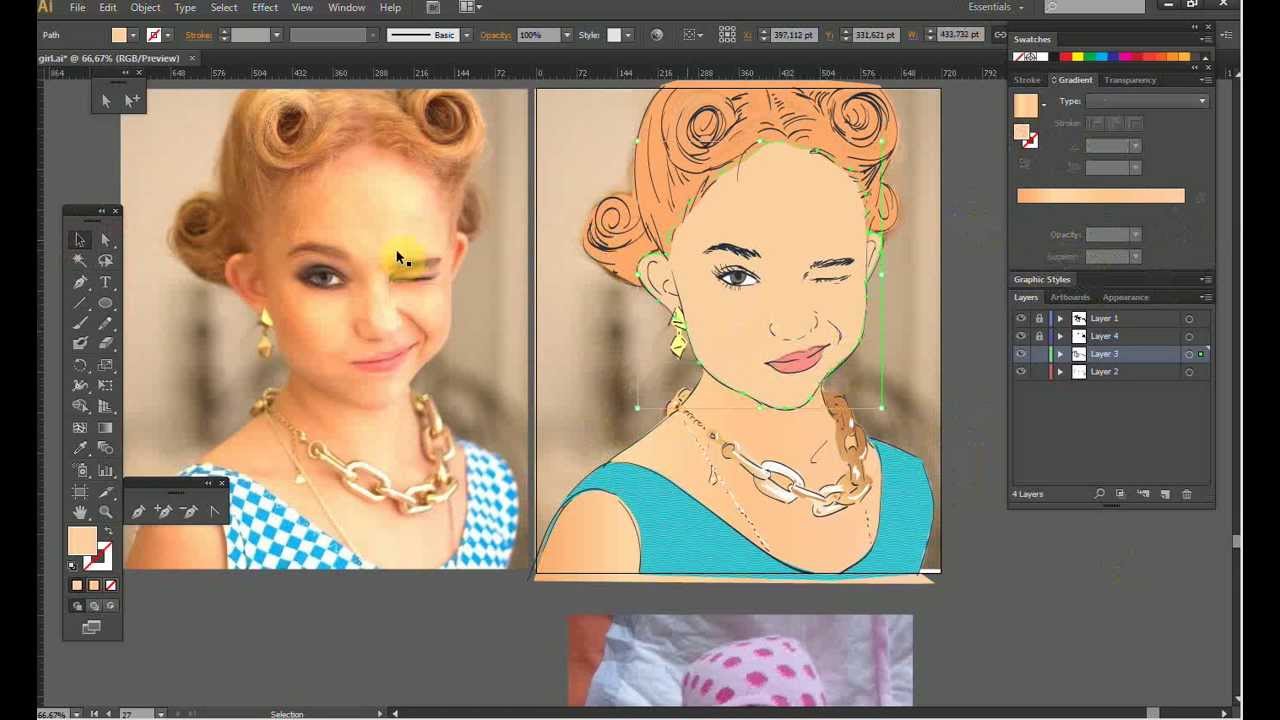

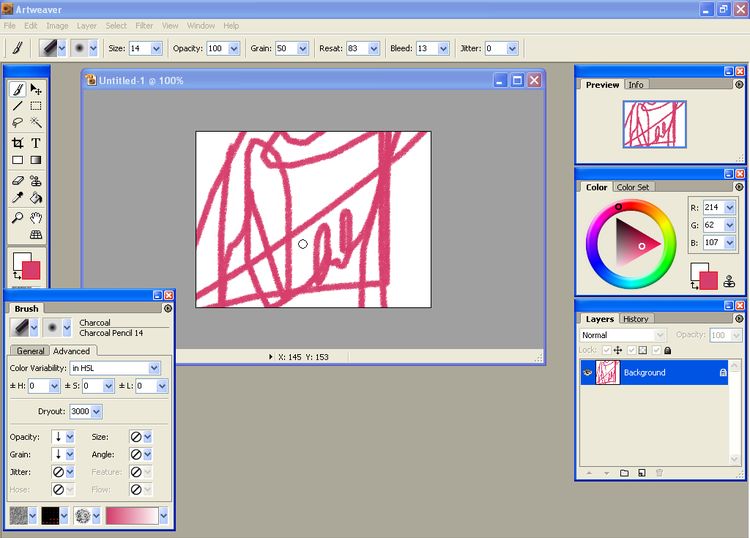



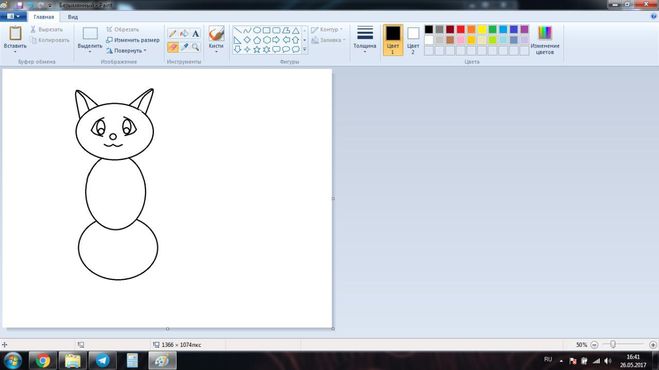 д.
д.



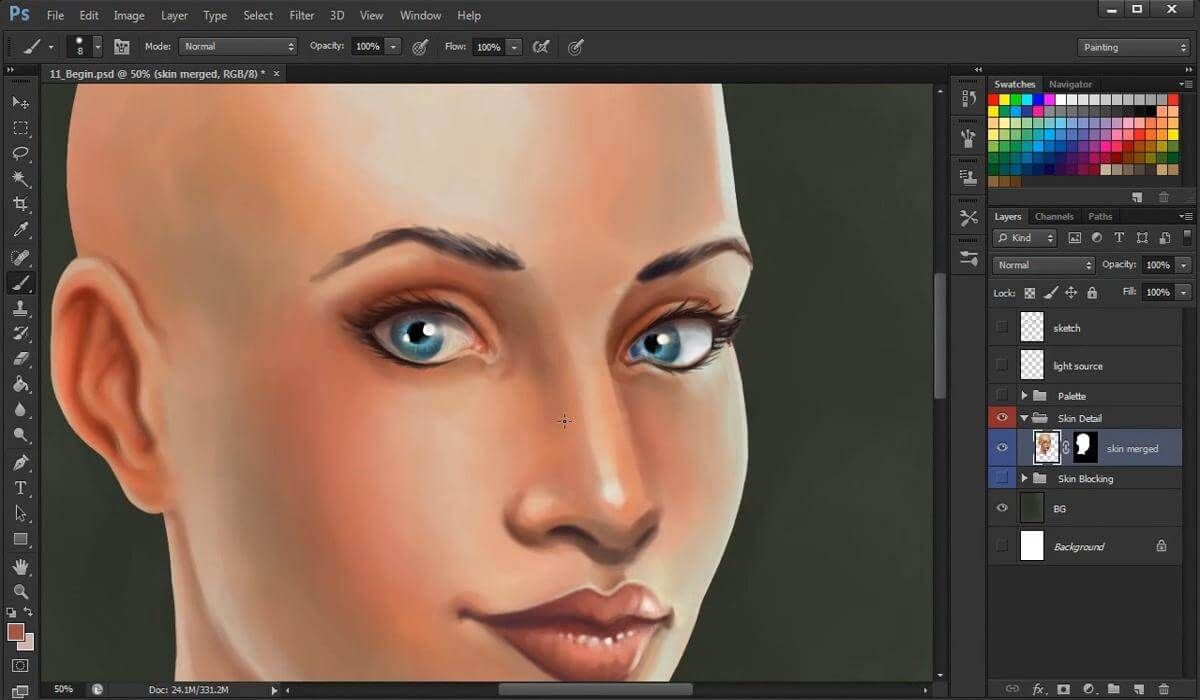
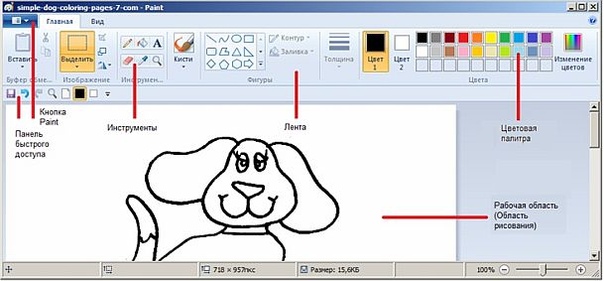
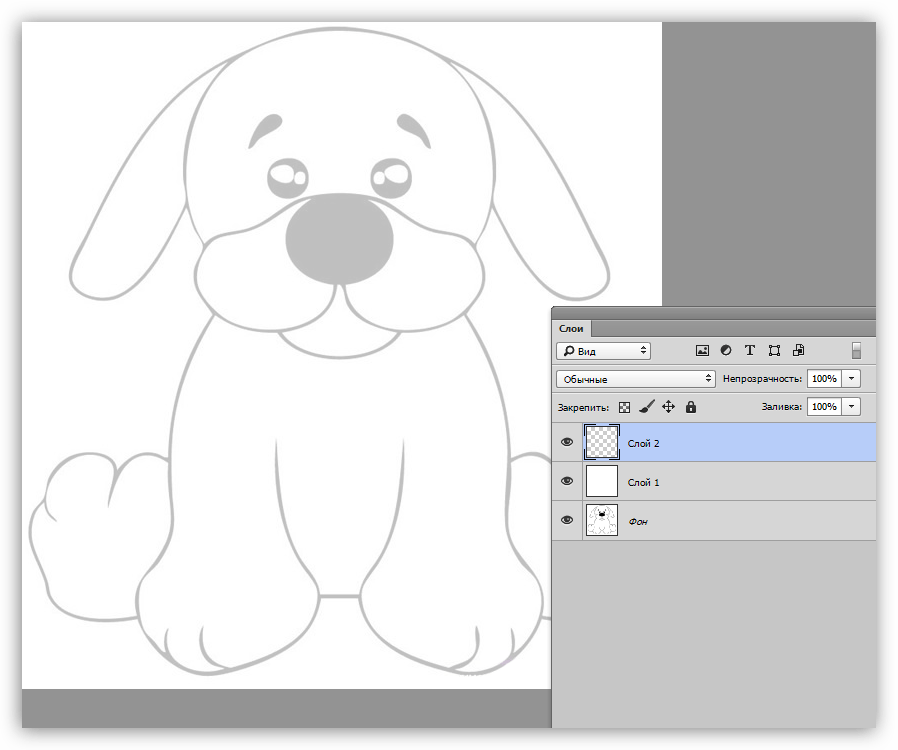
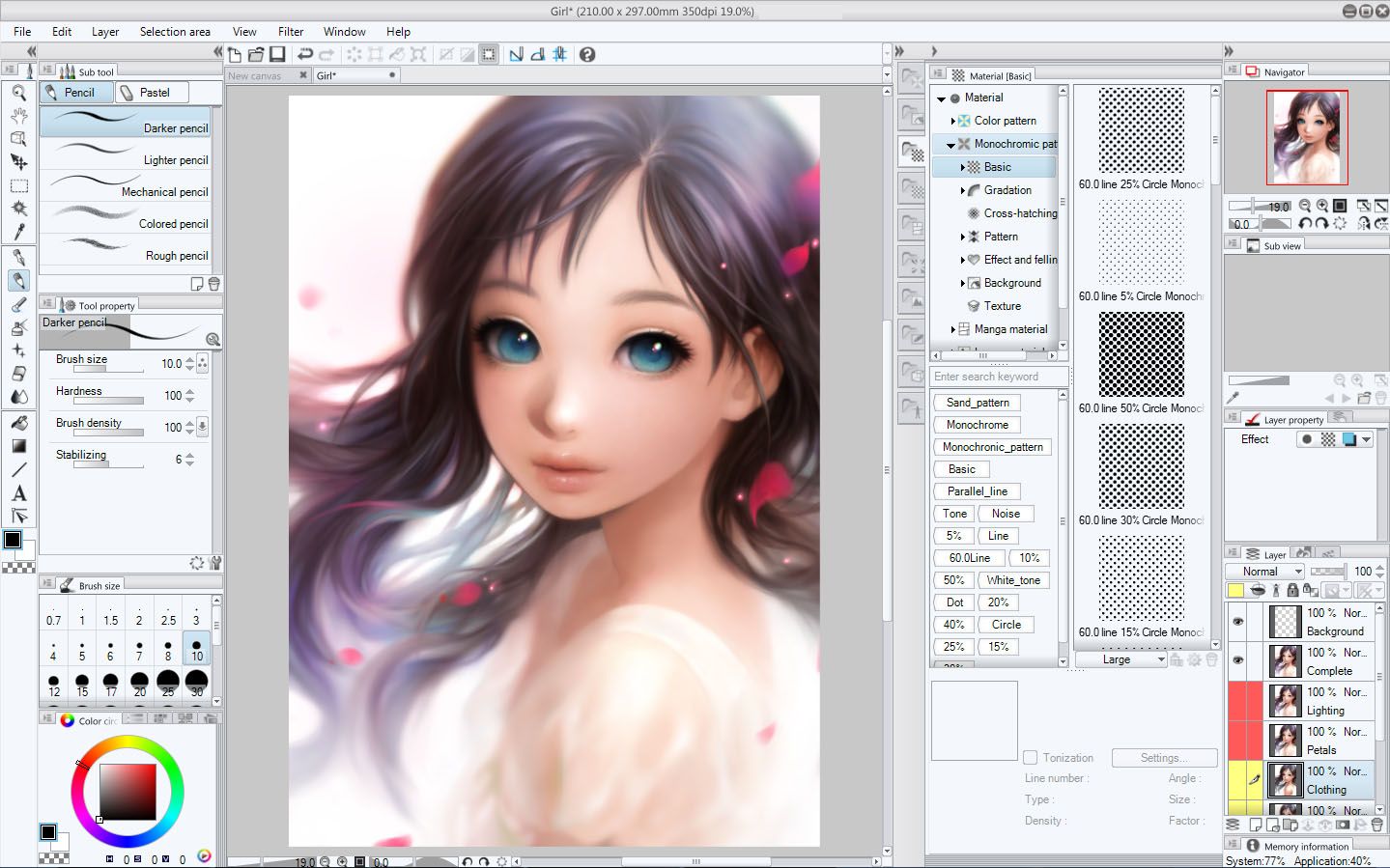


 д.
д.